
Register your product and get support at
www.philips.com/welcome
6520 series
Käyttöopas
65PFT6520

Sisällys
1 TV-esittely 4
1.1 Philips Android TV 4
1.2 Sovellusten käyttäminen 4
1.3 Pelaaminen 4
1.4 Elokuvat ja katsomatta jääneet ohjelmat 4
1.5 TV-ohjelmien keskeytys ja tallennus 4
1.6 Älypuhelimet ja tablet-laitteet 4
1.7 Sosiaaliset mediat 5
1.8 3D 5
1.9 Ambilight 5
1.10 Ambilight+hue 5
1.11 Bluetooth-yhteys 5
2 Asennus 7
2.1 Lue turvallisuusohjeet 7
2.2 TV-jalusta ja seinäkiinnitys 7
2.3 Vinkkejä television sijoittamiseen 7
2.4 Virtajohto 7
2.5 Antennijohto 8
3 Android TV:si yhdistäminen 9
3.1 Verkko ja internet 9
3.2 Google-tili 12
3.3 Philips-sovellusvalikko 12
4 Laitteiden liittäminen 14
4.1 Tietoja liitännöistä 14
4.2 CA-moduuli ja Smart Card – CI+ 16
4.3 Vastaanotin – digisovitin 17
4.4 Kotiteatterijärjestelmä 18
4.5 Älypuhelimet ja tablet-laitteet 20
4.6 Blu-ray-soitin 20
4.7 DVD-video 20
4.8 Bluetooth – Kaiuttimet ja peliohjaimet 20
4.9 Kuulokkeet 21
4.10 Pelikonsoli 21
4.11 Peliohjain 22
4.12 USB-kiintolevy 23
4.13 USB-näppäimistö 24
4.14 USB Flash -asema 24
4.15 Kamera 24
4.16 Videokamera 25
4.17 Tietokone 25
5 Käynnistys ja sammutus 27
5.1 Käynnistys tai valmiustila 27
5.2 Philips-logon kirkkaus 27
5.3 Television painikkeet 27
5.4 Uniajastin 27
5.5 Sammutuksen ajastin 28
6 Kaukosäädin 29
6.1 Painikkeet 29
6.2 Äänihaku 30
6.3 Näppäimistö 31
6.4 Kaukosäätimen yhdistäminen pariliitoksella 32
6.5 Infrapunatunnistin 32
6.6 Akut 32
6.7 Puhdistaminen 33
7 Kanavat 34
7.1 Kanavien asentaminen 34
7.2 Kanavaluettelot 34
7.3 Kanavien katseleminen 35
7.4 Suosikkikanavat 38
7.5 Teksti-TV 39
7.6 Vuorovaikutteinen televisio 40
8 TV-opas 42
8.1 Vaatimukset 42
8.2 TV-opastiedot 42
8.3 TV-oppaan käyttäminen 42
9 Tallentaminen ja TV-ohjelmien keskeytys
44
9.1 Tallentaminen 44
9.2 Toisto 45
10 Valikoidut suositukset 47
10.1 Tietoja valikoiduista suosituksista 47
10.2 Nyt TV:ssä 47
10.3 TV on Demand 47
10.4 Video on Demand 48
11 Aloitusvalikko 49
11.1 Aloitusvalikon tiedot 49
11.2 Aloitusvalikon avaaminen 49
11.3 Haku ja äänihaku 49
11.4 Rajoitettu profiili 49
12 TV-valikko 50
12.1 Tietoja TV-valikosta 50
12.2 TV-valikon avaaminen 50
13 Netflix 51
14 Liitännät, luettelo 52
14.1 Laitteeseen siirtyminen 52
14.2 Television kuvalähteen asetukset 52
14.3 Laitteen nimi ja tyyppi 52
14.4 Peli tai tietokone 52
14.5 Yhteyksien uudelleenskannaus 53
15 Sovellukset 54
15.1 Tietoja sovelluksista 54
15.2 Google Play 54
15.3 Sovellusvalikko 55
15.4 Käynnistä tai pysäytä sovellus 56
15.5 Sovelluksen lukitseminen 56
15.6 Sovellustilit 57
15.7 Tallennus 57
16 Pelit 59
16.1 Vaatimukset 59
16.2 Peliohjaimet 59
16.3 Pelaaminen 59
16.4 Pelaaminen, jaetun näytön peli 59
16.5 Ihanteelliset peliasetukset 60
17 Internet 61
17.1 Internet-käytön aloittaminen 61
17.2 Internet-valinnat 61
18 Videot, valokuvat ja musiikki 62
18.1 USB-liitännästä 62
18.2 Tietokoneesta tai NAS-laitteesta 62
18.3 Pilvitallennuslaitteesta 62
18.4 Videoiden toistaminen 62
18.5 Kuvien katselu 63
18.6 Toista musiikkia 63
19 Älypuhelimet ja tablet-laitteet 65
19.1 Philips TV Remote App 65
19.2 Google Cast 65
2

19.3 Miracast 65
19.4 AirPlay 66
19.5 MHL 66
20 Ambilight 68
20.1 Ambilight, päälle tai pois 68
20.2 Ambilight pois 68
20.3 Ambilight-asetukset 68
21 3D 69
21.1 Vaatimukset 69
21.2 3D-lasit 69
21.3 3D-toisto 69
21.4 Optimaalinen 3D-katselu 70
21.5 3D-lasien hoito 70
21.6 Terveysvaroitus 70
22 Multi View 72
22.1 Tietoja Multi View -toiminnosta 72
22.2 Teksti-TV ja TV-kuva 72
22.3 Net TV ja TV 72
22.4 HDMI ja TV 72
23 Asetukset 73
23.1 Kuva 73
23.2 Ääni 78
23.3 Ambilight-asetukset 82
23.4 Eco-asetukset 84
23.5 Yleisasetukset 84
23.6 Kello, alue ja kieli 87
23.7 Erityisryhmille 90
24 Langaton ja verkko 92
24.1 Verkko 92
24.2 Bluetooth 92
25 Android-asetukset 93
31.2 Käyttöehdot – Smart TV 108
31.3 Käyttöehdot – Philips-sovellusvalikko 108
32 Tekijänoikeustiedot 109
32.1 MHL 109
32.2 HDMI 109
32.3 Dolby Digital Plus 109
32.4 DTS Premium Sound ™ 109
32.5 Microsoft 109
32.6 Wi-Fi Alliance 109
32.7 Kensington 110
32.8 Muut tavaramerkit 110
Hakemisto 111
26 Kanavien asennus 94
26.1 Antenni-/kaapeliasennus 94
26.2 Kanavaluettelon kopiointi 96
27 Ohjelmisto 98
27.1 Päivitä ohjelmisto 98
27.2 Ohjelmistoversio 98
27.3 Avoimen lähdekoodin ohjelmisto 98
27.4 Ilmoitukset 99
28 Tekniset tiedot 100
28.1 Ympäristöystävällisyys 100
28.2 Virta 100
28.3 Käyttöjärjestelmä 101
28.4 Vastaanotto 101
28.5 Näyttötyyppi 101
28.6 Näytön tulotarkkuus: 101
28.7 Mitat ja painot 101
28.8 Liitännät 101
28.9 Ääni 102
28.10 Multimedia 102
29 Ohje ja tuki 103
29.1 Television rekisteröiminen 103
29.2 Ohjeen käyttö 103
29.3 Vianmääritys 103
29.4 Ohjeet verkossa 105
29.5 Tuki- ja korjauspalvelu 105
30 Turvallisuus ja hoito 106
30.1 Turvallisuus 106
30.2 Kuvaruudun hoitaminen 107
31 Käyttöehdot 108
31.1 Käyttöehdot - TV 108
3

1
TV-esittely
Lisätietoja saat ohjeesta painamalla
Avainsanat -väripainiketta ja etsimällä aiheen
Sovellukset.
1.1
Philips Android TV
Tämä on Philips Android TV™.
Android TV tarjoaa tuhansia elokuvia, show-ohjelmia
ja pelejä Google Playn, YouTuben ja
suosikkisovellustesi kautta.*
Äänihaun ja henkilökohtaisten suositusten ansiosta
löydät mielenkiintoiset ohjelmat nopeammin ja sinulla
on enemmän aikaa viihtymiseen. Sisäänrakennetun
Google Cast -toiminnon avulla voit helposti toistaa
televisiossa Chromebook- tai Android-laitteessasi
olevia elokuvia, show-ohjelmia ja valokuvia.**
Älypuhelimeen tai tablet-laitteeseen asennettavan
Philips TV Remote App -sovelluksen avulla voit
hallita TV-kanavia helposti. Voit lähettää kuvan TV:n
suureen kuvaruutuun tai seurata
suosikkikokkiohjelmaasi keittiössä tablet-laitteella.
Tästä lähtien televisio on osa mobiilia kotiasi.
Yhdistä TV kotiverkkoon ja internetiin.
* Television on oltava yhdistettynä internetiin Tietyt
sisällöntarjoajat voivat edellyttää tilauksia.
1.3
Pelaaminen
Voit pelata TV:hen kytketyllä pelikonsolilla, asentaa
pelisovelluksia tai pelata jossakin verkkosivustossa
olevaa verkkopeliä. Voit määrittää optimaaliset
peliasetukset, jotta pystyt reagoimaan nopeasti pelin
kulkuun.
1.4
Elokuvat ja katsomatta
jääneet ohjelmat
Enää sinun ei tarvitse lähteä kotoa, jos haluat katsoa
vuokravideoita.
Avaa vain Video on Demand -palvelu, ja voit
suoratoistaa uutuuselokuviakin suoraan TV:ssä. Avaa
videokauppasovellus, luo oma tili, valitse haluamasi
elokuva ja aloita toisto.
Video on Demand on saatavilla tietyissä maissa.
** Toisto on optimoitu vain valituille palveluille. Muun
sisällön suoratoiston laatu voi vaihdella. Tuetut
käyttöjärjestelmät ja laitteet: Android 2.3 ja uudemmat
versiot, iOS® 7 ja uudemmat versiot, Windows® 7 ja
uudemmat versiot, Mac OS® 10.7 ja uudemmat versiot
sekä Chrome OS (versio 38 ja uudemmat).
Google, Android, Google Play ja muut merkit ovat
Google Inc:n tuotemerkkejä. Android-robotti on
muokattu tai uudelleen luotu versio Googlen
luomasta ja jakamasta luomuksesta, ja sitä käytetään
Creative Commons 3.0 -jakelulisenssin ehtojen
mukaan.
http://creativecommons.org/licenses/by/3.0/legalco
de
1.2
Sovellusten käyttäminen
Jotta pääsisit nopeasti alkuun, televisioon on
asennettu valmiiksi joitakin näppäriä sovelluksia.
Sovellukset-sivuilla näkyy TV:hen asennettujen
sovellusten kokoelma. TV:n sovellukset sisältävät
älypuhelimen tai tablet-laitteen sovellusten tapaan
tiettyjä toimintoja, jotka laajentavat TV:n
käyttökokemusta. Tällaisia sovelluksia ovat
esimerkiksi TV-pelit ja sääennusteet. Voit myös selata
internetiä käynnistämällä haluamasi
selainsovelluksen, kuten Google Chromen.
Lisätietoja saat ohjeesta painamalla
Avainsanat -väripainiketta ja etsimällä aiheen
Video on Demand.
1.5
TV-ohjelmien keskeytys ja
tallennus
Kun liität televisioosi USB-kiintolevyn, voit keskeyttää
ja tallentaa lähetyksiä digitaalisilta TV-kanavilta.
Keskeytä televisio-ohjelma ja vastaa kiireiseen
puheluun tai pidä tauko matsin aikana – sillä välin
televisiosi tallentaa lähetyksen USB-kiintolevylle. Voit
katsoa lähetyksen myöhemmin uudelleen.
Voit myös tallentaa digitaalisia lähetyksiä, kun USBkiintolevy on liitetty televisioosi. Voit tallentaa
samalla, kun katsot ohjelmaa, tai ajastaa tallennuksen
tulevaa ohjelmaa varten.
Lisätietoja saat ohjeesta painamalla
Avainsanat -väripainiketta ja etsimällä aiheen TVohjelman pysäytys tai Tallentaminen.
4

1.6
1.9
Älypuhelimet ja tabletlaitteet
Philips TV Remote App on uusi TV-kumppanisi.
Älypuhelimen tai tablet-laitteen TV Remote App
-sovelluksella voit hallita kaikenlaista mediasisältöä.
Lähetä valokuvia, musiikkia tai videoita isolle
kuvaruudulle tai katsele TV-kanavia suorana tabletlaitteessa tai puhelimessa. Avaa TV-opas ja ajasta
tallennus huomiseksi. Kotisi televisio tallentaa
ohjelman. Ota Ambilight+hue käyttöön ja valitse
olohuoneeseesi parhaiten sopivat väritehosteet. TV
Remote App -sovelluksella teet, mitä milloinkin
haluat. Sillä voit esimerkiksi säätää TV:n
äänenvoimakkuutta.
Lataa Philips TV Remote App
suosikkisovelluskaupastasi jo tänään.
Se on maksuton
Philips TV Remote App on saatavilla iOS- ja Android-
laitteisiin.
Ambilight
Ambilight on uuden Philips-televisiosi tyylikkäin
ominaisuus.
Se on hienostunut värillinen valo, joka hohtaa näytön
takaa ja tehostaa visuaalista elämystä. Ambilight
auttaa silmiäsi rentoutumaan samalla, kun tajuntasi
imee kaiken näkemäsi.
Ambilight+hue tuo Ambilight-toimintoon uusia
ulottuvuuksia. Siinä ovat mukana langattomasti
ohjattavat Philips hue* -lamput. Yhdessä ne
täyttävät huoneen valolla, joka vastaa television
näkymää.
Kun Ambilight sammutetaan, sitä tulee ikävä.
* Saatavana erikseen.
1.10
Ambilight+hue
Ambilight-televisio
1.7
Sosiaaliset mediat
Sinun ei tarvitse mennä tietokoneellesi tarkistamaan
ystäviesi viestejä.
Tässä televisiossa voit saada sosiaalisen median
viestejä TV-ruudulle. Voit vastata viestiin sohvaltasi.
Lisätietoja saat ohjeesta painamalla
Avainsanat -väripainiketta ja etsimällä aiheen
Sovellukset.
1.8
3D
Uusi televisiosi on 3D-televisio.
Nauti 3D-elokuvan mukaansatempaavasta
katselukokemuksesta. Voit toistaa elokuvia 3Dmuodossa Blu-ray-soittimella tai vuokrata 3Delokuvan videokaupasta valitsemalla aloitusvalikosta
Video on Demand.
Philipsin ainutlaatuinen Ambilight-tekniikka on omaa
luokkaansa. Sen ansiosta näyttö näyttää
leveämmältä, ja se tekee katselukokemuksesta
mukaansatempaavamman television reunoilta
ympäröiville seinille heijastuvan hehkun avulla. Värit,
energia ja jännitys siirtyvät näytöltä olohuoneeseesi,
ja katselukokemuksesta tulee jännittävämpi ja
kiehtovampi.
Ambilight+hue
Vapauta Ambilight huoneeseesi.
Ambilight+hue*-ominaisuuden avulla voit laajentaa
Ambilight-kokemuksen koko huoneeseen.
Ambilight+hue tuo Ambilight-toimintoon uusia
ulottuvuuksia. Siinä ovat mukana langattomasti
ohjattavat Philips hue* -lamput. Yhdessä ne
täyttävät huoneen valolla, joka vastaa television
näkymää.
Ambilight-televisio ja hue-lamput viestivät keskenään
langattomasti ja ympäröivät sinut tunnelmallisella
valolla, energialla ja Ambilight-väreillä.
* hue-sarja saatavana erikseen.
TV:n Active 3D -tekniikalla voit katsella 3D-elokuvia
täydellisellä tarkkuudella.
Lisätietoja saat ohjeesta painamalla
Avainsanat -väripainiketta ja etsimällä aiheen 3D.
1.11
Bluetooth-yhteys
Televisiosi on varustettu Bluetooth-tekniikalla.
Voit yhdistää televisioon ylimääräiset langattomat
kaiuttimet tai langattomat kuulokkeet. Jätä kaapelit
sikseen – pariliitoksen muodostaminen TV:n ja
laitteesi välille riittää.
5

Lisätietoja saat ohjeesta painamalla
Avainsanat -väripainiketta ja etsimällä aiheen
Bluetooth tai Langattomat kaiuttimet.
6

2
Asennus
2.1
Lue turvallisuusohjeet
Lue turvallisuusohjeet ennen television käyttämistä.
Lisätietoja saat ohjeesta painamalla
Avainsanat -väripainiketta ja etsimällä aiheen
Turvallisuusohjeet.
Varmista, että metalliruuvit, joilla TV kiinnitetään VESAyhteensopivaan kiinnikkeeseen, menevät
kierreholkkeihin noin 10 mm:n syvyyteen.
Varoitus
Television kiinnittäminen seinälle on vaativa työ, joka
on syytä jättää ammattilaisten tehtäväksi. Television
seinäkiinnityksen on vastattava television painon
mukaisia turvastandardeja. Lue turvallisuusohjeet
ennen television sijoittamista paikalleen.
TP Vision Europe B.V. ei vastaa virheellisestä
kiinnityksestä tai kiinnityksestä aiheutuvista
onnettomuuksista tai vahingoista.
2.2
TV-jalusta ja seinäkiinnitys
TV-jalusta
TV-jalustan kiinnitysohjeet löytyvät television mukana
tulleesta pika-aloitusoppaasta. Jos hukkaat oppaan,
voit ladata sen osoitteesta www.philips.com.
Etsi ladattava pika-aloitusopas TV:n tyyppinumeron
avulla.
Seinäkiinnitys
Television voi kiinnittää myös seinälle VESAyhteensopivalla seinäkiinnitystelineellä (myydään
erikseen).
Osta seuraavan VESA-koodin mukainen seinäteline: . .
2.3
Vinkkejä television
sijoittamiseen
• Sijoita televisio paikkaan, jossa kuvaruutuun ei
kohdistu suoraa valoa.
• Ambilight on parhaimmillaan huoneessa, jonka
valaistusta on himmennetty.
• Sijoita TV enintään 15 cm päähän seinästä.
• Ihanteellinen television katseluetäisyys on kolme
kertaa TV-ruudun halkaisijan pituus. Silmien pitäisi
olla istuttaessa samalla tasolla kuvaruudun
keskikohdan kanssa.
• 32PFx6500
VESA MIS-F 100 x 100, M4
• 40PF x 6510, 40PF x 6540, 40PF x 6550, 40PF x
6560, 40PF x 6580
VESA MIS-F 200 x 200, M4
• 50PF x 6510, 50PF x 6540, 50PF x 6550, 50PF x
6560, 50PF x 6580
VESA MIS-F 400 x 200, M6
• 55PF x 6510, 55PF x 6540, 55PF x 6550, 55PF x
6560, 55PF x 6580
VESA MIS-F 400 x 200, M6
• 65PF x 6520
VESA MIS-F 400 x 400, M6
Valmistelu
Irrota ensin neljä muovista ruuvisuojusta TV:n takana
olevista kierreholkeista.
2.4
Virtajohto
• Liitä virtajohto TV:n takaosan POWER-liitäntään.
• Varmista, että virtajohto on liitetty kunnolla
liitäntään.
• Varmista, että pistorasiaan liitettyyn pistokkeeseen
pääsee aina käsiksi.
• Irrota virtajohto aina vetämällä pistokkeesta, ei
johdosta.
7

Vaikka tämä televisio kuluttaa valmiustilassa erittäin
vähän energiaa, voit säästää energiaa irrottamalla
virtapistokkeen pistorasiasta, jos televisio on
käyttämättä pitkään.
Lisätietoja TV:n käynnistämisestä ja sammuttamisesta
saat ohjeesta painamalla Avainsanat
-väripainiketta ja etsimällä aiheen Virran kytkeminen.
2.5
Antennijohto
Liitä antennipistoke kunnolla television takaosassa
olevaan antenniliitäntään.
Voit liittää oman antennin tai voit liittää television
antennijärjestelmään. Käytä IEC Coax 75 Ohm RF
-antenniliitäntää.
Käytä tätä antenniliitäntää DVB-T- ja DVB-C
-tulosignaaleille.
8

3
Android TV:si
yhdistäminen
6 - Syötä reitittimen tyypin mukaan salausavaimesi –
WEP, WPA tai WPA2. Jos olet aiemmin syöttänyt
saman verkon salausavaimen, voit muodostaa
yhteyden heti valitsemalla OK.
7 - Näyttöön tulee viesti yhteyden muodostamisesta.
3.1
Verkko ja internet
Kotiverkko
Jos haluat nauttia Philips Android TV:n kaikista
ominaisuuksista, televisiosi yhdistettävä internetiin.
Yhdistä televisio kotiverkon kautta nopeaan internetyhteyteen. Voit liittää television reitittimeesi
langattomasti tai kaapelilla.
Yhdistä verkkoon
Langaton yhteys
Vaatimukset
Jos haluat yhdistää TV:n langattomasti internetiin,
tarvitset Wi-Fi-reitittimen, jossa on internet-yhteys.
Käytä nopeaa (laajakaista) yhteyttä.
WPS
Jos reitittimessä on WPS, voit muodostaa siihen
yhteyden suoraan etsimättä verkkoja. Jos
langattomassa verkossasi on laitteita, jotka käyttävät
WEP-suojaussalausjärjestelmää, et voi käyttää
WPS:ää.
1 - Paina -painiketta, valitse Kaikki asetukset ja
paina OK-painiketta.
2 - Valitse Langaton ja verkko ja siirry valikkoon
painamalla (oikea) -painiketta.
3 - Valitse Kiinteä tai Wi-Fi > Yhdistä verkkoon ja
paina OK-painiketta.
4 - Valitse WPS ja paina OK-painiketta.
5 - Siirry reitittimeen, paina WPS-painiketta ja palaa
TV:hen kahden minuutin kuluessa.
6 - Muodosta yhteys valitsemalla Yhdistä.
7 - Näyttöön tulee viesti yhteyden muodostamisesta.
WPS ja PIN-koodi
Jos reitittimessä on WPS ja PIN-koodi, voit
muodostaa siihen yhteyden suoraan etsimättä
verkkoja. Jos langattomassa verkossasi on laitteita,
jotka käyttävät WEP-suojaussalausjärjestelmää, et voi
käyttää WPS:ää.
Yhteyden muodostaminen
Langaton
Langattoman yhteyden muodostaminen
1 - Paina -painiketta, valitse Kaikki asetukset ja
paina OK-painiketta.
2 - Valitse Langaton ja verkko ja siirry valikkoon
painamalla (oikea) -painiketta.
3 - Valitse Kiinteä tai Wi-Fi > Yhdistä verkkoon ja
paina OK-painiketta.
4 - Valitse Langaton ja paina OK-painiketta.
5 - Valitse löydettyjen verkkojen luettelosta oma
langaton verkkosi. Jos verkkoasi ei näy luettelossa,
koska verkon nimi on piilotettu (olet poistanut
reitittimen SSID-lähetyksen käytöstä), valitse Lisää
uusi verkko ja kirjoita verkon nimi itse.
1 - Paina -painiketta, valitse Kaikki asetukset ja
paina OK-painiketta.
2 - Valitse Langaton ja verkko ja siirry valikkoon
painamalla (oikea) -painiketta.
3 - Valitse Kiinteä tai Wi-Fi > Yhdistä verkkoon ja
paina OK-painiketta.
4 - Valitse WPS ja PIN-koodi ja
paina OK-painiketta.
5 - Kirjoita 8-numeroinen PIN-koodi ruutuun ja syötä
se tietokoneen reititinohjelmistoon. Katso reitittimen
käyttöohjeesta, mihin ohjelmiston kohtaan PIN-koodi
syötetään.
6 - Muodosta yhteys valitsemalla Yhdistä.
7 - Näyttöön tulee viesti yhteyden muodostamisesta.
Ongelmat
Langatonta verkkoa ei löydy / häiriö verkossa
• Mikroaaltouunit, DECT-puhelimet ja muut Wi-Fi
802.11b/g/n -laitteet lähietäisyydellä saattavat häiritä
langatonta verkkoa.
• Varmista, että verkon palomuurit sallivat
langattoman yhteyden televisioon.
• Jos langaton verkko ei toimi kunnolla, kokeile
9

asentaa kiinteä yhteys.
Internet ei toimi
• Jos reititinyhteys on kunnossa, tarkista reitittimen
internetyhteys.
Tietokone- ja internetyhteydet ovat hitaita
• Langattoman reitittimen käyttöoppaassa on tietoja
verkon kantamasta sisätiloissa, siirtonopeudesta ja
muista signaalin laatuun vaikuttavista tekijöistä.
• Käytä nopeaa internetyhteyttä (laajakaistayhteyttä)
reitittimelle.
DHCP
• Jos yhteys epäonnistuu, tarkista reitittimen DHCP
(Dynamic Host Configuration Protocol) -asetus.
DHCP:n on oltava käytössä.
Kiinteä yhteys
Vaatimukset
Kun yhdistät TV:n internetiin, tarvitset
verkkoreitittimen, jossa on internetyhteys. Käytä
nopeaa (laajakaista) yhteyttä.
Verkkoasetukset
Näytä verkkoasetukset
Täällä voit tarkastella kaikkia verkkoasetuksia. IP- ja
MAC-osoite, yhteyden voimakkuus, nopeus,
salaustapa jne.
Nykyisten verkkoasetusten tarkasteleminen
1 - Paina -painiketta, valitse Kaikki asetukset ja
paina OK-painiketta.
2 - Valitse Langaton ja verkko ja siirry valikkoon
painamalla (oikea) -painiketta.
3 - Valitse Kiinteä tai Wi-Fi > Näytä
verkkoasetukset ja paina OK-painiketta.
4 - Sulje valikko painamalla (vasen) -painiketta,
tarvittaessa toistuvasti.
Verkkomääritykset
Jos olet kokenut käyttäjä ja haluat asentaa verkon
kiinteällä IP-osoitteella, määritä televisioon Vakio-IP.
Vakio-IP-osoitteen määrittäminen televisioon
Yhteyden muodostaminen
Kiinteän yhteyden muodostaminen
1 - Liitä reititin televisioon verkkokaapelilla (Ethernet-
kaapelilla**).
2 - Varmista, että reitittimen virta on kytketty.
3 - Paina -painiketta, valitse Kaikki asetukset ja
paina OK-painiketta.
4 - Valitse Langaton ja verkko ja siirry valikkoon
painamalla (oikea) -painiketta.
5 - Valitse Kiinteä tai Wi-Fi > Yhdistä verkkoon ja
paina OK-painiketta.
6 - Valitse Langallinen ja paina OK
-painiketta. Televisio etsii verkkoyhteyttä jatkuvasti.
7 - Näyttöön tulee viesti yhteyden muodostamisesta.
Jos yhteys epäonnistuu, tarkista reitittimen DHCPasetus. DHCP:n on oltava käytössä.
**Varmista EMC-säädösten noudattaminen
käyttämällä suojattua FTP Cat. 5E Ethernet -kaapelia.
1 - Paina -painiketta, valitse Kaikki asetukset ja
paina OK-painiketta.
2 - Valitse Langaton ja verkko ja siirry valikkoon
painamalla (oikea) -painiketta.
3 - Valitse Kiinteä tai
Wi-Fi > Verkkomääritykset ja paina OK-painiketta.
4 - Valitse Vakio-IP ja paina OK-painiketta,
jotta Kiinteä IP-määritys otetaan käyttöön.
5 - Valitse Kiinteä IP-määritys ja määritä yhteyden
asetukset.
6 - Voit määrittää numerot
asetuksille IP-osoite, Netmask, Väylä, DNS 1 ja
DNS 2.
7 - Sulje valikko painamalla (vasen) -painiketta,
tarvittaessa toistuvasti.
Ota käyttöön Wi-Fi-tilassa (WoWLAN)
Voit kytkeä tähän televisioon virran älypuhelimesta tai
tablet-laitteesta, jos televisio on valmiustilassa. Ota
käyttöön Wi-Fi-tilassa (WoWLAN) -asetuksen on
tällöin oltava käytössä.
WoWLAN-asetuksen ottaminen käyttöön
1 - Paina -painiketta, valitse Kaikki asetukset ja
paina OK-painiketta.
2 - Valitse Langaton ja verkko ja siirry valikkoon
painamalla (oikea) -painiketta.
3 - Valitse Kiinteä tai Wi-Fi > Ota käyttöön Wi-Fi-
tilassa (WoWLAN) ja paina OK-painiketta.
4 - Valitse Päälle ja paina OK-painiketta.
5 - Sulje valikko painamalla (vasen) -painiketta,
tarvittaessa toistuvasti.
10

Wi-Fi-yhteyden kytkeminen
Wi-Fi Miracast -yhteyksien poistaminen
Voit ottaa TV:n Wi-Fi-yhteyden käyttöön tai poistaa
sen käytöstä.
Wi-Fi-yhteyden ottaminen käyttöön
1 - Paina -painiketta, valitse Kaikki asetukset ja
paina OK-painiketta.
2 - Valitse Langaton ja verkko ja siirry valikkoon
painamalla (oikea) -painiketta.
3 - Valitse Kiinteä tai Wi-Fi > Wi-Fi käytössä / ei
käytössä ja paina OK-painiketta.
4 - Valitse Päälle ja paina OK-painiketta.
5 - Sulje valikko painamalla (vasen) -painiketta,
tarvittaessa toistuvasti.
Digitaalinen mediavastaanotin - DMR
Jos mediatiedostojen toistaminen ei onnistu
televisiossa, varmista että Digitaalinen
mediavastaanotin on käytössä. DMR on käytössä
oletusarvoisesti.
DMR:n ottaminen käyttöön
1 - Paina -painiketta, valitse Kaikki asetukset ja
paina OK-painiketta.
2 - Valitse Langaton ja verkko ja siirry valikkoon
painamalla (oikea) -painiketta.
3 - Valitse Kiinteä tai Wi-Fi > Digital Media
Renderer - DMR ja paina OK-painiketta.
4 - Valitse Päälle ja paina OK-painiketta.
5 - Sulje valikko painamalla (vasen) -painiketta,
tarvittaessa toistuvasti.
Tyhjennä Miracastin kanssa käytettävien liitettyjen ja
estettyjen laitteiden luettelo.
Miracast-yhteyksien poistaminen
1 - Paina -painiketta, valitse Kaikki asetukset ja
paina OK-painiketta.
2 - Valitse Langaton ja verkko ja siirry valikkoon
painamalla (oikea) -painiketta.
3 - Valitse Kiinteä tai Wi-Fi > Wi-Fi Miracast
-yhteydet ja paina OK-painiketta.
4 - Valitse Tyhjennä kaikki ja paina OK-painiketta.
5 - Sulje valikko painamalla (vasen) -painiketta,
tarvittaessa toistuvasti.
Wi-Fi Smart Screen
Kun haluat katsella digitaalisia TV-kanavia
älypuhelimessa tai tablet-laitteessa Philips TV
Remote App -sovelluksella, ota Wi-Fi Smart Screen
käyttöön. Jotkin salatut kanavat eivät ehkä näy
mobiililaitteessa.
Wi-Fi Smart Screenin ottaminen käyttöön…
1 - Paina -painiketta, valitse Kaikki asetukset ja
paina OK-painiketta.
2 - Valitse Langaton ja verkko ja siirry valikkoon
painamalla (oikea) -painiketta.
3 - Valitse Kiinteä tai Wi-Fi > Wi-Fi Smart
Screen ja paina OK-painiketta.
4 - Valitse Päälle ja paina OK-painiketta.
5 - Sulje valikko painamalla (vasen) -painiketta,
tarvittaessa toistuvasti.
Wi-Fi Miracastin käyttöönotto
Ota käyttöön Wi-Fi Miracast, kun haluat jakaa
älypuhelimen, tablet-laitteen tai tietokoneen näytön
TV-ruudussa.
Miracastin käyttöönotto
1 - Paina -painiketta, valitse Kaikki asetukset ja
paina OK-painiketta.
2 - Valitse Langaton ja verkko ja siirry valikkoon
painamalla (oikea) -painiketta.
3 - Valitse Kiinteä tai Wi-Fi > Wi-Fi Miracast ja
paina OK-painiketta.
4 - Valitse Päälle ja paina OK-painiketta.
5 - Sulje valikko painamalla (vasen) -painiketta,
tarvittaessa toistuvasti.
Lisätietoja saat ohjeesta painamalla
Avainsanat -väripainiketta ja etsimällä aiheen
Miracast™, käyttöönotto.
TV:n verkkonimi
Jos kotiverkossa on useita televisioita, voit antaa tälle
televisiolle yksilöivän nimen.
Television nimen vaihtaminen
1 - Paina -painiketta, valitse Kaikki asetukset ja
paina OK-painiketta.
2 - Valitse Langaton ja verkko ja siirry valikkoon
painamalla (oikea) -painiketta.
3 - Valitse Kiinteä tai Wi-Fi > TV-verkon nimi ja
paina OK-painiketta.
4 - Kirjoita nimi näytön näppäimistöllä tai
kaukosäätimen näppäimistöllä (jos käytettävissä).
5 - Vahvista muutos valitsemalla .
6 - Sulje valikko painamalla (vasen) -painiketta,
tarvittaessa toistuvasti.
11

Evästeet, tyhjentäminen
Tyhjennä internetmuisti -valinnalla voit tyhjentää
kaikki televisioon tallennetut internet-tiedostot ja
sisäänkirjautumiset, kuten salasanat, evästeet ja
historiatiedot.
Internetmuistin tyhjentäminen
1 - Paina -painiketta, valitse Kaikki asetukset ja
paina OK-painiketta.
2 - Valitse Langaton ja verkko ja siirry valikkoon
painamalla (oikea) -painiketta.
3 - Valitse Kiinteä tai Wi-Fi > Tyhjennä internetmuisti
ja paina OK-painiketta.
4 - Vahvista valitsemalla OK.
5 - Sulje valikko painamalla (vasen) -painiketta,
tarvittaessa toistuvasti.
1 - Paina -painiketta, valitse Kaikki asetukset ja
paina OK-painiketta.
2 - Valitse Android-asetukset ja
paina OK-painiketta.
3 - Paina (alas) -painiketta, valitse Oma
asetus > Lisää tili ja paina OK-painiketta.
4 - Paina OK-painiketta kohdassa SIGN IN.
5 - Syötä sähköpostiosoitteesi kaukosäätimen
näppäimistöllä ja paina pientä OK-näppäintä
näppäimistön oikeassa reunassa.
6 - Syötä salasanasi ja kirjaudu sisään painamalla
samaa pientä OK-näppäintä.
7 - Sulje valikko painamalla (vasen) -painiketta,
tarvittaessa toistuvasti.
Jos haluat kirjautua sisään toisella Google-tilillä,
kirjaudu ensin ulos ja kirjaudu sitten sisään toisella
tilillä.
Tiedostojen jakaminen
TV voi luoda yhteyden muihin langattomassa
verkossa oleviin laitteisiin, kuten tietokoneeseen tai
älypuhelimeen. Voit käyttää tietokonetta, jonka
käyttöjärjestelmä on Microsoft Windows tai Apple OS
X.
Tässä TV:ssä voidaan avata tietokoneeseen
tallennettuja valokuvia, musiikkitiedostoja ja videoita.
3.2
Google-tili
Kirjaudu
Jos haluat nauttia Philips Android TV:n kaikista
ominaisuuksista, voit kirjautua Googleen omalla
Google-tililläsi.
Sisäänkirjautumisen jälkeen voit pelata
suosikkipelejäsi niin puhelimella, tabletilla kuin
televisiolla. Saat myös mukautettuja video- ja
musiikkisuosituksia televisiosi aloitusnäyttöön ja voit
käyttää YouTubea, Google Play -palvelua ja muita
sovelluksia.
Kirjaudu
Kirjaudu Googleen televisiolla käyttämällä olemassa
olevaa Google-tiliäsi. Google-tili koostuu
sähköpostiosoitteesta ja salasanasta. Jos sinulla ei
vielä ole Google-tiliä, voit luoda sellaisen
tietokoneella tai tabletilla (accounts.google.com).
Tarvitset Google+-profiilin, jotta voit pelata pelejä
Google Play -palvelulla. Jos et kirjautunut sisään
ensimmäisen TV-asennuksen aikana, voit aina
kirjautua sisään myöhemmin.
Seuraavassa on kuvattu, kuinka voit kirjautua sisään
ensimmäisen TV-asennuksen jälkeen.
Android-asetukset
Voit määrittää tai tarkastella useita vain Androidiin
liittyviä asetuksia ja tietoja. Näet televisioon
asennettujen sovellusten luettelon ja niiden
tarvitseman tallennustilan. Voit määrittää kielen, jota
äänihaussa käytetään. Voit määrittää näytössä
näkyvän näppäimistön tai antaa sovelluksille
oikeuden käyttää sijaintiasi. Tutustu erilaisiin Androidasetuksiin. Lisätietoja näistä asetuksista saat
osoitteesta www.support.google.com/androidtv.
Avaa asetukset seuraavasti.
1 - Paina -painiketta, valitse Kaikki asetukset ja
paina OK-painiketta.
2 - Valitse Android-asetukset ja
paina OK-painiketta.
3 - Tutustu erilaisiin Android-asetuksiin.
4 - Sulje valikko painamalla BACK -painiketta
tarvittaessa.
3.3
Philips-sovellusvalikko
Philips-sovellukset
Jos haluat käyttää Philipsin valitsemia sovelluksia,
yhdistä televisio internetiin Nämä sovellukset on
kehitetty erityisesti televisiota
varten. Philips-sovellusvalikossa on tarjolla useita
erilaisia sovelluksia. Joissakin maissa voit asentaa
paikallisten videokauppojen tai televisiokanavien
sovelluksia. Jälkimmäiset voivat tarjota Catch-Up TV
-palveluita.
Philips-sovellusvalikon sovellukset voivat vaihdella
maan tai alueen mukaan.
Jotkin sovellusvalikon sovelluksista on valmiiksi
12

asennettu televisioosi. Jos haluat asentaa
sovellusvalikosta muita sovelluksia, sinua pyydetään
hyväksymään käyttöehdot. Voit määrittää
yksityisyysasetukset haluamiksesi.
Käyttöehdot
Jotta voit asentaa ja käyttää Philips-sovellusvalikon
sovelluksia, sinun on hyväksyttävä käyttöehdot. Jos
et hyväksynyt näitä ehtoja ensimmäisen TVasennuksen aikana, voit aina hyväksyä ne
myöhemmin. Kun olet hyväksynyt käyttöehdot, jotkin
sovellukset ovat välittömästi saatavilla. Lisää
asennettavia sovelluksia löydät Philipssovellusvalikkoa selaamalla.
Hyväksy käyttöehdot TV-asennuksen jälkeen
seuraavasti.
1 - Paina HOME-painiketta, valitse sitten
Philipsin valikoima > Sovellusvalikko ja avaa
sovellusvalikko painamalla OK-painiketta.
2 - Voit valita Käyttöehdot ja lukea ne OK
-painikkeella.
3 - Valitse Hyväksy ja paina OK-painiketta. Et voi
perua tätä hyväksymistä.
4 - Sulje valikko painamalla BACK -painiketta.
Yksityisyysasetukset
Voit määrittää tiettyjä Philips-sovellusvalikon
yksityisyysasetuksia.
• Voit sallia teknisten tilastojen lähettämisen
Philipsille.
• Voit sallia henkilökohtaiset suositukset.
• Voit sallia evästeet.
• Voit ottaa lapsilukon käyttöön sovelluksissa, joiden
ikäraja on K-18.
Määritä Philips-sovellusvalikon yksityisyysasetukset
seuraavasti.
1 - Paina HOME-painiketta, valitse sitten
Philipsin valikoima > Sovellusvalikko ja avaa
sovellusvalikko painamalla OK-painiketta.
2 - Voit valita yksityisyysasetukset ja lukea ne OK
-painikkeella.
3 - Valitse Hyväksy ja paina OK-painiketta. Et voi
perua tätä hyväksymistä.
4 - Sulje valikko painamalla BACK -painiketta.
13

4
Laitteiden
liittäminen
4.1
Tietoja liitännöistä
Liitäntäopas
Kun liität laitteen televisioon, käytä aina
mahdollisimman laadukasta käytettävissä olevaa
yhteyttä. Käytä myös laadukkaita kaapeleita, jotta
varmistat hyvän kuvan- ja äänensiirron.
Kun liität laitteen, televisio tunnistaa sen tyypin ja
antaa laitteelle oikean tyyppinimen. Tyyppinimeä voi
muuttaa tarvittaessa. Jos laitteelle on määritetty oikea
tyyppinimi, televisio siirtyy automaattisesti
parhaaseen TV-asetukseen, kun laite otetaan
käyttöön Lähteet-valikossa.
Jos tarvitset apua, kun olet liittämässä televisioosi
useita laitteita, käy lukemassa Philips TV
-liitäntäopasta. Oppaassa on tietoa liitännöistä ja
kaapeleista.
Siirry osoitteeseen
www.connectivityguide.philips.com.
Antenniportti
Jos sinulla on digisovitin (digitaalivastaanotin) tai
tallennin, liitä antennikaapelit niin, että
antennisignaali kulkee ensin digisovittimen ja/tai
tallentimen kautta, ja sitten vasta televisioon. Näin
antenni ja digisovitin saattavat löytää uusia kanavia
tallennettavaksi tallentimella.
HDMI-portit
HDMI-laatu
HDMI-liitäntä tarjoaa parhaan kuvan- ja
äänenlaadun. Yksi HDMI-kaapeli yhdistää video- ja
äänisignaalit. Käytä televisiosignaalin kanssa HDMIkaapelia.
Parhaan mahdollisen signaalinsiirron saat käyttämällä
enintään 5 metrin pituista High speed HDMI
-kaapelia.
Kopiointisuojaus
HDMI-kaapelit tukevat HDCP:tä (High-bandwidth
Digital Contents Protection). HDCP on
kopiointisuojaussignaali, joka estää käyttäjiä
kopioimasta DVD- ja Blu-ray-levyjen sisältöä. Siihen
viitataan myös lyhenteellä DRM (Digital Rights
Management).
HDMI ARC
Television kaikki HDMI-liitännät ovat HDMI ARC
(Audio Return Channel) -yhteensopivia.
Jos laitteessa, yleensä kotiteatterijärjestelmässä, on
lisäksi HDMI ARC -liitäntä, voit liittää sen mihin
tahansa television HDMI-liitännöistä. Jos laitteessa on
HDMI ARC -liitäntä, et tarvitse erillistä äänikaapelia
televisio-ohjelman äänen siirrossa
kotiteatterijärjestelmään. HDMI ARC -liitäntä yhdistää
molemmat signaalit.
Voit käyttää mitä tahansa television HDMI-liitäntää
kotiteatterijärjestelmän liittämiseen, mutta ARCliitäntä on käytettävissä vain yhdelle
laitteelle/liitännälle kerrallaan.
HDMI MHL
HDMI MHL -liitännän avulla voit lähettää Android-
älypuhelimen tai -tablet-laitteen näytön TV-ruutuun.
Tämän television HDMI 4 -liitäntä tarjoaa MHL
2,0 (Mobile High-Definition Link) -yhteyden.
Tämä langallinen yhteys takaa erinomaisen vakauden
ja kaistanleveyden, lyhyen viiveajan ja hyvän
äänentoiston ilman langattoman yhteyden häiriöitä.
Lisäksi MHL-liitäntä lataa älypuhelinta tai tabletlaitetta. Jos televisio on valmiustilassa, mobiililaitetta
ei ladata, vaikka se olisi liitetty televisioon.
Ota selvää, mikä passiivinen MHL-kaapeli sopii
mobiililaitteellesi. Erityisen tärkeää on selvittää,
millainen liitin tarvitaan älypuhelimen tai tabletlaitteen liittämiseen television HDMI-liitäntään.
MHL, Mobile High-Definition Link ja MHL-logo ovat
MHL, LLC:n tavaramerkkejä tai rekisteröityjä
tavaramerkkejä.
14

HDMI CEC – EasyLink
EasyLink
HDMI-liitäntä tarjoaa parhaan kuvan- ja
äänenlaadun. Yksi HDMI-kaapeli yhdistää video- ja
äänisignaalit. Käytä HD-televisiosignaalin kanssa
HDMI-kaapelia. Parhaan mahdollisen signaalinsiirron
saat käyttämällä enintään 5 metrin pituista High
speed HDMI -kaapelia.
EasyLink HDMI-CEC
Jos laitteissa on HDMI-liitäntä ja EasyLink-toiminto,
niitä voi käyttää television kaukosäätimellä. EasyLink
HDMI CEC -toiminnon on oltava käytössä sekä
televisiossa että liitetyssä laitteessa.
EasyLink-toiminnon avulla voit käyttää liitettyä
laitetta television kaukosäätimellä. EasyLink
muodostaa yhteyden liitettyihin laitteisiin HDMI CEC
(Consumer Electronics Control) -tekniikalla. Laitteiden
on tuettava HDMI CEC -tekniikkaa ja ne on liitettävä
HDMI-kaapelilla.
eivät toimi muissa laitteissa.
Jos painiketta ei ole television kaukosäätimessä, voit
valita painikkeen Asetukset-valikosta.
Paina OPTIONS -painiketta ja valitse
valikkoriviltä Säätimet. Valitse kuvaruudussa
haluamasi laitepainike ja paina OK-painiketta.
Jotkut tietyt laitepainikkeet saattavat puuttua
Säätimet-valikosta.
Vain EasyLink-kaukosäädintä tukevia laitteita voi
ohjata television kaukosäätimellä.
EasyLink päälle/pois
Voit ottaa EasyLink-toiminnon käyttöön tai pois
käytöstä. EasyLink-asetukset ovat televisiossa
oletusarvoisesti käytössä.
Jos haluat poistaa EasyLink-toiminnon kokonaan
käytöstä...
1 - Paina -painiketta, valitse Kaikki asetukset ja
paina OK-painiketta.
2 - Valitse Yleisasetukset ja siirry valikkoon
painamalla (oikea) -painiketta.
3 - Valitse EasyLink, paina (oikea) -painiketta
ja valitse taas EasyLink.
4 - Valitse Pois.
5 - Sulje valikko painamalla (vasen) -painiketta,
tarvittaessa toistuvasti.
EasyLink-määritys
Television EasyLink on oletuksena käytössä. Varmista,
että liitettyjen EasyLink-laitteiden kaikki HDMI CEC
-asetukset ovat kunnossa. EasyLink ei välttämättä
toimi muun merkkisten laitteiden kanssa.
HDMI CEC:n nimitykset muilla merkeillä
Eri merkit kutsuvat HDMI CEC -toimintoa eri nimillä.
Nimiä ovat esimerkiksi Anynet, Aquos Link, Bravia
Theatre Sync, Kuro Link, Simplink ja Viera Link. Kaikki
merkit eivät ole täysin yhteensopivia EasyLinkin
kanssa.
Esimerkit HDMI CEC -tuotemerkeistä ovat
omistajiensa omaisuutta.
Laitteiden ohjaaminen
Käytä HDMI-liitettyä laitetta, johon on määritetty
EasyLink-toiminto, valitsemalla laite tai sen toiminto
TV-liitäntöjen luettelosta. Paina SOURCES
-painiketta, valitse HDMI-liitäntään liitetty laite ja
paina OK-painiketta.
Kun laite on valittu, sitä voi ohjata television
kaukosäätimellä. Painikkeet HOME
ja OPTIONS ja jotkin muut television painikkeet
EasyLink-kaukosäädin
Jos haluat, että laitteet ovat yhteydessä toisiinsa,
mutta et halua säätää niitä television kaukosäätimellä,
voit poistaa EasyLink-kaukosäätimen käytöstä
erikseen.
Ota EasyLink-kaukosäädin käyttöön tai pois käytöstä
seuraavasti.
1 - Paina -painiketta, valitse Kaikki asetukset ja
paina OK-painiketta.
2 - Valitse Yleisasetukset ja siirry valikkoon
painamalla (oikea) -painiketta.
3 - Valitse EasyLink > EasyLink-kaukosäädin ja
paina OK-painiketta.
4 - Valitse Päälle tai Pois ja paina OK-painiketta.
5 - Sulje valikko painamalla (vasen) -painiketta,
tarvittaessa toistuvasti.
DVI–HDMI
Jos käytössäsi on yhä laite, jossa on vain DVI-liitäntä,
voit kytkeä sen mihin tahansa HDMI-liitäntään DVIHDMI-sovittimella.
Käytä DVI–HDMI-sovitinta, jos laitteessa on vain DVIliitäntä. Käytä yhtä HDMI-liitäntää ja liitä ääni
stereoäänikaapelilla (3,5 mm:n miniliittimet) television
15

takaosan Audio In -liitäntään.
Kopiointisuojaus
DVI- ja HDMI-kaapelit tukevat HDCP:tä (Highbandwidth Digital Contents Protection). HDCP on
kopiointisuojaussignaali, joka estää käyttäjiä
kopioimasta DVD- ja Blu-ray-levyjen sisältöä. Siihen
viitataan myös lyhenteellä DRM (Digital Rights
Management).
Y Pb Pr – komponentti
Y Pb Pr -komponenttivideo on laadukas liitäntä.
YPbPr-liitäntää voidaan käyttää teräväpiirtolaatuisten
(HD) TV-signaalien kanssa. Y:n ohessa Pb- ja Prsignaalit tuovat vasemman- ja oikeanpuoleiset
äänisignaalit.
Yhdistä YPbPr-liitäntöihin (vihreä, sininen, punainen)
vastaavanväriset kaapelin liittimet.
Käytä Audio L/R -kaapelia, jos laite tuottaa myös
ääntä.
Äänilähtö - optinen
Äänilähtö - optinen on laadukas ääniliitäntä.
Tämän optisen liitännän kautta voidaan käyttää
5.1-kanavaääntä. Jos laitteistossa (yleensä
kotiteatterijärjestelmässä) ei ole HDMI ARC -liitäntää,
voit käyttää tätä liitäntää kotiteatterijärjestelmän
Äänilähtö - optinen -liitännän kanssa. Äänilähtö optinen -liitäntä lähettää äänen TV:stä
kotiteatterijärjestelmään.
Voit määrittää äänilähdön signaalin tyypin
vastaamaan kotiteatterijärjestelmäsi
ääniominaisuuksia.
Lisätietoja saat ohjeesta painamalla
Avainsanat -väripainiketta ja etsimällä aiheen
Äänilähtöasetukset.
Jos ääni ei vastaa ruudulla näkyvää videokuvaa, voit
synkronoida äänen ja videokuvan.
Lisätietoja saat ohjeesta painamalla
Avainsanat -väripainiketta ja etsimällä aiheen
Äänen ja videokuvan synkronointi.
Scart
SCART on laadukas liitäntä.
SCART-yhteyttä voidaan käyttää CVBS- ja RGB-
videosignaalien kanssa, mutta ei teräväpiirtolaatuisten
(HD) TV-signaalien kanssa. SCART-liitäntä yhdistää
video- ja äänisignaalit. SCART-liitäntä tukee myös
NTSC-toistoa.
4.2
CA-moduuli ja Smart Card –
CI+
CI+
Televisiossa on CI+ Conditional Access
-moduulivalmius.
CI+-moduulin avulla voit katsoa ensiluokkaisia
teräväpiirto-ohjelmia, kuten elokuvia ja
urheiluohjelmia, joita alueesi digitaalitelevisiooperaattorit lähettävät. Operaattorit käyttävät
ohjelmissa salausta, jonka esimaksettu CI+-moduuli
16

purkaa.
Kun tilaat digitaalitelevisio-operaattoreilta maksullisia
ohjelmia, saat Ci+-moduulin (CA-moduulin) ja sen
mukana Smart Card -kortin. Ohjelmat on
kopiosuojattu tehokkaasti.
Saat lisätietoa käyttöehdoista ottamalla yhteyttä TVoperaattoriin.
Smart Card
Salasanat ja PIN-koodit
Joihinkin CA-moduuleihin täytyy syöttää PIN-koodi
kanavien katselua varten. Kun määrität CA-moduulille
PIN-koodia, on suositeltavaa käyttää samaa koodia,
jota käytät TV:n lukituksen avaamiseen.
CA-moduulin PIN-koodin määrittäminen
1 - Paina SOURCES -painiketta.
2 - Napsauta sitä kanavatyyppiä, jonka kanssa käytät
CA-moduulia.
3 - Paina OPTIONS -painiketta ja valitse
Common Interface.
4 - Valitse CA-moduulin TV-operaattori. Seuraavat
näytöt koskevat TV-operaattoria. Etsi PINkoodiasetus seuraamalla näytön ohjeita.
Kun tilaat digitaalitelevisio-operaattoreilta maksullisia
ohjelmia, saat Ci+-moduulin (CA-moduulin) ja sen
mukana Smart Card -kortin.
Aseta Smart Card CA-moduuliin. Katso operaattorilta
saamiasi ohjeita.
CA-moduulin asettaminen televisioon
1 - Tarkista CA-moduulista oikea asetussuunta.
Moduuli ja televisio voivat vahingoittua, jos moduuli
asetetaan väärin.
2 - Katso television takaosaa ja pitele CA-moduulin
etuosaa itseäsi kohti. Aseta CA-moduuli varovasti
COMMON INTERFACE -aukkoon.
3 - Työnnä CA-moduuli niin pitkälle kuin se menee.
Jätä se korttipaikkaan.
Kun kytket televisioon virran, CA-moduulin
aktivoitumiseen saattaa kulua muutama minuutti. Kun
CA-moduuli on asetettu televisioon ja tilausmaksu on
maksettu (tilausmenettelyt voivat vaihdella), voit
katsella CA-moduulin Smart Cardin tukemia salattuja
kanavia.
Voit käyttää CA-moduulia ja Smart Cardia vain
omassa televisiossasi. Jos poistat CA-moduulin, et
enää voi katsella sen tukemia salattuja kanavia.
4.3
Vastaanotin – digisovitin
Kaapelivastaanotin
Liitä antenni digisovittimeen
(digitaalivastaanottimeen) ja televisioon kahdella
antennikaapelilla.
Liitä digisovitin televisioon HDMI-kaapelilla
antenniliitäntöjen viereen.
Voit vaihtoehtoisesti käyttää SCART-kaapelia, jos
digisovittimessa ei ole HDMI-liitäntää.
Sammutuksen ajastin
Poista automaattinen ajastin käytöstä, jos käytät
ainoastaan digisovittimen kaukosäädintä. Tämä estää
television virtaa katkeamasta automaattisesti
4 tunnin jälkeen, jos television kaukosäätimen
painikkeita ei ole painettu sinä aikana.
Lisätietoja saat ohjeesta painamalla
17

Avainsanat -väripainiketta ja etsimällä aiheen
Sammutuksen ajastin.
Satelliittiviritin
Liitä lautasantennikaapeli satelliittivastaanottimeen.
Liitä laite televisioon HDMI-kaapelilla antenniliitännän
viereen.
Vaihtoehtoisesti voit käyttää SCART-kaapelia, jos
laitteessa ei ole HDMI-liitäntää.
Äänen ja videokuvan synkronointi
Jos ääni ei vastaa kuvaa, ääntä voi viivyttää
useimmissa soittimella varustetuissa kotiteattereissa,
jotta ääni ja kuva vastaavat toisiaan.
Sammutuksen ajastin
Poista automaattinen ajastin käytöstä, jos käytät
ainoastaan digisovittimen kaukosäädintä. Tämä estää
television virtaa katkeamasta automaattisesti
4 tunnin jälkeen, jos television kaukosäätimen
painikkeita ei ole painettu sinä aikana.
Lisätietoja saat ohjeesta painamalla
Avainsanat -väripainiketta ja etsimällä aiheen
Sammutuksen ajastin.
4.4
Kotiteatterijärjestelmä
Lisätietoja saat ohjeesta painamalla
Avainsanat -väripainiketta ja etsimällä aiheen
Äänen ja videokuvan synkronointi.
HDMI-liitäntä
Liitä kotiteatterijärjestelmä televisioon HDMIkaapelilla. Televisioon voi liittää Philips Soundbar
-järjestelmän tai kotiteatterijärjestelmän, jossa on
sisäänrakennettu soitin.
Jos kotiteatterijärjestelmässä ei ole HDMI-liitäntää,
käytä optista äänikaapelia (Toslink), jotta televisioohjelman ääni siirtyy kotiteatterijärjestelmään.
HDMI ARC -liitäntä
Liitä kotiteatterijärjestelmä televisioon HDMIkaapelilla. Televisioon voi liittää Philips Soundbar
-järjestelmän tai kotiteatterijärjestelmän, jossa on
sisäänrakennettu soitin.
HDMI ARC
Jos kotiteatterijärjestelmässä on HDMI ARC -liitäntä,
voit liittää sen mihin tahansa television HDMIliitännöistä. HDMI ARC -liitäntää käyttämällä et
tarvitse erillistä äänikaapelia. HDMI ARC -liitäntä
yhdistää molemmat signaalit.
Television kaikkien HDMI-liitäntöjen kautta on
mahdollista lähettää ARC (Audio Return Channel)
-signaalia. Kun kotiteatterijärjestelmä on liitetty,
televisio voi lähettää ARC-signaalia ainoastaan tähän
HDMI-liitäntään.
Äänen ja videokuvan synkronointi
Jos ääni ei vastaa kuvaa, ääntä voi viivyttää
useimmissa soittimella varustetuissa kotiteattereissa,
jotta ääni ja kuva vastaavat toisiaan.
Lisätietoja saat ohjeesta painamalla
Avainsanat -väripainiketta ja etsimällä aiheen
Äänen ja videokuvan synkronointi.
Äänilähdön asetukset
Äänilähdön viive
Kun televisioon liitetään kotiteatterijärjestelmä,
television kuva ja kotiteatterijärjestelmän ääni on
tahdistettava.
Automaattinen äänen ja videokuvan synkronointi
Uusimmissa Philipsin kotiteatterijärjestelmissä äänen
18

ja videokuvan synkronointi tapahtuu aina oikein ja
automaattisesti.
valmiuksia vastaanottaa monikanavaista ääntä, valitse
Stereo.
Äänen synkronoinnin viive
Joidenkin kotiteatterijärjestelmien äänen
synkronoinnin viivettä on ehkä säädettävä, jotta ääni
ja videokuva synkronoituvat. Suurenna
kotiteatterijärjestelmän viiveen arvoa, kunnes kuva ja
ääni toimivat synkronoidusti. Viiveen arvo saattaa olla
180 ms. Lisätietoja saat kotiteatterijärjestelmän
käyttöoppaasta. Kun kotiteatterijärjestelmän viiveen
arvo on määritetty, television äänilähdön viive on
poistettava käytöstä.
Äänilähdön viiveen poistaminen käytöstä
1 - Paina -painiketta, valitse Kaikki asetukset ja
paina OK-painiketta.
2 - Valitse Ääni ja siirry valikkoon
painamalla (oikea) -painiketta.
3 - Valitse Lisäasetukset > Äänilähdön viive ja
paina OK-painiketta.
4 - Valitse Pois.
5 - Sulje valikko painamalla (vasen) -painiketta,
tarvittaessa toistuvasti.
Äänilähdön poikkeama
Jos viiveen määrittäminen kotiteatterijärjestelmässä ei
onnistu, voit määrittää television synkronoimaan
äänen. Määritetty arvo kompensoi
kotiteatterijärjestelmän televisiokuvan äänen
käsittelyn vaatiman ajan. Poikkeama voidaan
määrittää portaittain 5 ms:n välein. Enimmäisasetus
on -60 ms.
Äänilähdön viiveen on oltava käytössä.
TV-äänen synkronointi
1 - Paina -painiketta, valitse Kaikki asetukset ja
paina OK-painiketta.
2 - Valitse Ääni ja siirry valikkoon
painamalla (oikea) -painiketta.
3 - Valitse Lisäasetukset > Äänilähdön
poikkeama ja paina OK-painiketta.
4 - Määritä äänen poikkeama käyttämällä
liukusäädintä ja paina OK-painiketta.
5 - Sulje valikko painamalla (vasen) -painiketta,
tarvittaessa toistuvasti.
Äänilähtömuodon asettaminen
1 - Paina -painiketta, valitse Kaikki asetukset ja
paina OK-painiketta.
2 - Valitse Ääni ja siirry valikkoon
painamalla (oikea) -painiketta.
3 - Valitse Lisäasetukset > Äänilähtömuoto ja
paina OK-painiketta.
4 - Valitse Monikanava tai Stereo (pakkaamaton) ja
paina sitten OK-painiketta.
5 - Sulje valikko painamalla (vasen) -painiketta,
tarvittaessa toistuvasti.
Äänilähdön tasoitus
Tasoita television ja kotiteatterijärjestelmän
äänenvoimakkuutta (kuuluvuutta) Äänilähdön
tasoitus -asetuksen avulla, kun vaihdat laitteesta
toiseen. Äänenvoimakkuuden erot voivat johtua
äänenkäsittelyn eroista.
Äänenvoimakkuuden erojen tasaaminen
1 - Paina -painiketta, valitse Kaikki asetukset ja
paina OK-painiketta.
2 - Valitse Ääni ja siirry valikkoon
painamalla (oikea) -painiketta.
3 - Valitse Lisäasetukset > Äänilähdön tasoitus ja
paina OK-painiketta.
4 - Valitse Enemmän, Keskitaso tai Väh. ja paina
sitten OK-painiketta.
5 - Jos äänenvoimakkuuden ero on suuri, valitse
Enemmän. Jos äänenvoimakkuuden ero on pieni,
valitse Väh.
6 - Sulje valikko painamalla (vasen) -painiketta,
tarvittaessa toistuvasti.
Äänilähdön tasoitus vaikuttaa sekä optisen
äänilähdön signaaleihin että HDMI ARC
-äänisignaaleihin.
Ongelmat kotiteatterijärjestelmän
äänessä
Äänessä voimakasta kohinaa
Äänilähtömuoto
Jos kotiteatterijärjestelmässäsi ei ole valmiuksia
vastaanottaa monikanavaista ääntä, kuten Dolby
Digital tai DTS®, valitse äänilähtömuodoksi
Monikanava. Kotiteatterijärjestelmät, joissa on valmius
vastaanottaa monikanavaista ääntä, pystyvät
vastaanottamaan pakattua monikanavaista
äänisignaalia televisiokanavalta tai liitetystä
soittimesta. Jos kotiteatterijärjestelmässäsi ei ole
Jos katsot videota laitteeseen liitetyltä USB Flash
-asemalta tai tietokoneelta, kotiteatterijärjestelmän
äänessä voi olla häiriöitä. Häiriöitä kuuluu silloin, kun
ääni- tai videotiedostossa on DTS-ääni, mutta
kotiteatterijärjestelmässä ei ole valmiuksia
vastaanottaa DTS-ääntä. Voit korjata tämän
valitsemalla
television Äänilähtömuoto-asetukseksi Stereo
(pakkaamaton).
Valitse -painiketta painamalla Kaikki asetukset >
19

Ääni > Lisäasetukset > Äänilähtömuoto.
Ääntä ei kuulu
Jos television ääntä ei kuulu kotiteatterijärjestelmästä,
tarkista, että HDMI-kaapeli on kytketty
kotiteatterijärjestelmän HDMI ARC -liitäntään. Kaikki
television HDMI-liitännät ovat HDMI ARC -liitäntöjä.
4.5
Älypuhelimet ja tabletlaitteet
Voit yhdistää älypuhelimen tai tablet-laitteen
televisioon langallisella tai langattomalla yhteydellä.
Langaton
Jos haluat käyttää langatonta yhteyttä, lataa
älypuhelimeen tai tablet-laitteeseen Philips TV
Remote App -sovellus asianmukaisesta
sovelluskaupasta.
Langallinen
Jos haluat käyttää langallista yhteyttä, käytä
television takaosassa olevaa HDMI 4 MHL
-liitäntää. Lisätietoja saat ohjeesta painamalla
Avainsanat -väripainiketta ja etsimällä aiheen HDMI
MHL.
4.6
Blu-ray-soitin
Liitä Blu-ray-soitin televisioon High speed HDMI
-kaapelilla.
Jos DVD-soitin on liitetty HDMI-liitännän kautta ja
siinä on EasyLink CEC, voit käyttää soitinta television
kaukosäätimellä.
Lisätietoja saat ohjeesta painamalla
Avainsanat -väripainiketta ja etsimällä aiheen
EasyLink HDMI CEC.
4.8
Bluetooth – Kaiuttimet ja
peliohjaimet
Vaatimukset
Bluetooth®-yhteydellä voit yhdistää tähän televisioon
langattoman laitteen – langattoman kaiuttimen,
subwooferin, Soundbar-kaiuttimen tai kuulokkeet.
Voit myös yhdistää langattoman peliohjaimen
Bluetooth LE:llä.
Jotta voit kuunnella television ääntä langattomasta
kaiuttimesta, kaiutin täytyy yhdistää televisioon
pariliitoksella. Voit muodostaa pariliitoksen tiettyjen
langattomien kaiuttimien ja enintään neljän Bluetooth
LE -laitteen (Low Energy, alhainen virrankulutus)
välillä. Televisio voi toistaa ääntä vain yhden
kaiuttimen kautta kerrallaan. Jos kytket televisioon
subwooferin, ääni toistetaan televisiosta ja
subwooferista. Jos kytket televisioon Soundbarkaiuttimen, ääni toistetaan vain siitä.
Jos Blu-ray-soittimessa on EasyLink HDMI CEC, voit
käyttää soitinta television kaukosäätimellä.
4.7
DVD-video
Liitä DVD-soitin televisioon HDMI-kaapelilla.
Vaihtoehtoisesti voit käyttää SCART-kaapelia, jos
laitteessa ei ole HDMI-liitäntää.
Huomio – äänen ja videon synkronointi
Monissa Bluetooth-kaiuttimissa on pitkä viiveaika.
Pitkä viiveaika (latenssi) tarkoittaa, että ääni seuraa
kuvan jäljessä, minkä seurauksena huulisynkronointi
ei ole kohdallaan. Ennen kuin ostat langattoman
Bluetooth-kaiutinjärjestelmän, ota selvää uusimmista
malleista ja etsi laite, jonka viiveaika on
mahdollisimman lyhyt. Kysy lisätietoja jälleenmyyjiltä.
Lisätietoja langattoman kaiuttimen yhdistämisestä
pariliitoksella saat ohjeesta painamalla
Avainsanat -väripainiketta ja etsimällä aiheen
Bluetooth, Pariliitos.
20

Laiteparin muodostaminen
Laitteen poistaminen
Aseta langaton kaiutin viiden metrin säteelle
televisiosta. Katso laitteen käyttöoppaasta lisätietoja
pariliitoksen luomisesta ja langattomasta
käyttöalueesta. Varmista, että television Bluetoothasetus on käytössä.
Kun pariliitos muodostetaan langattomaan
peliohjaimeen, voit käyttää ohjainta. Kun pariliitos
muodostetaan langattomaan kaiuttimeen, voit
käyttää sitä television äänen toistamiseen.
Pariliitoksen muodostamisen jälkeen liitosta ei tarvitse
luoda uudelleen, ellei laitetta ole poistettu.
Pariliitoksen luominen langattoman kaiuttimen ja
television välille
1 - Käynnistä langaton kaiutin ja sijoita se television
langattoman käyttöalueen sisälle.
2 - Paina -painiketta, valitse Kaikki asetukset ja
paina OK-painiketta.
3 - Valitse Langaton ja verkko ja siirry valikkoon
painamalla (oikea) -painiketta.
4 - Valitse Bluetooth > Etsi Bluetooth-laite ja
paina OK-painiketta.
5 - Valitse Haku ja paina OK-painiketta. Noudata
kuvaruudulle tulevia ohjeita. Laitteen ja television
välille luodaan pariliitos, ja televisio tallentaa
yhteyden muistiin.
6 - Valitse laitteen tyyppi (kuulokkeet, subwoofer, …),
valitse Seuraava ja paina OK-painiketta.
7 - Sulje valikko painamalla (vasen) -painiketta,
tarvittaessa toistuvasti.
Voit yhdistää Bluetooth-laitteen tai katkaista
yhteyden. Kun Bluetooth-laite on yhdistetty, voit
käyttää peliohjainta tai kuunnella television ääntä
langattomasta kaiuttimesta. Voit myös poistaa
langattoman Bluetooth-laitteen. Jos poistat
Bluetooth-laitteen, pariliitos puretaan.
Poista langaton laite tai katkaise yhteys seuraavasti.
1 - Paina -painiketta, valitse Kaikki asetukset ja
paina OK-painiketta.
2 - Valitse Langaton ja verkko ja
paina OK-painiketta.
3 - Valitse Bluetooth > Poista laite ja
paina OK-painiketta.
4 - Valitse listasta langaton laite ja paina OK
-painiketta.
5 - Valitse Irrottaminen tai Poista ja
paina OK-painiketta.
6 - Valitse OK ja vahvista painamalla OK-painiketta.
7 - Sulje valikko painamalla (vasen) -painiketta,
tarvittaessa toistuvasti.
4.9
Kuulokkeet
Voit liittää kuulokkeet television takana olevaan
-liitäntään. Liitäntä on 3,5 mm:n miniliitäntä. Voit
säätää kuulokkeiden äänenvoimakkuutta erikseen.
Lisätietoja langattoman kaiuttimen valinnasta saat
ohjeesta painamalla Avainsanat -väripainiketta ja
etsimällä aiheen Kaiuttimet, Valinta.
Lisätietoja Bluetooth-asetuksen käyttöönotosta tai
käytöstäpoistosta saat ohjeesta painamalla
Avainsanat -väripainiketta ja etsimällä aiheen
Bluetooth, Päällä tai pois.
Laitteen valitseminen
Kun pariliitos on muodostettu langattomaan
Bluetooth-kaiuttimeen, voit käyttää sitä television
äänen toistamiseen.
Kaiuttimen valitseminen television äänen toistamista
varten
1 - Paina -painiketta, valitse Asetukset ja
paina OKpainiketta.
2 - Valitse haluamasi kaiutinjärjestelmä ja paina
OK-painiketta.
3 - Sulje valikko painamalla (vasen) -painiketta,
tarvittaessa toistuvasti.
Äänenvoimakkuuden säätäminen
1 - Paina -painiketta, valitse
Kuulokevoimakkuus ja paina OK-painiketta.
2 - Suurenna tai pienennä arvoa painamalla
nuolipainikkeita (ylös) tai (alas).
3 - Sulje valikko painamalla (vasen) -painiketta,
tarvittaessa toistuvasti.
4.10
Pelikonsoli
21

HDMI
Paras asetus
Pelikokemuksesi on mahdollisimman laadukas, kun
liität pelikonsolin televisioon High speed HDMI
-kaapelilla.
Y Pb Pr
Liitä pelikonsoli televisioon
komponenttivideokaapelilla (Y Pb Pr) ja Audio L/R
-äänikaapelilla.
Ennen alat pelata yhdistetyn pelikonsolin kanssa,
suosittelemme määrittämään TV:n asetukseksi Peli.
Kun olet lopettanut pelaamisen ja alat jälleen katsoa
televisiota, muista vaihtaa Peli tai
tietokone -asetukseksi Pois.
Ihanteellisen asetuksen määrittäminen televisioon
1 - Paina -painiketta, valitse Kaikki asetukset ja
paina OK-painiketta.
2 - Valitse Kuva ja siirry valikkoon
painamalla (oikea) -painiketta.
3 - Valitse Lisäasetukset > Peli tai tietokone ja
valitse käytettävän laitteen tyyppi. Voit siirtyä takaisin
televisioon valitsemalla Pois.
4 - Sulje valikko painamalla (vasen) -painiketta,
tarvittaessa toistuvasti.
4.11
Peliohjain
Peliohjaimen liittäminen
Scart
Liitä pelikonsoli televisioon komposiittikaapelilla
(CVBS) ja Audio L/R -äänikaapelilla.
Jos pelikonsolissa on ainoastaan Video (CVBS)- ja
Audio L/R -lähtö, liitä laite Video Audio L/R–SCART
-sovittimen (myydään erikseen) avulla SCARTliitäntään.
Jos pelaat televisiossa verkkopelejä, voit liittää siihen
erilaisia langattomia peliohjaimia. Voit käyttää
peliohjaimia USB-nanovastaanottimella tai
Bluetoothilla.
Yhdistä peliohjain USB-nanovastaanottimella
seuraavasti.
1 - Kytke pieni nanovastaanotin jompaankumpaan
television sivussa olevista USB-liitännöistä. Langaton
nanovastaanotin toimitetaan peliohjaimen mukana.
2 - Ohjainta voi käyttää, kun sen virta on kytketty.
Voit kytkeä toisen peliohjaimen toiseen television
sivussa olevaan USB-liitäntään.
Bluetooth
Tietoja langattoman peliohjaimen yhdistämisestä
Bluetoothilla saat ohjeesta painamalla Avainsanat
-väripainiketta ja etsimällä aiheen Bluetooth,
Pariliitos.
Yhteensopivat peliohjaimet
Jotkin langattomat peliohjaimet on testattu ja todettu
yhteensopiviksi tämän television kanssa. Muut
ohjaimet eivät välttämättä ole täysin yhteensopivia.
Yhteensopivat peliohjaimet…
• Logitech F710
• Logitech F510
• Xbox 360 Wireless Controller for Windows
• Speedlink Strike FX Wireless Gamepad
22

• Sony PlayStation, langallinen
• Mad Catz C.T.R.L. Androidin mobiilipeliohjain
• Ipega, PG-9023
• Ipega, PG-9025
• PhoneJoy-peliohjain
Ongelmat
Muiden langattomien laitteiden aiheuttamien
mahdollisten häiriöiden poistaminen
• Käytä USB-jatkojohtoa ja siirrä nanovastaanotin
noin metrin päähän televisiosta.
• Voit vaihtoehtoisesti liittää televisioon USBkeskittimen, jossa on virtalähde, ja liittää
nanovastaanottimet siihen.
4.12
USB-kiintolevy
Vaatimukset
Noudata ruudulle tulevia ohjeita.
Kun USB-kiintolevy on alustettu, jätä se paikoilleen.
Varoitus
USB-kiintolevy on alustettu tätä televisiota varten,
eikä sitä voi katsoa muilla televisioilla tai tietokoneilla.
Älä kopioi tai muuta USB-kiintolevyllä olevia
tallennetiedostoja millään tietokoneohjelmalla. Se
vaurioittaa tallennetta. Kun alustat toisen USBkiintolevyn, aiemman sisältö menetetään. Televisioon
asennettu USB-kiintolevy on alustettava uudelleen
tietokonekäyttöä varten.
Jos liität televisioon USB-kiintolevyn, voit keskeyttää
tai tallentaa televisiolähetyksen. Lähetyksen on oltava
digitaalinen (esimerkiksi DVB).
Keskeyttäminen
Lähetyksen keskeyttämistä varten televisioon on
liitettävä USB 2.0 -yhteensopiva kiintolevy, jossa on
vähintään 4 Gt levytilaa.
Tallentaminen
Lähetyksen keskeyttämiseen ja tallentamiseen
tarvitaan vähintään 250 Gt levytilaa. Jos haluat
tallentaa lähetyksen TV-oppaan kautta internetistä,
televisiossasi täytyy olla asennettuna internetyhteys
ennen USB-kiintolevyn asentamista.
Lisätietoja USB-kiintolevyn asentamisesta saat
ohjeesta painamalla Avainsanat -väripainiketta ja
etsimällä aiheen USB-kiintolevy, asentaminen.
Asennus
Sinun täytyy liittää ja alustaa USB-kiintolevy, ennen
kuin voit keskeyttää tai tallentaa TV-lähetyksen.
Alustaminen poistaa kaikki tiedostot USBkiintolevyltä.
1 - Liitä USB-kiintolevy johonkin television USB
-porttiin. Älä liitä muita USB-laitteita toiseen USBporttiin alustamisen aikana.
2 - Käynnistä USB-kiintolevy ja televisio.
3 - Kun televisiossa on valittu digitaalinen
televisiokanava, paina (keskeytä) -painiketta.
Toiminto aloittaa alustamisen.
Alustaminen
Sinun täytyy liittää ja alustaa USB-kiintolevy, ennen
kuin voit keskeyttää tai tallentaa TV-lähetyksen tai
tallentaa sovelluksia. Alustaminen poistaa kaikki
tiedostot USB-kiintolevyltä. Jos haluat tallentaa
lähetyksiä TV-oppaan kautta internetistä, internetyhteyden on oltava asennettuna ennen USBkiintolevyn asentamista.
Varoitus
USB-kiintolevy on alustettu tätä televisiota varten,
eikä sitä voi katsoa muilla televisioilla tai tietokoneilla.
Älä kopioi tai muuta USB-kiintolevyllä olevia
tallennetiedostoja millään tietokoneohjelmalla. Se
vaurioittaa tallennetta. Kun alustat toisen USBkiintolevyn, aiemman sisältö menetetään. Televisioon
asennettu USB-kiintolevy on alustettava uudelleen
tietokonekäyttöä varten.
USB-kiintolevyn alustaminen
1 - Liitä USB-kiintolevy johonkin television USB
-porttiin. Älä liitä muita USB-laitteita toiseen USBporttiin alustamisen aikana.
2 - Käynnistä USB-kiintolevy ja televisio.
3 - Kun televisiossa on valittu digitaalinen
televisiokanava, paina (Keskeytä) -painiketta.
Toiminto aloittaa alustamisen. Noudata ruudulle
tulevia ohjeita.
4 - Televisio kysyy, haluatko käyttää USB-kiintolevyä
sovellusten tallentamiseen. Jos haluat, vastaa
myöntävästi.
5 - Kun USB-kiintolevy on alustettu, jätä se
paikoilleen.
23

4.13
USB-näppäimistö
Liitä
Voit kirjoittaa tekstiä televisioosi liittämällä (USB-HIDyhteensopivan) USB-näppäimistön televisioon.
Käytä liittämiseen television USB-liitäntää.
Erikoisnäppäimet
Tekstinsyöttönäppäimet
• Enter-näppäin = OK
• Askelpalautin = poista kohdistinta edeltävä merkki
• Nuolinäppäimet = siirry tekstikentässä
• Jos olet valinnut toissijaisen näppäimistöasettelun ja
haluat siirtyä asettelusta toiseen, paina
samanaikaisesti Ctrl + välinäppäin.
Sovellusten ja internet-sivujen näppäimet
• Sarkain ja vaihto + sarkain = seuraava ja edellinen
• Home = siirry sivun alkuun
• End = siirry sivun loppuun
• Page Up = siirry yksi sivu ylöspäin
• Page Down = siirry yksi sivu alaspäin
• + = lähennä
• - = loitonna
• * = sovita verkkosivu ruudun leveyteen
4.14
USB Flash -asema
Määritä
Asenna USB-näppäimistö käynnistämällä televisio ja
liittämällä USB-näppäimistö johonkin television
USB-liitännöistä. Voit valita näppäimistöasettelun ja
kokeilla sitä, kun televisio havaitsee näppäimistön
ensimmäisen kerran. Jos valitset ensin kyrillisen tai
kreikkalaisen näppäimistöasettelun, voit valita
toissijaiseksi latinalaisen näppäimistöasettelun.
Valitun näppäimistöasettelun vaihtaminen…
1 - Paina -painiketta, valitse Kaikki asetukset ja
paina OK-painiketta.
2 - Valitse Yleisasetukset ja siirry valikkoon
painamalla (oikea) -painiketta.
3 - Aloita näppäimistön asetusten määritys
valitsemalla USB-näppäimistön asetukset ja
painamalla OK-painiketta.
Voit katsella valokuvia tai toistaa musiikkia tai
videokuvaa liitetyltä USB Flash -asemalta.
Kytke televisioon virta ja liitä USB Flash -asema
television USB-liitäntään.
Televisio havaitsee USB Flash -aseman ja avaa
ruutuun luettelon sen sisällöstä.
Jos sisällysluettelo ei tule näkyviin automaattisesti,
paina SOURCES -painiketta ja valitse USB.
Lopeta USB-flash-aseman sisällön katselu
painamalla EXIT -painiketta tai valitsemalla
toinen toiminto.
Voit poistaa USB Flash -aseman käytöstä irrottamalla
sen milloin tahansa.
Lisätietoja USB Flash -aseman sisällön katsomisesta
tai toistamisesta saat ohjeesta painamalla
Avainsanat -väripainiketta ja etsimällä aiheen
Valokuvat, videot ja musiikki.
4.15
Kamera
Voit katsoa digitaalikameralle tallennettuja kuvia
liittämällä kameran suoraan televisioon.
Liitä kamera television USB-liitäntään. Käynnistä
kamera, kun olet liittänyt sen.
24

Jos sisällysluettelo ei tule näkyviin automaattisesti,
paina SOURCES -painiketta ja valitse USB.
Kamera on ehkä määritettävä siirtämään sisältönsä
PTP (Picture Transfer Protocol) -protokollalla.
Lisätietoja on digitaalikameran käyttöoppaassa.
Lisätietoja valokuvien katselemisesta saat ohjeesta
painamalla Avainsanat -väripainiketta ja
etsimällä aiheen Valokuvat, videot ja musiikki.
4.16
Videokamera
HDMI
Saat parhaimman mahdollisimman kuvanlaadun, kun
liität videokameran TV:n liitäntään HDMI-kaapelilla.
Liitä
Voit liittää tietokoneen televisioon ja käyttää
television ruutua tietokonenäyttönä.
HDMI-liitäntä
Liitä tietokone televisioon HDMI-kaapelilla.
DVI-HDMI-liitäntä
Voit vaihtoehtoisesti liittää tietokoneen television
takaosan HDMI-liitäntään DVI-HDMI-sovittimen
(myydään erikseen) avulla ja liittää Audio L/R
-kaapelin (3,5 mm:n miniliitin) AUDIO IN L/R
-liitäntään.
Audio Video LR / Scart
Voit liittää videokameran käyttämällä HDMI-, YPbPrtai SCART-liitäntää. Jos videokamerassa on
ainoastaan Video (CVBS)- ja Audio L/R -lähtö, liitä
laite Video Audio L/R–SCART -sovittimen (myydään
erikseen) avulla SCART-liitäntään.
4.17
Tietokone
Ihanteelliset asetukset
Jos yhdistät tietokoneen, suosittelemme antamaan
tietokoneyhteydelle oikean laitetyypin nimen Lähdevalikossa. Jos sitten vaihdat Lähde-valikossa
asetukseksi Tietokone, televisio määritetään
ihanteelliselle tietokoneasetukselle automaattisesti.
Voit manuaalisesti vaihtaa ihanteellisen asetuksen
Pois käytöstä television katselun ajaksi tai Peli-tilaan,
jos haluat pelata yhdistämälläsi pelikonsolilla (muista
ottaa asetus pois käytöstä, kun lopetat pelaamisen).
Jos vaihdat lähdettä ja muutat Peli tai
tietokone -asetusta, se tallennetaan valitulle
lähteelle.
Ihanteellisen asetuksen määrittäminen televisioon
1 - Paina -painiketta, valitse Kaikki asetukset ja
paina OK-painiketta.
2 - Valitse Kuva ja siirry valikkoon
painamalla (oikea) -painiketta.
3 - Valitse Lisäasetukset > Peli tai tietokone ja
25

paina OK-painiketta.
4 - Valitse Peli (jos aiot pelata) tai Tietokone (jos aiot
katsoa elokuvaa).
5 - Sulje valikko painamalla (vasen) -painiketta,
tarvittaessa toistuvasti.
Kun lopetat pelaamisen, muista asettaa Peli tai
tietokone -asetukseksi Pois.
26

5
Käynnistys ja
sammutus
5.1
Käynnistys tai valmiustila
Tarkista, että TV on kytketty verkkovirtaan. Liitä
laitteen mukana toimitettu virtajohto TV:n takaosassa
olevaan AC in -liitäntään. TV:n alareunassa oleva
merkkivalo syttyy.
5 - Sulje valikko painamalla (vasen) -painiketta,
tarvittaessa toistuvasti.
5.3
Television painikkeet
Käyttöönotto
Avaa TV painamalla kaukosäätimen
-painiketta. Vaihtoehtoisesti voit painaa HOME
-painiketta. Voit avata TV:n myös laitteen takaosassa
olevalla sauvaohjainpainikkeella, jos et löydä
kaukosäädintä tai siinä ei ole paristoja.
Valmiustilaan siirtyminen
Siirrä televisio valmiustilaan painamalla
kaukosäätimen -painiketta. Voit myös painaa TV:n
takaosassa olevaa sauvaohjainpainiketta.
Valmiustilassa TV on yhä kytketty verkkovirtaan,
mutta se kuluttaa hyvin vähän virtaa.
Katkaise televisiosta virta kokonaan irrottamalla
virtapistoke pistorasiasta.
Irrota virtajohto aina vetämällä pistokkeesta, ei
johdosta. Varmista, että virtajohdon pistoke on
helposti irrotettavissa ja pistorasia on kätevässä
paikassa.
Jos kaukosäädin katoaa tai sen paristot ehtyvät, voit
yhä käyttää joitakin television perustoimintoja.
Perusvalikon avaaminen…
1 - Kun TV:n virta on kytketty, tuo perusvalikko
näkyviin painamalla TV:n takana olevaa
sauvaohjainpainiketta.
2 - Paina vasenta tai oikeata, kun haluat valita
Äänenvoimakkuus, Kanava tai Lähteet.
Aloita esittelyn katselu valitsemalla Demo.
3 - Säädä äänenvoimakkuutta tai viritä seuraava tai
edellinen kanava painamalla ylä- tai
alanuolipainiketta. Siirry lähdeluettelossa eteen- tai
taaksepäin (viritinvalinta mukaan lukien) painamalla
ylä- tai alanuolipainiketta. Aloita esittelyn katselu
painamalla sauvaohjainpainiketta.
4 - Valikko sulkeutuu automaattisesti.
Siirry valmiustilaan valitsemalla ja painamalla
sauvaohjainpainiketta.
5.2
Philips-logon kirkkaus
Voit poistaa television etuosassa näkyvän Philipsin
logon käytöstä tai säätää sen kirkkautta.
Säätäminen tai poistaminen käytöstä
1 - Paina -painiketta, valitse Kaikki asetukset ja
paina OK-painiketta.
2 - Valitse Yleisasetukset ja siirry valikkoon
painamalla (oikea) -painiketta.
3 - Valitse Philips-logon kirkkaus ja siirry valikkoon
painamalla (oikea) -painiketta.
4 - Määritä logon kirkkaus
valitsemalla Minimi, Keskitaso, Maksimi tai Pois ja
paina sitten OK-painiketta.
5.4
Uniajastin
Uniajastin-toiminnolla voit asettaa television
siirtymään valmiustilaan automaattisesti määrittämäsi
ajan kuluttua.
Uniajastimen asettaminen
1 - Paina -painiketta, valitse Uniajastin ja paina
OK-painiketta.
2 - Voit säätää aikaa liukusäätimellä enintään 180
minuuttiin 5 minuutin välein. Jos asetukseksi
määritetään 0 minuuttia, uniajastin poistuu käytöstä.
Voit halutessasi katkaista televisiosta virran
aikaisemmin tai määrittää uuden ajan ajastetun ajan
kuluessa.
27

3 - Sulje valikko painamalla BACK -painiketta.
5.5
Sammutuksen ajastin
Jos TV vastaanottaa TV-signaalia, mutta et paina
mitään kaukosäätimen painiketta neljään tuntiin, TV
sammuu automaattisesti energian säästämiseksi. TV
sammuu automaattisesti myös, jos se ei vastaanota
TV-signaalia eikä kaukosäätimellä annettuja
komentoja 10 minuuttiin.
Jos käytät televisiota tietokoneen näyttönä tai
katselet televisiota digitaalivastaanottimella
(digisovittimella) käyttämättä television
kaukosäädintä, poista automaattinen virrankatkaisu
käytöstä.
Sammutuksen ajastimen poistaminen käytöstä
1 - Paina -painiketta, valitse Kaikki asetukset ja
paina OK-painiketta.
2 - Valitse Eco-asetukset ja siirry valikkoon
painamalla (oikea) -painiketta.
3 - Valitse Sammutuksen ajastin ja paina OK
-painiketta.
4 - Suurenna tai pienennä arvoa painamalla
nuolipainikkeita (ylös) tai (alas). Arvo 0
poistaa automaattisen sammutuksen käytöstä.
5 - Sulje valikko painamalla (vasen) -painiketta,
tarvittaessa toistuvasti.
Lisätietoja ympäristöystävällisistä televisioasetuksista
saat ohjeesta painamalla Avainsanat
-väripainiketta ja etsimällä aiheen Eco-asetukset.
28

6
Kaukosäädin
6.1
Painikkeet
Päältä ladattava
1 - Valmiustila / Päälle
Television virran kytkeminen tai valmiustilaan
siirtäminen.
2 - Toisto ja tallennus
• Toista : toiston aloittaminen
• Keskeytä : toiston keskeyttäminen
• Pysäytä : toiston pysäyttäminen
• Pikakelaus taaksepäin : siirtyminen taaksepäin
• Pikakelaus eteenpäin : siirtyminen eteenpäin
• Tallennus : tallennuksen aloittaminen
3 -
Ambilight-tyylin valitseminen.
4 - TV GUIDE
TV-oppaan avaaminen ja sulkeminen.
5 –
Netflix-sovelluksen avaaminen. TV:n ollessa
kytkettynä käyttöön tai valmiustilassa.
6 – Asetukset
Usein käytetyt asetukset-valikon tai Kaikki asetukset
-valikon avaaminen.
7 – TOP PICKS
Suosikkiohjelmien valikon tai Video on Demand
(Vuokravideo)- tai Online TV (Catch Up TV)
-toiminnon avaaminen.
8 - SEARCH
Hakusivun avaaminen.
Ambilight
Keskikohta
1 –
TV-valikon avaaminen. Valikko sisältää tyypillisiä TVtoimintoja.
2 - SOURCES
Lähteet-valikon avaaminen tai sulkeminen.
3 -
Asetusten suoravalinta. Sininen painike avaa
ohjeen.
4 - INFO
Ohjelman Info-näytön avaaminen tai sulkeminen.
5 – BACK
Palaaminen edelliselle valitulle kanavalle.
Valikon sulkeminen tallentamatta asetusta.
Palaaminen edelliselle sovellus-/internet-sivulle.
6 - EXIT
Palaaminen television katseluun. Vuorovaikutteisesta
TV-sovelluksesta poistuminen.
7 - OPTIONS
Asetusvalikon avaaminen tai sulkeminen.
8 - OK-painike
Valinnan tai asetuksen vahvistaminen.
9 - Nuoli-/selauspainikkeet
Selaaminen ylös, alas, vasemmalle tai oikealle.
10 – HOME
Aloitusvalikon avaaminen.
Väripainikkeet
Pohjassa
29

1 - MULTIVIEW
Pienen ruudun avaaminen suureen ruutuun.
2 –
Äänenvoimakkuuden säätäminen.
3 – Numeropainikkeet
Kanavan valitseminen suoraan.
4 - SUBTITLE
Tekstityksen käynnistäminen, sen poistaminen
käytöstä tai automaattisen tekstityksen asettaminen.
5 – Kanava
Siirtyminen edellisen tai seuraavan kanavaluettelon
kanavaan. Siirtyminen edelliselle tai seuraavalle tekstiTV-sivulle. Siirtyminen edelliseen tai seuraavaan
levyn kohtaukseen.
6 –
Äänen mykistäminen tai mykistyksen poistaminen.
7 - TEXT
Teksti-TV:n avaaminen tai sulkeminen.
Äänenvoimakkuus
Mykistys
käytössä Android 4.3 tai uudempi versio, jos haluat
käyttää Android TV:n kaukosäädinsovellusta.
Äänihaku
Pariliitoksen muodostaminen television kanssa
Kaukosäätimessä ei ole mikrofonia. Jos haluat käyttää
äänihakua, sinun on ensin asennettava Android TV:n
kaukosäädinsovellus Android-älypuhelimeesi tai
-tablettiisi.
1 - Etsi Android-älypuhelimellasi tai -tabletillasi
"Android TV Remote Control" (Android TV
-kaukosäädin) Google Play -kaupasta.
2 - Lataa ja asenna Android TV
-kaukosäädinsovellus* Android-älypuhelimeesi tai
-tablettiisi.
3 - Yhdistä Android-älypuhelimesi tai -tablettisi
samaan verkkoon kuin Android TV -laitteesi on
yhdistetty.
4 - Valitse Android-älypuhelimellasi tai -tabletillasi
"PhilipsTv"**. Android TV:si näytössä näkyy koodi.
5 - Syötä tämä koodi Android-älypuhelimeesi tai
-tablettiisi, niin pariliitos muodostetaan Android TV:n
kanssa.
*Tarvitset Android-puhelimen tai -tabletin, jossa on
käytössä Android 4.3 tai uudempi versio, jos haluat
käyttää Android TV:n kaukosäädinsovellusta.
**Android TV:si nimi riippuu nimestä, jonka olet
määrittänyt TV-verkon nimeksi. Nimen oletusarvo on
television malli.
Lisätietoja saat ohjeesta painamalla
Avainsanat -väripainiketta ja etsimällä aiheen
Verkko, TV-verkon nimi.
6.2
Äänihaku
Lataa sovellus Google Play -kaupasta
Voit käyttää Android-älypuhelintasi tai tablettiasi
Android TV:si kaukosäätimenä. Voit helposti vaihtaa dpad-, touchpad- ja peliohjaintilojen välillä, kun etsit
sisältöä ja pelaat pelejä Android TV -laitteellasi. Aloita
äänihaku koskettamalla mikrofonia tai syötä Android
TV:lle tekstiä näppäimistöllä.
Aloita yhdistämällä Android-puhelimesi tai tablettisi
samaan verkkoon kuin Android TV -laitteesi on
yhdistetty, tai etsi Android TV Bluetooth-yhteyden
kautta.
Toimii kaikkien Android TV -laitteiden kanssa.
*Tarvitset Android-puhelimen tai -tabletin, jossa on
Äänihaun käyttäminen
Voit etsiä videoita, musiikkia ja mitä tahansa muuta
internet-sisältöä aloitusvalikon yläreunassa olevalla
-kuvakkeella. Voit aloittaa äänihaun käytön milloin
tahansa. Voit myös syöttää tekstiä kaukosäätimen
näppäimistöllä.
Käytä äänihakua seuraavasti.
1 - Aloita äänihaku koskettamalla -kuvaketta
älypuhelimessasi.
2 - -kuvake näkyy näytössä punaisena ja mikrofoni
on aktiivinen.
3 - Sano selkeästi, mitä olet hakemassa. Tulosten
ilmestyminen näytölle voi kestää hetken aikaa.
4 - Hakutulosnäytössä voit valita haluamasi kohteen.
Katso tietoja myös osoitteesta
www.support.google.com/androidtv
30

Äänihaun asetukset
Tekstin kirjoittaminen
Voit määrittää kielen, jota äänihaussa käytetään.
Määritä äänihaun kieli seuraavasti.
1 - Paina -painiketta, valitse Kaikki asetukset ja
paina OK-painiketta.
2 - Valitse Android-asetukset ja
paina OK-painiketta.
3 - Valitse Asetukset > Puhe ja
paina OK-painiketta.
4 - Valitse haluamasi kieli ja paina OK-painiketta.
5 - Siirry yksi vaihe taaksepäin painamalla
BACK -painiketta tai sulje valikko painamalla
EXIT -painiketta.
6.3
Näppäimistö
Yleiskuvaus
Qwerty ja Azerty
Qwerty/Azerty-näppäimistön yleiskuvaus.*
Jos kaukosäätimen takana on näppäimistö, voit
kirjoittaa tekstiä ruudun tekstikenttiin. Aktivoi
näppäimistön painikkeet kääntämällä näppäimistö
osoittamaan ylöspäin. Pitele kaukosäädintä kaksin
käsin ja kirjoita peukaloilla.
Kirjoita tekstiä seuraavasti.
1 - Valitse tekstikenttä, jos sitä ei vielä ole valittu.
2 - Aktivoi näppäimistön painikkeet kääntämällä
kaukosäätimen näppäimistö osoittamaan ylöspäin.
Pitele kaukosäädintä kaksin käsin ja kirjoita
peukaloilla.
3 - Saat näyttönäppäimistön pois näkyvistä
painamalla BACK -painiketta.
Vahvista teksti OK-painikkeella.
Näyttönäppäimistö
Jos käytät näyttönäppäimistöä tekstin syöttämiseen,
voit määrittää näppäimistöasettelun tottumuksesi
mukaiseksi.
1 – Azerty-merkki
Merkkipaikka, kun näppäimistöasetteluksi on
määritetty Azerty.
2 –
Isojen kirjainten kirjoittaminen.
3 – Fn-painike
Numeron tai välimerkin kirjoittaminen.
4 – Välinäppäin
5 – Selaus ja OK
6 – Jaa tämä
Katsomasi sisällön internet-jako.
* Kaukosäätimessä on Qwerty-/Azerty- tai
Qwerty-/kyrillinen näppäimistö alueen mukaan.
Vaihto
Avaa asetukset seuraavasti.
Paina HOME -painiketta, valitse Kaikki
asetukset ja paina sitten OK-painiketta.
5 - Valitse Android-asetukset ja
paina OK-painiketta.
6 - Valitse Asetukset > Näppäimistö ja paina
OK-painiketta.
7 - Valitse Määritä > Kieli ja paina OK-painiketta.
Voit määrittää oman kielesi mukaisen
näppäimistöasettelun tässä valikossa.
8 - Sulje valikko ja siirry yksi askel taaksepäin
painamalla BACK -painiketta.
Pienet ja isot kirjaimet
Voit kirjoittaa ison kirjaimen painamalla (vaihto)
-näppäintä juuri ennen kirjaimen kirjoittamista.
Voit kirjoittaa useita isoja kirjaimia peräkkäin pitämällä
-näppäintä painettuna kirjoittamisen aikana.
Voit kirjoittaa pelkillä isoilla kirjaimilla pitämällä
-näppäintä painettuna 2 sekunnin ajan, jolloin
näppäimistö siirtyy isojen kirjainten tilaan.
Pois isojen kirjainten tilasta pääset painamalla
-näppäintä uudelleen. Jos mitään näppäintä ei
paineta 20 sekuntiin, isojen kirjainten tila kytkeytyy
automaattisesti pois käytöstä. Voit siirtyä pois isojen
kirjainten tilasta myös painamalla mitä tahansa muuta
tilapainiketta, kuten Fn- tai Ω-painiketta.
31

Numerot ja välimerkit
Voit kirjoittaa numeron tai välimerkin painamalla Fn
-näppäintä juuri ennen haluamasi numeron tai
välimerkin kirjoittamista. Fn-tilan voi myös ottaa
pysyvästi käyttöön tai pois käytöstä samalla tavalla
kuin isojen kirjainten tilan.
Internet
Voit käyttää Fn-näppäintä myös www.- tai .com
-päätteiden kirjoittamiseen.
6.4
Kaukosäätimen yhdistäminen
pariliitoksella
Tämä kaukosäädin käyttää radiotaajuutta komentojen
lähettämiseen. Radiotaajuudella toimivaa RFkaukosäädintä ei tarvitse osoittaa kohti televisiota,
kuten infrapunakaukosäädintä. Television ja
kaukosäätimen on oltava yhdistetty pariliitoksella,
jotta kaukosäädin voi olla yhteydessä televisioon. Kun
pariliitos on tehty, kaukosäädintä ei voi käyttää toisen
television säätämiseen.
Erikoismerkit ja symbolit
Kaukosäätimen näppäimistössä ei ole suoraan
erikoismerkkejä ja symboleita.
Voit kirjoittaa näitä merkkejä näyttönäppäimistöllä.
Qwerty-/Azerty-näppäimistö ja
kyrillinen näppäimistö
Kaukosäätimen näppäimistön oletusasetteluna on
Qwerty.
Azerty-näppäimistö
Jos asut tietyllä alueella, kaukosäätimen
näppäimistöasetuksena saattaa olla Azerty. Azertymerkit näkyvät kunkin näppäimen oikeassa
yläkulmassa.
Näppäimistöasettelun vaihtaminen azertyksi
1 - Paina -painiketta, valitse Kaikki asetukset ja
paina OK-painiketta.
2 - Valitse Alue ja kieli ja siirry valikkoon painamalla
(oikea) -painiketta.
3 - Valitse Kaukosäätimen näppäimistö ja
paina OK-painiketta.
4 - Valitse AZERTY tai QWERTY ja
paina OK-painiketta.
5 - Sulje valikko painamalla (vasen) -painiketta,
tarvittaessa toistuvasti.
Kyrillinen näppäimistö
Jos asut tietyllä alueella, kaukosäätimen
näppäimistöasetteluna saattavat olla kyrilliset merkit.
Kyrilliset merkit näkyvät kunkin näppäimen oikeassa
yläkulmassa.
Kyrillisillä kirjaimilla kirjoittaminen
1 - Paina kaukosäätimen -painiketta.
2 - Voit palata qwerty-asetteluun
painamalla -painiketta uudelleen.
Pariliitos
Television ensiasennusvaiheessa televisio kehotti
sinua painamaan OK-painiketta, jolloin pariliitos
muodostui. Jos TV ei reagoi kaukosäätimen
painikkeisiin, pariliitoksen muodostaminen ei
onnistunut.
Uusi pariliitos
Jos pariliitos kaukosäätimen ja television välillä
katkeaa, sen voi muodostaa uudelleen.
Pariliitoksen luominen...
1 - Paina television takana oikeassa reunassa (edestä
katsottuna) olevaa sauvaohjainvirtapainiketta 3
sekunnin ajan. Näyttöön tulee ilmoitus, että TV on
valmis pariliitokseen.
2 - Paina väripainikkeita (punainen) ja
(sininen) samanaikaisesti yhden sekunnin ajan.
Näkyviin tulee viesti, jos pariliitos onnistuu.
6.5
Infrapunatunnistin
Television kaukosäädin käyttää Bluetoothia, kun se
lähettää komentoja televisiolle. Bluetoothin ansiosta
sinun ei tarvitse osoittaa kaukosäädintä televisiota
kohti.
Televisio voi vastaanottaa komentoja myös
kaukosäätimestä, joka käyttää infrapunaa komentojen
lähettämiseen. Jos käytät sellaista kaukosäädintä,
osoita kaukosäätimellä aina kohti television etuosassa
sijaitsevaa infrapunatunnistinta.
6.6
Akut
Jos televisio ei vastaa kaukosäätimen painikkeen
painallukseen, paristot voivat olla tyhjät.
Kun haluat vaihtaa paristot, avaa kaukosäätimen
sivussa oleva paristolokero.
1 - Liu'uta paristolokeron kantta nuolen osoittamaan
32

suuntaan.
2 - Vaihda vanhojen paristojen tilalle kaksi uutta
1.5V:n AAA-R03 -paristoa. Varmista, että paristojen
plus- ja miinusnavat ovat oikeilla puolilla.
3 - Aseta paristolokeron kansi paikalleen ja liu'uta
sitä taaksepäin, kunnes se napsahtaa.
Poista paristot kaukosäätimestä, jos se on
käyttämättä pitkään.
Hävitä vanhat paristot niiden hävittämistä koskevien
säädösten mukaisesti.
Lisätietoja saat ohjeesta painamalla
Avainsanat -väripainiketta ja etsimällä aiheen
Käytön lopettaminen.
6.7
Puhdistaminen
Kaukosäätimessä on naarmuuntumaton pinnoite.
Puhdista kaukosäädin pehmeällä, kostealla liinalla.
Älä käytä alkoholia, kemikaaleja tai kodin
yleispuhdistusaineita kaukosäätimen puhdistamiseen.
33

7
Kanavaluettelon avaaminen
Kanavat
7.1
Kanavien asentaminen
Lisätietoja saat ohjeesta painamalla
Avainsanat -väripainiketta ja etsimällä aiheen
Kanava, Antennikanavien asentaminen tai Kanava,
Kaapelikanavien asentaminen.
7.2
Kanavaluettelot
Tietoja kanavaluetteloista
Kun kanavat on asennettu, kaikki kanavat näkyvät
kanavaluettelossa. Kanavien nimet ja logot näytetään
myös, mikäli nämä tiedot ovat saatavissa.
Saatavilla on kanavaluettelo, jossa näkyvät kaikki
asennetut kanavat. Voit suodattaa tätä luetteloa niin,
että siinä näkyvät vain TV-kanavat tai vain
radiokanavat.
Kaikkien kanavien luettelon vieressä voit valita
luettelon suodatuksen tai käyttäjän luoman
suosikkikanavaluettelon.
Nykyisen kanavaluettelon avaaminen…
1 - Siirry televisioon painamalla -painiketta.
2 - Avaa nykyinen kanavaluettelo
painamalla OK-painiketta.
3 - Sulje kanavaluettelo
painamalla BACK -painiketta.
Kanavaluettelon valitseminen…
1 - Kun kanavaluettelo on avoinna kuvaruudussa,
paina OPTIONS -painiketta.
2 - Valitse Valitse kanavaluettelo ja paina OK
-painiketta.
3 - Valitse luettelovalikossa jokin käytettävissä
olevista kanavaluetteloista ja paina OK-painiketta.
Voit avata luettelovalikon myös valitsemalla luettelon
nimen kanavaluettelon alussa ja painamalla OK
-painiketta.
Kanavaluettelon suodattaminen
Kun kanavaluettelo on valittuna, voit valita kanavan
nuolipainikkeilla (ylös) tai (alas) ja valitse OK,
kun haluat katsella valittua kanavaa. Voi valita vain
kyseisessä luettelossa oleva kanavat
painikkeilla
Kanavakuvakkeet
Kun kanavaluettelo on päivitetty automaattisesti,
löytyneiden uusien kanavien kohdalla on merkki
(tähti).
Jos lukitset kanavan, sen kohdalla on merkintä
(lukko).
Kolmen suosituimman muiden katsoman kanavan
kohdalla on numero 1, 2 tai 3.
Radiokanavat
Jos digitaalisia lähetyksiä on saatavana, digitaaliset
radiokanavat asennetaan asennuksen yhteydessä.
Radiokanavaa vaihdetaan samalla tavalla kuin
televisiokanavaakin. Kaapeli-TV-verkon DVB-Ckanavien asennuksessa radiokanavat alkavat yleensä
kanavanumerosta 1001.
tai
.
Voit suodattaa kaikkien kanavien luetteloa. Voit
määrittää kanavaluettelon näyttämään vain TVkanavat tai vain radiokanavat.
Antenni-/kaapelikanavaluettelon voi määrittää
näyttämään rajoituksettomat tai salatut kanavat.
Suodattimen määrittäminen kaikkien kanavien
luetteloon…
1 - Paina -painiketta.
2 - Avaa nykyinen kanavaluettelo
painamalla OK-painiketta.
3 - Paina OPTIONS -painiketta.
4 - Valitse Valitse kanavaluettelo ja paina OK
-painiketta.
5 - Valitse Suodata antennikanavat tai Suodata
kaapelikanavat sen mukaan, minkä luettelon haluat
suodattaa.
6 - Valitse Asetukset-valikossa haluamasi suodatin ja
ota se käyttöön painamalla OK-painiketta.
Suodattimen nimi näkyy osana kanavaluettelon
nimeä kanavaluettelon alussa.
7 - Siirry yksi vaihe taaksepäin painamalla (vasen)
-painiketta tai sulje valikko painamalla -painiketta.
34

Kanavahaku
Voit hakea kanavan pitkästä kanavaluettelosta.
Televisio voi hakea kanavan jommastakummasta
pääkanavaluettelosta, eli antenni- tai
kaapelikanavaluettelosta.
Kanavan hakeminen
1 - Paina -painiketta.
2 - Avaa nykyinen kanavaluettelo
painamalla OK-painiketta.
3 - Paina OPTIONS -painiketta.
4 - Valitse Valitse kanavaluettelo ja paina OK
-painiketta.
5 - Valitse Suodata antennikanavat tai Suodata
kaapelikanavat ja paina OK-painiketta.
6 - Avaa tekstikenttä valitsemalla Kanavahaku ja
painamalla OK-painiketta. Voit kirjoittaa tekstiä
kaukosäätimen näppäimistöllä (jos saatavilla) tai
näyttönäppäimistöllä.
7 - Anna numero, nimi tai nimen osa, valitse Käytä ja
paina OK-painiketta. Televisio hakee vastaavat
kanavanimet valitsemastasi luettelosta.
Hakutulokset näkyvät kanavaluettelona. Luettelon
nimi näkyy alussa. Hakutulokset katoavat, kun valitset
toisen kanavaluettelon tai suljet hakutulosten
luettelon.
7.3
Kanavien katseleminen
Kanavan virittäminen
Voit aloittaa TV-kanavien katselun painamalla
-painiketta. TV siirtyy viimeksi katsellulle TVkanavalle.
Kanavan vaihtaminen
Jos haluat vaihtaa kanavaa, paina painiketta
tai .
Jos tiedät kanavan numeron, syötä se
numeropainikkeilla. Kun olet syöttänyt numeron, siirry
kyseiselle kanavalle painamalla OK-painiketta.
-painiketta.
Kanavan lukitseminen
Kanavan lukitseminen ja lukituksen avaaminen
Voit lukita kanavan, jota et halua lasten katselevan.
Kun haluat katsella lukittua kanavaa, sinun täytyy
ensin antaa nelinumeroinen Lapsilukko-PIN-koodi.
Ohjelmia ei voi lukita liitetyistä laitteista.
Kanavan lukitseminen
1 - Paina -painiketta.
2 - Avaa kanavaluettelo painamalla OK-painiketta.
Vaihda kanavaluetteloa tarvittaessa.
3 - Valitse lukittava kanava.
4 - Paina OPTIONS -painiketta, valitse Lukitse
kanava ja paina OK-painiketta.
5 - Anna nelinumeroinen PIN-koodi, jos televisio
kysyy sitä. Lukitun kanavan kohdalla näkyy merkintä
(lukko).
6 - Siirry yksi vaihe taaksepäin painamalla (vasen)
-painiketta tai sulje valikko painamalla -painiketta.
Kanavan lukituksen avaaminen…
1 - Paina -painiketta.
2 - Avaa kanavaluettelo painamalla OK-painiketta.
Vaihda kanavaluetteloa tarvittaessa.
3 - Valitse kanava, jonka lukituksen haluat avata.
4 - Paina OPTIONS -painiketta, valitse Avaa
kanavan lukitus ja paina OK-painiketta.
5 - Anna nelinumeroinen PIN-koodi, jos televisio
kysyy sitä.
6 - Siirry yksi vaihe taaksepäin painamalla (vasen)
-painiketta tai sulje valikko painamalla -painiketta.
Jos lukitset kanavia tai avaat kanavien lukituksen
kanavaluettelossa, sinun tarvitsee antaa PIN-koodi
vain kerran, ennen kuin suljet kanavaluettelon.
Lisätietoja saat ohjeesta painamalla
Avainsanat -väripainiketta ja etsimällä aiheen
Lapsilukko.
Vanhempien luokittelu
Nyt ja seuraavaksi
Katsoessasi jotakin TV-kanavaa voit samalla nopeasti
selata muita kanavia ja tarkistaa, mitä ohjelmia niillä
on meneillään.
Avaa vieritettävä kanavien luettelo painamalla
(ylös)- tai (alas) -painiketta. Jos tiedot ovat
saatavilla, TV:ssä näkyy nykyisen ohjelman nimi ja
tiedot ja niiden jälkeen seuraavan ohjelman vastaavat
tiedot.
Edellinen kanava
Voit palata edelliselle kanavalle painamalla BACK
Voit estää lapsia katsomasta heille sopimatonta
ohjelmaa määrittämällä ikäluokituksen.
Digitaalisten kanavien ohjelmilla saattaa olla
ikäluokitus. Jos jonkin ohjelman ikäluokitus on sama
tai korkeampi kuin lapsellesi asettamasi ikäluokitus,
ohjelma lukitaan. Jos haluat katsella lukittua
ohjelmaa, sinun täytyy ensin syöttää Vanhempien
luokittelu -koodi.
Ikäluokituksen asettaminen
1 - Paina -painiketta, valitse Kaikki asetukset ja
paina OK-painiketta.
2 - Valitse Lapsilukko > Vanhempien luokittelu ja
35

paina OK-painiketta.
3 - Syötä nelinumeroinen lapsilukkokoodi. Jos et ole
vielä määrittänyt koodia, valitse Lapsilukko
-kohdassa Aseta koodi. Anna nelinumeroinen
lapsilukkokoodi ja vahvista se. Nyt voit määrittää
ikäluokituksen.
4 - Palattuasi Vanhempien luokitus -kohtaan
napsauta haluamaasi ikää ja paina OK-painiketta.
5 - Sulje valikko painamalla (vasen) -painiketta,
tarvittaessa toistuvasti.
Jos haluat poistaa ikäluokituksen käytöstä, valitse Ei
mitään. Joissakin maissa ikäluokitus täytyy määrittää.
Joidenkin televisioyhtiöiden tai -operaattoreiden
kohdalla televisio lukitsee vain ohjelmat, joiden
luokitus on korkeampi. Määritetty ikäluokitus koskee
kaikkia kanavia.
Tekstitys teksti-TV:stä
Analogisten kanavien tekstitys on otettava käyttöön
kullakin kanavalla manuaalisesti.
1 - Siirry kanavalle ja avaa teksti-TV painamalla
TEXT-painiketta.
2 - Anna tekstityssivun numero, joka on usein 888.
3 - Sulje teksti-TV painamalla TEXT-painiketta
uudelleen.
Jos otat tekstityksen käyttöön tekstitysvalikosta
valitsemalla Päälle, kun katselet tätä analogista
kanavaa, tekstitys näkyy, kun se on saatavilla.
Jos haluat tarkistaa, onko kanava analoginen vai
digitaalinen, siirry kanavalle ja avaa Kanavatiedot
painettuasi ensin OPTIONS -painiketta.
Kanavan asetukset
Asetusten avaaminen
Katsellessasi TV-kanavaa voit määrittää joitakin sitä
koskevia asetuksia.
Katselemasi kanavan tyypin (analoginen tai
digitaalinen) tai määrittämiesi TV-asetusten mukaan
valittavissa on tietyt asetukset.
Asetusvalikon avaaminen
1 - Kun katselet kanavaa, paina OPTIONS
-painiketta.
2 - Sulje painamalla OPTIONS -painiketta
uudelleen.
Tekstitys
Ottaminen käyttöön
Ota tekstitys käyttöön painamalla SUBTITLE
-painiketta.
Voit määrittää tekstityksen käyttöön tai pois käytöstä.
Voit valita myös Auto-vaihtoehdon.
Automaattinen
Jos kielitiedot sisältyvät digitaaliseen lähetykseen ja
lähetettävää ohjelmaa ei ole saatavissa haluamallasi
kielellä (televisiossa määritetyllä kielellä), televisio voi
näyttää tekstityksen jollakin määrittämälläsi
tekstityskielellä automaattisesti. Lisäksi jonkin näistä
tekstityskielistä on sisällyttävä lähetykseen.
Voit valita haluamasi tekstityskielet
Tekstityskieli-asetuksella.
Tekstityskieli
Ensisijaiset tekstityskielet
Digitaalisesti lähetettävissä ohjelmissa voi olla
käytettävissä useita tekstityskieliä. Voit määrittää
ensi- ja toissijaisen tekstityskielen. Jos tekstitys on
käytettävissä jommallakummalla kielellä, televisio
näyttää valitsemasi tekstityksen.
Ensi- ja toissijaisen tekstityskielen määrittäminen…
1 - Paina -painiketta, valitse Kaikki asetukset ja
paina OK-painiketta.
2 - Valitse Alue ja kieli > Kielet > Ensisijainen
teksti tai Toissijainen teksti.
3 - Valitse tarvittava kieli ja paina OK-painiketta.
4 - Siirry yksi vaihe taaksepäin painamalla (vasen)
-painiketta tai sulje valikko painamalla -painiketta.
Tekstityskielen valitseminen
Jos kumpikaan määrittämistäsi tekstityskielistä ei ole
käytettävissä, voit valita jonkin muun käytettävissä
olevan tekstityskielen. Jos tekstityskieliä ei ole
käytettävissä, tätä asetusta ei voi valita.
Tekstityskielen valitseminen, kun kumpikaan
määritetyistä tekstityskielistä ei ole käytettävissä
1 - Paina OPTIONS -painiketta.
2 - Valitse Tekstityskieli ja valitse sitten jokin kieli
tekstityksen väliaikaiseksi kieleksi.
Äänen kieli
Ensisijainen äänen kieli
Digitaalisesti lähetettävissä ohjelmissa voi olla
käytettävissä useita äänen kieliä (puhuttuja kieliä).
Voit määrittää ensi- ja toissijaisen äänen kielen. Jos
ääni on käytettävissä jommallakummalla kielellä,
36

televisio valitsee kyseisen äänen kielen.
HbbTV:n estäminen kokonaan jollain kanavalla…
Ensi- ja toissijaisen äänen kielen määrittäminen…
1 - Paina -painiketta, valitse Kaikki asetukset ja
paina OK-painiketta.
2 - Valitse Alue ja kieli ja
valitse Kielet > Ensisijainen ääni tai Toissijainen
ääni.
3 - Valitse tarvittava kieli ja paina OK-painiketta.
4 - Siirry yksi vaihe taaksepäin painamalla (vasen)
-painiketta tai sulje valikko painamalla -painiketta.
Valitse äänen kieli
Jos kumpikaan määrittämistäsi äänen kielistä ei ole
käytettävissä ja käytettävissä on muita äänen kieliä,
voit valita jonkin muun kielen. Jos äänen kieliä ei ole
käytettävissä, tätä asetusta ei voi valita.
Äänen kielen valitseminen, kun kumpikaan
määritetyistä äänen kielistä ei ole käytettävissä…
1 - Paina OPTIONS -painiketta.
2 - Valitse Äänen kieli ja valitse sitten kieli, jonka
haluat ottaa väliaikaisesti käyttöön.
1 - Paina -painiketta, valitse Kaikki asetukset ja
paina OK-painiketta.
2
- Valitse Yleisasetukset > Lisäasetukset > HbbTV.
3 - Valitse Pois ja paina OK-painiketta.
4 - Siirry yksi vaihe taaksepäin painamalla (vasen)
-painiketta tai sulje valikko painamalla BACK
-painiketta.
Kanavatiedot
Voit tarkastella tietyn kanavan teknisiä ominaisuuksia,
kuten digitaalisuutta tai analogisuutta tai äänen
tyyppiä.
Kanavan teknisten tietojen näyttäminen
1 - Valitse kanava.
2 - Paina OPTIONS -painiketta, valitse
Kanavatiedot ja paina OK-painiketta.
3 - Sulje tämä näyttö painamalla OK-painiketta.
Mono/Stereo
Common Interface
Jos olet asentanut CA-moduulin jompaankumpaan CImoduulipaikkaan, voit tarkastella CA-moduulin ja
operaattorin tietoja tai määrittää joitakin CAmoduuliin liittyviä asetuksia.
CA-moduulin tietojen näyttäminen
1 - Paina SOURCES -painiketta.
2 - Napsauta sitä kanavatyyppiä, jonka kanssa käytät
TV:n katselun CA-moduulia.
3 - Paina OPTIONS -painiketta ja valitse
Common Interface.
4 - Valitse asianomainen CI-moduulipaikka ja paina
(oikea) -painiketta.
5 - Valitse CA-moduulin TV-operaattori ja paina
OK-painiketta. Seuraavat näytöt koskevat TVoperaattoria.
Tämän kanavan HbbTV
Voit tarvittaessa poistaa HbbTV-sivut käytöstä tietyllä
TV-kanavalla.
Voit vaihtaa analogisen kanavan äänen mono- tai
stereoääneksi.
Vaihtaminen mono- tai stereoääneen…
1 - Siirry analogiselle kanavalle.
2 - Paina OPTIONS -painiketta, valitse
Mono/stereo ja paina (oikea) -painiketta.
3 - Valitse Mono tai Stereo ja paina OK-painiketta.
4 - Siirry yksi vaihe taaksepäin painamalla (vasen)
-painiketta tai sulje valikko painamalla BACK
-painiketta.
Videovalinta
Digitaaliset televisiokanavat voivat tarjota useita
videosignaaleita (monisyöttölähetys), erilaisia
katselupisteitä tai kuvakulmia samasta tapahtumasta
tai eri ohjelmia samalla TV-kanavalla. Televisio
ilmoittaa saatavilla olevista monisyöttökanavista
ohjeviestillä.
Dual I-II
1 - Viritä kanava, jonka HbbTV-sivujen käytön haluat
estää.
2 - Paina OPTIONS -painiketta, valitse Tämän
kanavan HbbTV ja paina (oikea) -painiketta.
3 - Valitse Pois ja paina OK-painiketta.
4 - Siirry yksi vaihe taaksepäin painamalla (vasen)
-painiketta tai sulje valikko painamalla BACK
-painiketta.
Jos äänisignaali sisältää kaksi kielivaihtoehtoa, mutta
toinen – tai kumpikaan – kielimerkintä ei näy, tämä
vaihtoehto on käytettävissä.
37

Järjestä kanavat uudelleen
Kanavien järjestystä voi muuttaa vain
suosikkiluettelossa.
Kanavien järjestyksen muuttaminen
1 - Avaa suosikkiluettelo, jonka järjestystä haluat
muuttaa.
2 - Paina OPTIONS -painiketta, valitse Järjestä
kanavat uudelleen ja paina OK-painiketta.
3 - Valitse suosikkiluettelossa kanava, jonka paikkaa
haluat muuttaa, ja paina OK-painiketta.
4 - Siirrä kanava haluamaasi paikkaan painamalla
painiketta (ylös) tai (alas).
5 - Vahvista uusi paikka painamalla OK-painiketta.
6 - Voit vaihtaa kanavien paikkaa samalla tavalla,
kunnes suljet suosikkiluettelon painamalla BACK
-painiketta.
7.4
Suosikkikanavat
Tietoja suosikkikanavista
Televisio kysyy, muutetaanko suosikkiluettelon nimeä.
Voit kirjoittaa näyttönäppäimistöllä tai kaukosäätimen
takaosan näppäimistöllä.
1 - Piilota näyttönäppäimistö painamalla BACK
-painiketta.
2 - Poista nykyinen nimi ja anna uusi nimi
kaukosäätimen takaosan näppäimistöllä.
3 - Kun olet valmis, valitse Sulje ja paina OK
-painiketta.
Televisio siirtyy juuri luotuun suosikkiluetteloon.
Voit lisätä useita peräkkäisiä kanavia samalla kertaa
tai aloittaa suosikkiluettelon kopioimalla kaikkien
kanavien luettelon ja poistamalla tarpeettomat
kanavat.
Suosikit-luettelon kanavat numeroidaan uudelleen.
Useiden peräkkäisten kanavien
lisääminen
Voit lisätä useita peräkkäisiä kanavia
suosikkiluetteloon samalla kertaa Valitse alue
-toiminnon avulla.
Voit koota haluamasi kanavat
suosikkikanavaluetteloon.
Voit luoda neljä erilaista suosikkikanavien luetteloa ja
vaihtaa kanavia niiden avulla helposti. Voit nimetä
jokaisen suosikkiluettelon erikseen. Kanavien
järjestystä voi muuttaa vain suosikkiluettelossa.
Kun suosikkiluettelo on valittuna, voit valita kanavan
nuolipainikkeilla (ylös) tai (alas) ja
valitse OK, kun haluat katsella valittua kanavaa. Voi
valita vain kyseisessä luettelossa oleva kanavat
painikkeilla
tai
.
Luo suosikkiluettelo
Suosikkikanavaluettelon luominen
1 - Siirry televisioon painamalla -painiketta.
2 - Avaa nykyinen kanavaluettelo
painamalla OK-painiketta.
3 - Paina OPTIONS -painiketta.
4 - Valitse Luo suosikkiluettelo ja paina OK
-painiketta.
5 - Valitse vasemmanpuoleisessa luettelossa kanava,
jonka haluat lisätä suosikiksi, ja paina OK-painiketta.
Kanavat tulevat oikeanpuoleiseen luetteloon siihen
järjestykseen, jossa lisäät ne. Voit kumota valinnan
valitsemalla kanavan vasemmanpuoleisessa
luettelossa ja painamalla OK-painiketta uudelleen.
6 - Valitse ja lisää tarvittaessa muut kanavat, jotka
haluat lisätä suosikeiksi.
7 - Kun olet lisännyt haluamasi kanavat,
paina BACK -painiketta.
Useiden peräkkäisten kanavien lisääminen…
1 - Avaa suosikkiluettelo, johon haluat lisätä useita
peräkkäisiä kanavia.
2 - Paina OPTIONS -painiketta, valitse Valitse
alue ja paina OK-painiketta.
3 - Valitse vasemmanpuoleisessa luettelossa
ensimmäinen kanava, jonka haluat lisätä, ja paina
OK-painiketta.
4 - Valitse (alas) -painikkeella viimeinen kanava,
jonka haluat lisätä. Kanavien eteen vasemmalle tulee
merkki.
5 - Lisää valitut kanavat ja vahvista painamalla OK
-painiketta.
Voit aloittaa suosikkiluettelon luomisen myös Valitse
alue -toiminnolla.
Suosikkiluettelon nimen muuttaminen
Vain suosikkiluettelon voi nimetä uudelleen.
Suosikkiluettelon nimen muuttaminen
1 - Avaa suosikkiluettelo, jonka haluat nimetä
uudelleen.
2 - Paina OPTIONS -painiketta, valitse Muuta
suosikkiluettelon nimeä ja paina OK-painiketta.
3 - Piilota näyttönäppäimistö painamalla BACK
-painiketta.
4 - Poista nykyinen nimi ja anna uusi nimi
kaukosäätimen takaosan näppäimistöllä.
5 - Kun olet valmis, valitse Sulje ja paina OK
-painiketta.
6 - Sulje kanavaluettelo
38

painamalla BACK -painiketta.
Valitse alasivu painamalla - tai -painiketta.
T.O.P. Teksti-TV:n sivut
Suosikkiluettelon poistaminen
Vain suosikkiluettelon voi poistaa.
Suosikkiluettelon poistaminen
1 - Avaa suosikkiluettelo, jonka haluat poistaa.
2 - Paina OPTIONS -painiketta, valitse Poista
suosikkiluettelo ja paina OK-painiketta.
3 - Vahvista luettelon poisto.
4 - Sulje kanavaluettelo
painamalla BACK -painiketta.
Järjestä kanavat uudelleen
Kanavien järjestystä voi muuttaa vain
suosikkiluettelossa.
Kanavien järjestyksen muuttaminen
1 - Avaa suosikkiluettelo, jonka järjestystä haluat
muuttaa.
2 - Paina OPTIONS -painiketta, valitse Järjestä
kanavat uudelleen ja paina OK-painiketta.
3 - Valitse suosikkiluettelossa kanava, jonka paikkaa
haluat muuttaa, ja paina OK-painiketta.
4 - Siirrä kanava haluamaasi paikkaan painamalla
painiketta (ylös) tai (alas).
5 - Vahvista uusi paikka painamalla OK-painiketta.
6 - Voit vaihtaa kanavien paikkaa samalla tavalla,
kunnes suljet suosikkiluettelon painamalla BACK
-painiketta.
7.5
Teksti-TV
Teksti-TV:n sivut
Avaa teksti-TV TV-kanavien katselun aikana
painamalla TEXT-painiketta.
Sulje teksti-TV painamalla TEXT-painiketta
uudelleen.
Teksti-TV:n sivun valitseminen
Sivun valitseminen. . .
1 - Näppäile sivun numero numeropainikkeilla.
2 - Siirry nuolipainikkeilla.
3 - Valitse kuvaruudun alareunassa olevat väreillä
merkityt vaihtoehdot painamalla vastaavia
väripainikkeita.
Teksti-TV:n alasivut
Joillakin kanavilla on käytössä T.O.P. Teksti-tv
Avaa T.O.P. teksti-TV teksti-TV:ssä painamalla
OPTIONS -painiketta ja valitsemalla
T.O.P.-yhteenveto.
Suosikkisivut
TV tekee luettelon kymmenestä viimeksi avatusta
teksti-TV:n sivusta. Voit avata ne helposti uudelleen
Suosikkisivut-sarakkeesta.
1 - Valitse teksti-TV:n vasemmasta yläkulmasta tähti.
Suosikkisivupalkki tulee näkyviin.
2 - Valitse sivunumero ja painikkeilla (alas) tai
(ylös) ja avaa sivu painamalla OK-painikkeella.
Voit tyhjentää luettelon valitsemalla Tyhjennä
suosikkisivut.
Haku teksti-TV:stä
Voit valita sanan ja etsiä teksti-TV:stä sanan kaikki
esiintymät.
1 - Avaa teksti-TV:n sivu ja paina OK-painiketta.
2 - Valitse sana tai numero nuolipainikkeilla.
3 - Painamalla OK-painiketta uudelleen voit siirtyä
heti kyseisen sanan tai numeron seuraavaan
esiintymään.
4 - Voit siirtyä seuraavaan esiintymään painamalla
OK-painiketta uudelleen.
5 - Voit keskeyttää haun painamalla (ylös)
-painiketta, kunnes mitään ei ole valittuna.
Teksti-TV:n käyttö liitetystä laitteesta
Joissakin televisiokanavia vastaanottavissa liitetyissä
laitteissa voi myös olla teksti-TV käytettävissä.
Teksti-TV:n käyttö liitetystä laitteesta . .
1 - Paina SOURCES-painiketta, valitse laite ja
paina sitten OK-painiketta.
2 - Kun katselet jotakin kanavaa laitteesta, paina
OPTIONS -painiketta, valitse Näytä laitteen
painikkeet, valitse -painike ja paina OK
-painiketta.
3 - Voit piilottaa laitteen painikkeet
painamalla BACK -painiketta.
4 - Sulje teksti-TV painamalla BACK -painiketta
uudelleen.
Digitaalinen teksti-TV (vain Iso-Britannia)
Joihinkin digitaalisiin televisiokanaviin on tarjolla
digitaalinen teksti-TV tai vuorovaikutteisia palveluita.
Nämä palvelut toimivat tavallisen teksti-TV:n tavoin
numero-, väri- ja nuolipainikkeiden avulla.
Sulje digitaalinen teksti-TV painamalla BACK
-painiketta.
Teksti-TV:n sivulla saattaa olla useita alasivuja.
Alasivujen sivunumerot näkyvät pääsivunumeron
vieressä olevassa palkissa.
39

Teksti-TV:n asetukset
Painamalla teksti-TV:ssä OPTIONS -painiketta
voit valita seuraavat toiminnot.
• Sivun pysäyttäminen
Alasivujen automaattisen kierron pysäyttäminen.
• Dual screen / Koko kuva
TV-kanavan ja teksti-TV:n näyttäminen
samanaikaisesti vierekkäin.
• T.O.P.-yhteenveto
Avaa T.O.P. Teksti-tv
• Suurentaminen
Teksti-TV:n sivun lukemisen helpottaminen sivua
suurentamalla.
• Näyttäminen
Sivulla olevien piilotettujen tietojen näyttäminen.
• Alasivujen kierto
Alasivujen vaihtaminen, kun niitä on käytettävissä.
• Kieli
Jotta ruudussa näkyvä teksti näkyisi oikein, voit
vaihtaa teksti-TV:n käyttämää merkkiryhmää.
• Teksti-TV 2.5
Tavallista värikkäämmän ja graafisemman teksti-tv
2.5:n ottaminen käyttöön.
Teksti-TV:n määritys
Teksti-TV:n kieli
Joillain digitaalisilla palveluntarjoajilla on valittavina
useita teksti-TV:n kieliä.
Ensi- ja toissijaisen tekstin kielen määrittäminen . .
1 - Paina -painiketta, valitse Kaikki asetukset ja
paina OK-painiketta.
2 - Valitse Alue ja kieli ja siirry valikkoon painamalla
(oikea) -painiketta.
3 - Valitse Kieli > Ensisijainen
teksti-TV tai Toissijainen teksti-TV ja
paina OK-painiketta.
4 - Valitse haluamasi tekstikielet.
5 - Sulje valikko painamalla (vasen) -painiketta,
tarvittaessa toistuvasti.
Teksti-TV 2.5
Joidenkin kanavien tarjoamassa teksti-TV 2.5
-muodossa on entistä enemmän värejä ja parempi
grafiikka. Teksti-TV 2.5 on oletusarvoisesti käytössä
(tehdasasetus).
Teksti-TV 2.5 -muodon poistaminen käytöstä…
1 - Paina TEXT-painiketta.
2 - Kun teksti-TV on avoinna kuvaruudussa, paina
OPTIONS -painiketta.
3 - Valitse Teksti-tv 2.5 > Pois.
4 - Sulje valikko painamalla (vasen) -painiketta,
tarvittaessa toistuvasti.
7.6
Vuorovaikutteinen televisio
Tietoja iTV-palvelusta
Jotkin kanavat yhdistävät vuorovaikutteisen television
avulla tavallisiin TV-ohjelmiin tieto- tai viihdesivuja.
Voit vastata ohjelmaan tai äänestää, tehdä ostoksia
internetissä tai maksaa video-on-demand-ohjelman.
HbbTV, MHEG, . . .
Kanavat käyttävät esimerkiksi seuraavia interaktiivisia
TV-järjestelmiä: HbbTV (Hybrid Broadcast Broadband
TV) tai iTV (Interactive TV - MHEG).
Vuorovaikutteiseen televisioon viitataan joskus myös
nimellä digitaalinen teksti-TV tai punainen painike.
Jokainen järjestelmä on kuitenkin ainutlaatuinen.
Lisätietoja on televisioyhtiöiden internet-sivuilla.
Vaatimukset
Vuorovaikutteinen televisio on käytettävissä vain
digitaalisilla TV-kanavilla. Jotta voit nauttia
vuorovaikutteisen television kaikista eduista,
televisiossa on oltava internet-laajakaistayhteys.
HbbTV
Jos TV-kanava tarjoaa HbbTV-sivuja, voit avata ne,
jos olet ottanut käyttöön HbbTV-toiminnon TV:n
asetuksissa.
1 - Paina -painiketta, valitse Kaikki asetukset ja
paina OK-painiketta.
2 - Valitse Yleisasetukset > Lisäasetukset > HbbTV
ja paina OK-painiketta.
3 - Valitse Päälle.
4 - Sulje valikko painamalla (vasen) -painiketta,
tarvittaessa toistuvasti.
Voit tarvittaessa poistaa HbbTV-sivut käytöstä tietyllä
TV-kanavalla.
1 - Viritä kanava, jonka HbbTV-sivujen käytön haluat
estää.
2 - Paina OPTIONS -painiketta ja valitse Tämän
kanavan HbbTV.
3 - Valitse Pois.
Interaktiivisten TV-palveluiden
käyttäminen
iTV-sivujen avaaminen
Useimpien HbbTV- tai iTV-palveluita tarjoavien
kanavien vuorovaikutteiset ohjelmat avataan
painamalla -väripainiketta (punainen) tai OK
-painiketta.
40

iTV-sivujen selaaminen
Voit selata iTV-sivuja nuoli- ja väripainikkeilla,
numeropainikkeilla ja BACK -painikkeella.
Voit katsoa iTV-palveluiden sivuilla olevia videoita
painikkeilla (Toista), (Keskeytä)
ja (Pysäytä).
Digitaalinen teksti-TV (vain Iso-Britannia)
Avaa digitaalinen teksti-TV painamalla TEXT
-painiketta. Sulje painamalla BACK -painiketta.
iTV-sivujen sulkeminen
Useimmat iTV-sivut neuvovat, millä painikkeella
palvelu suljetaan.
Voit pakottaa iTV-palvelun sivun sulkeutumaan
siirtymällä seuraavalle TV-kanavalle ja painamalla
BACK -painiketta.
41

8
TV-opas
asetukseksi Internetistä automaattisesti.
Saat tallenteet näkymään luettelossa vaihtamalla
asetuksen samaksi kuin se oli tallennuksia tehtäessä.
8.1
Vaatimukset
TV-oppaassa voit tarkastella kanavien meneillään
olevien ja ajastettujen ohjelmien luetteloa. TVoppaan tietojen (datan) lähteen mukaan luettelossa
näkyvät joko analogiset ja digitaaliset tai vain
digitaaliset kanavat. Kaikki kanavat eivät tarjoa TVopastietoja.
Televisioon voidaan tallentaa TV-oppaan tietoja
televisioon asennetuilta kanavilta. Televisioon ei voi
tallentaa TV-oppaan tietoja kanavilta, joita katsotaan
digitaalivastaanottimen tai dekooderin välityksellä.
8.2
TV-opastiedot
TV-opas vastaanottaa tiedot televisioyhtiöiltä tai
internetistä. TV-oppaan tiedot eivät välttämättä ole
käytettävissä kaikilla alueilla ja kanavilla. Televisioon
voidaan tallentaa TV-oppaan tietoja televisioon
asennetuilta kanavilta. Televisioon ei voi tallentaa TVoppaan tietoja kanavilta, joita katsotaan
digitaalivastaanottimen tai dekooderin välityksellä.
TV-tietojen oletusasetuksena on Televisioyhtiöltä.
Jos TV-oppaan tiedot tulevat internetistä, analogiset
kanavat voivat näkyä oppaassa digitaalisten kanavien
vierellä. TV-opasvalikossa näkyy myös katselemasi
kanava pienessä ruudussa.
Internetistä
8.3
TV-oppaan käyttäminen
TV-oppaan avaaminen
Avaa TV-opas painamalla TV GUIDE -painiketta.
TV-opas näyttää valitun virittimen kanavat.
Sulje painamalla TV GUIDE -painiketta
uudelleen.
Kun avaat TV-oppaan ensimmäisen kerran, televisio
hakee kaikkien TV-kanavien ohjelmatiedot. Tämä voi
kestää useita minuutteja. TV-opastiedot tallennetaan
televisioon.
Katsottavaan ohjelmaan siirtyminen
TV-oppaasta voi siirtyä katselemaan meneillään
olevaa ohjelmaa.
Voit siirtyä ohjelmaan (kanavalle) valitsemalla sen ja
painamalla OK-painiketta.
Ohjelmatietojen näyttäminen
Valitun ohjelman tietojen näyttäminen
1 - Paina INFO -painiketta.
2 - Sulje painamalla BACK -painiketta.
Päivän vaihtaminen
Jos televisio on yhdistetty internetiin, voit määrittää
television vastaanottamaan TV-opastiedot
internetistä.
TV-oppaan tietojen määrittäminen
1 - Paina -painiketta, valitse Kaikki asetukset ja
paina OK-painiketta.
2 - Valitse Yleisasetukset ja siirry valikkoon
painamalla (oikea) -painiketta.
3
- Valitse Lisäasetukset > TV-opas >
Internetistä ja paina OK-painiketta.
4 - Sulje valikko painamalla (vasen) -painiketta,
tarvittaessa toistuvasti.
Hävinneet tallenteet
Jos tallenneluettelosta on hävinnyt tallenteita, TVoppaan tiedot ovat saattaneet muuttua.
Televisioyhtiöltä-asetuksella tehdyt tallennukset
eivät näy luettelossa, jos asetukseksi on vaihdettu
Internetistä, ja päinvastoin. TV on saattanut muuttaa
Tulevien päivien ohjelmat näkyvät TV-oppaassa
(enintään 8 päivää eteenpäin).
Valitse haluamasi päivä painamalla
väripainiketta Päivä.
Muistutuksen määrittäminen
Voit asettaa televisioon ohjelmamuistutuksen.
Muistutus kertoo, kun valitsemasi ohjelma alkaa. Sen
jälkeen voit siirtyä heti kyseiselle kanavalle.
Kun ohjelmalle on asetettu muistutus, sen vieressä
näkyy TV-oppaassa (kello).
Muistutuksen määrittäminen…
1 - Paina TV GUIDE -painiketta ja valitse tuleva
ohjelma.
2 - Paina OPTIONS -painiketta.
3 - Valitse Muistutuksen asettaminen ja paina OK
-painiketta.
42

4 - Sulje valikko painamalla BACK -painiketta.
Muistutuksen poistaminen
1 - Paina TV GUIDE -painiketta ja valitse
ohjelma, jolle on asetettu muistutus.
2 - Paina OPTIONS -painiketta.
3 - Valitse Poista muistutus ja paina OK-painiketta.
4 - Sulje valikko painamalla BACK -painiketta.
tallennus, ohjelman nimen edessä näkyy
(punainen piste).
Ohjelman tallentaminen
1 - Paina TV GUIDE -painiketta ja valitse tuleva
tai meneillään oleva ohjelma.
2 - Paina väripainiketta Tallennus .
3 - Sulje valikko painamalla BACK -painiketta.
Tallennuksen peruuttaminen
Ohjelmien tyyppikohtainen haku
Jos tiedot ovat saatavilla, voit hakea tulevia ohjelmia
tyypin mukaan, esimerkiksi elokuvia tai urheilua.
Ohjelmien etsiminen tyylilajin mukaan…
1 - Paina TV GUIDE -painiketta.
2 - Paina OPTIONS -painiketta.
3 - Valitse Ohjelmien tyyppikohtainen haku ja
paina OK-painiketta.
4 - Valitse haluamasi laji ja paina OK-painiketta.
Löytyneiden ohjelmien luettelo tulee ruutuun.
5 - Voit asettaa ohjelmille muistutuksia tai ajastaa
niiden tallennuksen.
6 - Sulje valikko painamalla BACK -painiketta.
Muistutusluettelo
Voit tarkastella kaikkia asettamiasi muistutuksia
kerralla.
Muistutusluettelo
1 - Paina TV GUIDE -painiketta ja valitse
tallennukseen asetettu ohjelma.
2 - Paina väripainiketta Tyhjennä tallenn. .
3 - Sulje valikko painamalla BACK -painiketta.
* Katso lisätietoja kohdasta TV-ohjelmien keskeytys
ja tallennus.
Muistutusluettelon avaaminen
1 - Paina TV GUIDE -painiketta.
2 - Paina väripainiketta Tallenteet .
3 - Valitse ruudun ylälaidassa Ajastettu ja
paina OK-painiketta.
4 - Valitse ajastettujen tallennusten ja muistutusten
luettelossa välilehti Muistutukset ja
paina OK-painiketta, niin näet pelkästään
muistutukset.
5 - Voit poistaa muistutuksen valitsemalla sen ja
painamalla väripainiketta Poista . Voit asettaa
ohjelman tallennettavaksi painamalla
väripainiketta Tallennus .
6 - Sulje valikko painamalla BACK -painiketta.
Tallennuksen asettaminen
Voit asettaa ohjelman tallennettavaksi TV-oppaan
kautta*.
Kun ohjelmalle on asetettu tallennus, sen vieressä
näkyy TV-oppaassa .
Jos haluat tarkastella tallenneluetteloa,
valitse Tallenteet . Kun ohjelmalle on asetettu
43

9
Tallennuksen ajastaminen
Tallentaminen ja TVohjelmien keskeytys
9.1
Tallentaminen
Vaatimukset
Voit tallentaa digitaalisen TV-lähetyksen ja katsoa sen
myöhemmin.
Voit tallentaa TV-ohjelman, jos…
• televisioon on kytketty alustettu USB-kiintolevy
• televisioon on asennettu digitaalisia kanavia
• näytössä oleva TV-opas vastaanottaa kanavatietoja
• TV:n kellonaika on asetettu oikein. Jos asetat TVkellonajan manuaalisesti, ajastukset voivat
epäonnistua.
Ohjelmia ei voi tallentaa TV:n pysäytystoimintoa
käytettäessä.
Voit ajastaa samana päivänä tai muutaman päivän
kuluttua (enintään 8 päivää) tulevan ohjelman
tallennuksen. Televisio käyttää TV-oppaan tietoja
tallennuksen aloittamiseen ja päättämiseen.
Ohjelman tallentaminen
1 - Paina TV GUIDE -painiketta.
2 - Valitse TV-oppaassa kanava ja tallennettava
ohjelma. Selaa kanavan ohjelmia painamalla
(oikea) tai (vasen) -painiketta. Valitse haluamasi
päivä painamalla väripainiketta Päivä.
3 - Kun ohjelma näkyy korostettuna, paina
Tallenna -väripainiketta. Ohjelman tallennus on nyt
ajastettu. Ruudulle tulee automaattisesti varoitus, jos
ajastat päällekkäisiä tallennuksia. Jos aiot tallentaa
ohjelman, kun et ole itse paikalla, muista jättää
televisio valmiustilaan ja USB-kiintolevyn virta
kytketyksi.
4 - Televisio lisää jonkin verran puskuriaikaa
ohjelman loppuun. Voit säätää tätä puskuriaikaa
Autom. loppumarginaali -asetuksella.
5 - Sulje valikko painamalla BACK -painiketta.
Tekijänoikeuksien suojaamiseksi osa DVBpalveluntarjoajista saattaa rajoittaa lähetyksien
katselua ja tallennusta erilaisilla DRM-tekniikoilla
(Digital Right Management). Salattujen kanavien
lähetyksien tallentamista, tallenteiden toistoaikaa ja
katselukertoja on ehkä rajoitettu. Tallentaminen voi
myös olla kokonaan kiellettyä. Näkyviin voi tulla
virhesanoma, kun yrität tallentaa salattua lähetystä tai
toistaa vanhentunutta tallennusta.
Lisätietoja USB-kiintolevyn asentamisesta saat
ohjeesta painamalla Avainsanat -väripainiketta ja
etsimällä aiheen USB-kiintolevy, asentaminen.
Ohjelman tallentaminen
Tallentaminen heti
Voit tallentaa ohjelman, jota juuri katselet, painamalla
kaukosäätimen (tallenna) -painiketta. Tallennus
käynnistyy heti.
Voit lopettaa tallennuksen painamalla (pysäytä)
-painiketta.
Jos TV-oppaan tiedot ovat saatavilla, katselemasi
ohjelmaa tallennetaan tallennusnäppäimen
painalluksesta lähtien siihen asti, kunnes ohjelma
päättyy. Jos TV-oppaan tietoja ei ole saatavilla,
tallennus kestää vain 30 minuuttia. Voit säätää
tallennuksen päättymisaikaa Tallenteet-luettelossa.
Tallennusluettelo
Voit katsella ja hallita tallenteita tallenneluettelossa.
Tallenneluettelon vieressä on erillinen lista ajastetuille
tallenteille ja muistutuksille.
Tallenneluettelon avaaminen
1 - Paina TV GUIDE -painiketta.
2 - Paina väripainiketta Tallenteet .
3 - Valitse tallenneluettelossa välilehdet
Uusi, Katsottu tai Päättynyt ja suodata näkymä
painamalla OK-painiketta.
4 - Kun tallenne on valittuna luettelosta, voit poistaa
sen Poista -väripainikkeella tai pysäyttää
meneillään olevan tallennuksen Lopeta tallennus
-väripainikkeella. Voit nimetä tallenteen uudelleen
Nimeä uudelleen -väripainikkeella.
5 - Sulje valikko painamalla BACK -painiketta.
Televisioyhtiöt voivat rajoittaa tallennusten
katselupäivien määrää. Kun tämä jakso päättyy,
tallenne merkitään päättyneeksi. Luettelossa olevassa
tallennuksessa voi näkyä tallennuksen
vanhenemiseen kuluvien päivien lukumäärä.
Jos televisioyhtiö esti ajastetun tallennuksen tai jos
lataus keskeytettiin, tallennuksen kohdalla on
Epäonnistui-merkki.
Tallennusvirheet
Jos kaksi ajastettua tallennusta menevät päällekkäin,
seurauksena on tallennusvirhe. Voit ratkaista
tallennusvirheen muuttamalla toisen tai molempien
44

ajastettujen tallenteiden alkamis- ja päättymisaikaa.
Muuta ajastetun tallenteen alkamis- tai
päättymisaikaa seuraavasti.
Tallenne näkyy ajastettujen tallenteiden ja
muistutusten luettelossa.
1 - Paina TV GUIDE -painiketta.
2 - Paina väripainiketta Tallenteet .
3 - Valitse ruudun ylälaidassa Ajastettu ja
paina OK-painiketta.
4 - Valitse ajastettujen tallenteiden ja muistutusten
luettelossa välilehti Tallenteet ja
paina OK-painiketta, niin näet pelkästään ajastetut
tallenteet.
5 - Valitse ajastettu tallenne, joka menee päällekkäin
toisen ajastetun tallenteen kanssa, ja paina Säädä
aikaa -väripainiketta.
6 - Valitse alkamis- ja päättymisaika ja muuta aikaa
painikkeilla (ylös) ja (alas). Valitse Käytä ja
paina OK-painiketta.
7 - Sulje valikko painamalla BACK -painiketta.
Autom. loppumarginaali
Voit määrittää puskuriajan, joka televisio lisää
automaattisesti kunkin ajastetun tallenteen loppuun.
Määritä automaattinen loppumarginaali seuraavasti.
1 - Paina TV GUIDE -painiketta.
2 - Paina OPTIONS -painiketta, valitse Autom.
loppumarginaali ja paina OK-painiketta.
3 - Paina painiketta (ylös) tai (alas) ja määritä
tallenteeseen automaattisesti lisätty
puskuriaika OK-painikkeella. Voit lisätä tallenteeseen
enintään 45 minuuttia.
4 - Sulje valikko painamalla BACK -painiketta.
Manuaalinen tallentaminen
Tallenteen katseleminen
Tallenteen katseleminen
1 - Paina TV GUIDE -painiketta.
2 - Paina väripainiketta Tallenteet .
3 - Valitse tallenneluettelosta haluamasi tallenne ja
aloita katselu painamalla OK-painiketta.
4 - Voit käyttää painikkeita
(Keskeytä), (Toista),
(Takaisinkelaus), (Eteenpäin kelaus)
tai (Pysäytä).
5 - Jos haluat vaihtaa takaisin television katseluun,
paina EXIT -painiketta.
9.2
Toisto
Vaatimukset
Voit keskeyttää digitaalisen TV-lähetyksen ja jatkaa
sen katselemista vähän myöhemmin.
TV-ohjelma voidaan pysäyttää, jos…
• televisioon on kytketty alustettu USB-kiintolevy
• televisioon on asennettu digitaalisia kanavia
• näytössä oleva TV-opas vastaanottaa kanavatietoja
Jos televisioon on liitetty alustettu USB-kiintolevy,
televisio tallentaa katselemaasi TV-ohjelmaa
jatkuvasti. Kun vaihdat kanavaa, edellisen kanavan
ohjelma tyhjennetään. Ohjelma tyhjennetään myös,
kun siirrät television valmiustilaan.
Voit ajastaa tallennuksen, jota ei ole kytketty TVohjelmaan. Voit määrittää viritintyypin, kanavan sekä
alkamis- ja päättymisajan itse.
Ajasta tallennus manuaalisesti seuraavalla tavalla.
1 - Paina TV GUIDE -painiketta.
2 - Paina väripainiketta Tallenteet .
3 - Valitse ruudun ylälaidassa Ajastettu ja
paina OK-painiketta.
4 - Paina OPTIONS -painiketta, valitse
Ajastaminen ja paina OK-painiketta.
5 - Valitse viritin, josta haluat tallentaa, ja paina
OK-painiketta.
6 - Valitse kanava, josta haluat tallentaa, ja paina
OK-painiketta.
7 - Valitse tallennuspäivä ja paina OK-painiketta.
8 - Määritä tallenteen alkamis- ja päättymisaika.
Valitse painike ja määritä tunnit ja minuutit painikkeilla
(ylös) ja (alas).
9 - Valitse Ajastaminen ja ajasta manuaalinen
tallentaminen painamalla OK-painiketta.
TV-ohjelman keskeytystoimintoa ei voi käyttää
tallennettaessa.
Lisätietoja saat ohjeesta painamalla
Avainsanat -väripainiketta ja etsimällä aiheen USB-
kiintolevy, asentaminen.
Ohjelman keskeyttäminen
Lähetyksen keskeyttäminen ja jatkaminen…
Keskeytä lähetys painamalla (Keskeytä) -painiketta.
Tilanneilmaisin näkyy vähän aikaa näytön
alareunassa.
Tuo tilanneilmaisin näkyviin painamalla (Keskeytä)
-painiketta uudelleen.
Jatka katselemista painamalla (Toista) -painiketta.
Kun tilanneilmaisin on näytössä,
painamalla (Takaisinkelaus)- tai (Eteenpäin
kelaus) -painiketta voit valita, mistä kohdasta haluat
aloittaa keskeytetyn lähetyksen katselun. Voit
45

muuttaa kelausnopeutta painamalla painikkeita
toistuvasti.
Voit keskeyttää ohjelman toistamisen enintään 90
minuutiksi.
Voit palata takaisin TV-lähetykseen painamalla
(Pysäytä) -painiketta.
Toisto
Koska televisio tallentaa katselemasi ohjelman, voit
useimmiten toistaa sitä uudelleen muutaman
sekunnin ajan.
Meneillään olevan ohjelman toistaminen uudelleen
1 - Paina (Pysäytä) -painiketta.
2 - Paina (Takaisinkelaus) -painiketta. Voit
painaa -painiketta toistuvasti, jos haluat valita
kohdan, josta lähetyksen katselua jatketaan
keskeytyksen jälkeen. Voit muuttaa kelausnopeutta
painamalla painikkeita toistuvasti. Ennen pitkää olet
tallennetun ohjelman tai enimmäistallennusajan
alussa.
3 - Paina (Toista) -painiketta, jos haluat katsoa
lähetyksen uudelleen.
4 - Paina (Pysäytä) -painiketta, jos haluat katsoa
lähetystä reaaliajassa.
46

10
Valikoidut
hyväksyä ne jo aiemmin muodostaessasi internet-
yhteyttä).
Kuvake näkyy ruudun yläreunassa vain, kun Nyt
TV:ssä -tiedot ovat käytettävissä.
suositukset
10.1
Tietoja valikoiduista
suosituksista
Kun TOP PICKS -painiketta painetaan, televisio
tuo näkyviin suositukset nykyisistä TV-ohjelmista,
uusimmista vuokravideoista ja verkko-TV-palveluista,
joita voit katsella. Hyväksy käyttöehdot. Yhdistä
televisio internetiin, jotta voit käyttää Valikoidut
suositukset -toimintoa.
Valikoidut suositukset -toiminnon tarjoamat tiedot ja
palvelut ovat saatavilla vain tietyissä maissa.
Käyttöehdot
Sinun on hyväksyttävä käyttöehdot, jotta televisio voi
tehdä näitä suosituksia. Jos haluat saada
mukautettuja suosituksia katselutottumustesi
perusteella, varmista, että Personal
Recommendations Consent -valintaruutu on valittu.
Käyttöehtojen hyväksyminen ja henkilökohtaisten
suositusten salliminen…
1 - Paina TOP PICKS -painiketta.
2 - Paina OPTIONS -painiketta, valitse
Käyttöehdot ja paina OK-painiketta.
3 - Valitse (… …) ja paina OK-painiketta.
4 - Paina BACK -painiketta.
TV ei tallenna aiempia suosituksia.
Nyt TV:ssä -toiminnon käyttäminen
Nyt TV:ssä -tietojen avaaminen
1 - Avaa Valikoidut suositukset -valikko painamalla
TOP PICKS -painiketta.
2 - Valitse ruudun yläreunassa Nyt TV:ssä ja
paina OK-painiketta.
3 - Sulje painamalla BACK -painiketta.
Kun avaat Nyt TV:ssä -tiedot, voi kulua hetki, ennen
kuin TV päivittää sivutiedot.
Kun Nyt TV:ssä -tiedot ovat näkyvissä, voit…
• siirtyä meneillään olevaan ohjelmaan valitsemalla
ohjelman ja painamalla OK-painiketta
• siirtyä kanavalle, jolta on ajastettu ohjelma,
valitsemalla ajastetun ohjelman ja painamalla OK
-painiketta.
Voit aloittaa, pysäyttää tai tyhjentää ajastetun
tallennuksen kaukosäätimen väripainikkeilla. Voit
myös asettaa tai poistaa muistutuksen, joka ilmoittaa
ohjelman alkamisesta.
Jos haluat poistua Nyt TV:ssä -tiedoista vaihtamatta
kanavaa, paina BACK -painiketta.
10.3
10.2
Nyt TV:ssä
Tietoja Nyt TV:ssä -toiminnosta
Nyt TV:ssä -toiminnolla televisio suosittelee
kymmentä kulloinkin katselluinta ohjelmaa.
TV suosittelee ohjelmia, jotka ovat meneillään tai
alkavat 15 minuutin kuluessa. Suosikkiohjelmat
valitaan asennetuista kanavista. Valikoima perustuu
maasi kanaviin. Voit myös antaa Nyt TV:ssä
-toiminnon tehdä sinulle mukautettuja suosituksia
säännöllisesti katselemiesi ohjelmien perusteella.
Nyt TV:ssä -tiedot ovat käytettävissä vain, jos…
• Nyt TV:ssä -tiedot ovat saatavilla asuinmaassasi
• televisioon on asennettu kanavia
• televisio on yhdistettynä internetiin
• TV:n kellon asetuksena on Automaattinen tai
Maakohtainen
• olet hyväksynyt käyttöehdot (olet saattanut
TV on Demand
Tietoja TV on Demand -toiminnosta
TV on Demand -toiminnolla voit katsella
näkemättä jääneitä TV-ohjelmia tai suosikkiohjelmiasi
silloin, kun se sinulle parhaiten sopii. Tästä palvelusta
käytetään myös nimiä Catch Up TV, Replay TV ja
Online TV. TV on Demand -palvelussa olevia ohjelmia
voi katsella rajoituksetta.
Voit myös antaa TV on Demand -toiminnon tehdä
sinulle mukautettuja suosituksia ohjelmista TV:n
asennuksen ja säännöllisesti katselemiesi ohjelmien
perusteella.
-kuvake näkyy ruudun yläreunassa vain, kun TV on
Demand -palvelu on käytettävissä.
47

TV on Demand -palvelun käyttäminen
3 - Valitse elokuvajuliste selauspainikkeilla.
4 - Sulje painamalla BACK -painiketta.
TV on Demand -palvelun avaaminen
1 - Avaa Valikoidut suositukset -valikko painamalla
TOP PICKS -painiketta.
2 - Valitse ruudun yläreunassa TV on Demand ja
paina OK-painiketta.
3 - Avaa sivu koko ruudun kokoiseksi painamalla
(alas) -painiketta.
4 - Voit valita haluamasi palveluntarjoajan, jos
vähintään kaksi on käytettävissä.
5 - Valitse ohjelmakuvake ja aloita katselu
painamalla OK-painiketta.
6 - Sulje painamalla BACK -painiketta.
Kun avaat TV on Demand -tiedot, voi kulua hetki,
ennen kuin TV päivittää sivutiedot.
Kun ohjelma on alkanut, voit käyttää (Toista)- ja
(Keskeytä) -painikkeita.
10.4
Video on Demand
Kun avaat Video on Demand -tiedot, voi kulua hetki,
ennen kuin TV päivittää sivutiedot.
Voit valita haluamasi videokaupan, jos vähintään
kaksi on käytettävissä.
Elokuvan vuokraaminen
1 - Siirrä korostus elokuvan julisteen kohdalle.
Muutaman sekunnin kuluttua näkyviin tulee
rajoitettuja tietoja.
2 - Avaa videokaupan elokuvasivu painamalla OK
-painiketta, jolloin näkyviin tulee elokuvan
yhteenveto.
3 - Vahvista tilauksesi.
4 - Tee maksu televisiossa.
5 - Aloita katselu. Voit käyttää (Toista)- ja
(Keskeytä) -painikkeita.
Tietoja Video On Demand
-toiminnosta
Video on Demand -palvelussa voit vuokrata
videoita verkkovideovuokraamosta.
Voit myös antaa Video on Demand -toiminnon tehdä
sinulle mukautettuja suosituksia elokuvista
asuinmaasi, TV:n asennuksen ja säännöllisesti
katselemiesi ohjelmien perusteella.
-kuvake näkyy ruudun yläreunassa vain, kun TV on
Demand -palvelu on käytettävissä.
Maksaminen
Kun vuokraat tai ostat elokuvan, voit maksaa
videokaupalle turvallisesti luottokortilla. Useimmat
videokaupat pyytävät sinua luomaan käyttäjätilin, kun
vuokraat elokuvan ensimmäisen kerran.
Internet-liikenne
Monien videoiden suoratoistaminen saattaa ylittää
internetliikennettä koskevan kuukausirajoituksesi.
Video on Demand -toiminnon
käyttäminen
Video on Demand -palvelun avaaminen…
1 - Avaa Valikoidut suositukset -valikko painamalla
TOP PICKS -painiketta.
2 - Valitse ruudun yläreunassa Video on
Demand ja paina OK-painiketta.
48

11
11.2
Aloitusvalikko
11.1
Aloitusvalikon tiedot
Pääset hyödyntämään Androidia TV:tä parhaalla
mahdollisella tavalla yhdistämällä television
internetiin.
Aloitusvalikko on Android-älypuhelimen tai -tabletlaitteen tapaan television keskipiste. Aloitusvalikossa
voit käynnistää minkä tahansa sovelluksen, vaihtaa TVkanavaa, vuokrata elokuvan, avata nettisivun tai valita
televisioon yhdistetyn laitteen. Aloitusvalikon sisältö
saattaa vaihdella TV:n asetusten ja maan mukaan.
Aloitusvalikko on järjestetty riveihin.
Suositukset
Ensimmäisessä rivissä on ehdotettu suosittuja
videoita, musiikkivideoita tai internetosumia. Voit
ottaa käyttöön katselemiisi ohjelmiin perustuvat
ehdotukset muuttamalla yksityisyysasetuksia
Käyttöehdoissa.
Philipsin valikoima
Tässä rivissä on sovellusehdotuksia.
Sovellukset
Sovellusrivistä löytyvät kaikki television mukana
tulevat sovellukset ja Google Play -kaupasta
lataamasi sovellukset. Tässä rivissä ovat myös TVsovellukset, kuten Katso TV:tä, Lähteet, Media ja
muut. Viimeksi käyttämäsi sovellukset ovat rivin
alussa.
Pelit
Tästä voit käynnistää pelin TV:ssä. Lataamasi pelit
näkyvät tällä rivillä.
Asetukset
Tästä pääset muokkaamaan joitakin asetuksia. Kaikki
asetukset löytyvät painamalla SETTINGS ja
valitsemalla Kaikki asetukset. Ohje-osion voi avata
myös täältä.
Katso tietoja myös osoitteesta
www.support.google.com/androidtv
Aloitusvalikon avaaminen
Avaa aloitusvalikko ja valikon kohde.
1 - Paina HOME -painiketta.
2 - Avaa tai käynnistä kohde valitsemalla se ja
painamalla OK -painiketta.
3 - Sulje aloitusvalikko käynnistämättä mitään
valitsemalla BACK.
11.3
Haku ja äänihaku
Voit etsiä videoita, musiikkia ja muuta internet-
sisältöä aloitusvalikon -kuvakkeella. Voit joko sanoa
tai kirjoittaa sen, mitä olet hakemassa.
Lisätietoja saat ohjeesta painamalla
Avainsanat -väripainiketta ja etsimällä aiheen
Äänihaku.
11.4
Rajoitettu profiili
Voit rajoittaa tiettyjen sovellusten käyttöä vaihtamalla
television käyttämään rajoitettua profiilia. Tämä
rajoitettu profiili sallii vain valitsemiesi sovellusten
käytön. Voit ottaa tämän profiilin pois käytöstä vain
PIN-koodilla.
Kun televisio käyttää rajoitettua profiilia, seuraavia
asioita ei ole sallittu.
• Sellaisten sovellusten etsiminen tai avaaminen,
joiden merkintä on Ei sallittu
• Google Play -kaupan käyttö
• Google Play -kaupan elokuvien, TV-ohjelmien ja
Google Play -pelien ostaminen
• Sellaisten kolmansien osapuolien sovellusten käyttö,
jotka eivät käytä Google-kirjautumista
Kun televisio käyttää rajoitettua profiilia, seuraavat
asiat on sallittu.
• Google Play -kaupasta valmiiksi vuokrattujen tai
ostettujen elokuvien ja TV-ohjelmien katselu
• Google Play -kaupasta valmiiksi ostettujen ja
asennettujen pelien pelaaminen
• Seuraavien asetusten käyttö: Wi-Fi-verkko, Puhe ja
Käytettävyys
• Bluetooth-laitteiden lisääminen
Television Google-tilin kirjautuminen pysyy
aktiivisena. Rajoitetun profiilin käyttö ei muuta Google-
tiliä.
49

12
TV-valikko
12.1
Tietoja TV-valikosta
Jos televisiota ei voi yhdistää internetiin, voit TVvalikkoa aloitusvalikkona.
TV-valikosta löydät kaikki televisiotoiminnot.
12.2
TV-valikon avaaminen
Avaa TV-valikko ja jokin sen kohteista seuraavasti.
1 - Avaa TV-valikko painamalla -painiketta.
2 - Avaa tai käynnistä kohde valitsemalla se ja
painamalla OK -painiketta.
3 - Sulje aloitusvalikko käynnistämättä mitään
painamalla BACK -painiketta.
50

13
Netflix
Jos sinulla on jo Netflix-jäsenyys, voit katsella
Netflixin sisältöä tällä televisiolla. Televisiosta on
oltava internetyhteys.
Avaa Netflix-sovellus painamalla
Voit avata Netflixin suoraan television valmiustilasta.
www.netflix.com
-painiketta.
51

14
Liitännät, luettelo
kaapelilla, ja HDMI CEC -toiminnon on oltava
käytössä sekä televisiossa että laitteessa.
Laitteen tiedot
14.1
Laitteeseen siirtyminen
Lähdeluettelosta voit vaihtaa mihin tahansa
yhdistetyistä laitteista. Voit vaihtaa virittimeen
television katselua varten, avata yhdistetyn USB Flash
-aseman sisällön tai tarkastella tallenteita, jotka on
tallennettu yhdistetylle USB-kiintolevylle. Voit katsoa
ohjelmia yhdistetyistä laitteistasi, digitaalisesta
vastaanottimesta tai Blu-ray-soittimesta.
Liitettyyn laitteeseen siirtyminen…
1 - Avaa lähdevalikko painamalla SOURCES
-painiketta.
2 - Valitse jokin lähdeluettelon vaihtoehdoista ja
paina OK-painiketta. Televisio näyttää laitteen
meneillään olevan ohjelman tai sisällön.
3 - Sulje valikko
painamalla SOURCES -painiketta uudelleen.
Yhden kosketuksen toisto
Kun televisio on valmiustilassa, voit käynnistää
soittimen television kaukosäätimellä.
Voit käynnistää sekä soittimen että television
valmiustilasta ja aloittaa levyn toiston heti painamalla
television kaukosäätimen (Toisto)
-painiketta. Laite on liitettävä HDMI-kaapelilla, ja
HDMI CEC -toiminnon on oltava käytössä sekä
televisiossa että laitteessa.
14.2
Television kuvalähteen
Avaa tämä asetus, jos haluat tarkastella yhdistetyn
laitteen tietoja.
14.3
Laitteen nimi ja tyyppi
Kun yhdistät televisioon uuden laitteen ja televisio
tunnistaa sen, voit määrittää laitetyypille sopivan
kuvakkeen. Jos yhdistät laitteen HDMI-kaapelilla
HDMI CEC:llä, televisio tunnistaa laitetyypin
automaattisesti ja määrittää sille asianmukaisen
kuvakkeen.
Laitetyyppi määrittää kuva- ja äänityylit,
tarkkuusarvot, asetukset tai sijainnin lähdevalikossa.
Sinun ei tarvitse huolehtia ihanteellisten asetusten
määrittämisestä.
Nimeä uudelleen tai muuta tyyppi
Voit aina muuttaa yhdistetyn laitteen nimen tai
muuttaa sen tyyppiä. Etsi -kuvake laitteen nimen
vierestä Lähteet-valikosta. Jotkin television
kuvalähteet eivät salli nimen muuttamista.
Muuta laitetyyppi seuraavasti.
1 - Valitse laite Lähteet-valikosta.
2 - Valitse (oikea) -painikkeella -kuvake ja
paina OK-painiketta.
3 - Piilota näyttönäppäimistö painamalla BACK
-painiketta.
4 - Etsi kaikki käytettävissä olevat
laitetyypit (alas) -painikkeella. Valitse haluamasi
tyyppi ja paina OK-painiketta.
asetukset
Jotkut television kuvalähdelaitteet mahdollistavat
lisäasetusten määrittämisen.
Voit määrittää tietyn television kuvalähteen asetukset
seuraavasti.
1 - Paina SOURCES -painiketta.
2 - Valitse television kuvalähde luettelosta ja paina
OK-painiketta.
3 - Paina OPTIONS -painiketta. Voit määrittää
valitun television kuvalähteen asetukset tässä
valikossa.
4 - Sulje asetusvalikko painamalla OPTIONS
-painiketta uudelleen.
Mahdolliset asetukset
Säätimet
Tämän toiminnon avulla voit käyttää liitettyä laitetta
television kaukosäätimellä. Laite on liitettävä HDMI-
5 - Jos haluat palauttaa laitetyypin alkuperäiseksi
liitäntätyypiksi, valitse Nollaa ja paina OK-painiketta.
6 - Sulje valikko valitsemalla Sulje ja painamalla
OK-painiketta.
Muuta laitteen nimeä seuraavasti.
1 - Valitse laite Lähteet-valikosta.
2 - Valitse (oikea) -painikkeella -kuvake ja
paina OK-painiketta.
3 - Piilota näyttönäppäimistö painamalla BACK
-painiketta.
4 - Poista nykyinen nimi ja anna uusi nimi
kaukosäätimen takaosan näppäimistöllä.
5 - Jos haluat palauttaa laitteen nimen alkuperäisen
liitännän nimeksi, valitse Nollaa ja paina OK
-painiketta.
6 - Sulje valikko valitsemalla Sulje ja painamalla
OK-painiketta.
52

14.4
Peli tai tietokone
Laitetyyppi määrittää kuva- ja äänityylit,
tarkkuusarvot ja muut tekniset tiedot. Sinun ei tarvitse
huolehtia ihanteellisten asetusten määrittämisestä.
Joidenkin laitteiden tapauksessa laitetyyppi ei ole
selvä. Pelikonsolissa voi olla sisäänrakennettu Blu-raysoitin, ja sen tyypiksi määritetään Soitin, koska sitä
käytetään useimmiten levysoittimena. Tällaisten
laitteiden tapauksessa voit väliaikaisesti vaihtaa
pelaamisen kannalta ihanteellisiin asetuksiin.
Vaihtoehtoisesti voit vaihtaa yhdistetyn tietokoneen
ihanteellisiin asetuksiin.
Voit käyttää vain asetusta Peli tai tietokone, kun
vaihdat liitettyyn laitteeseen Lähteet-valikossa. Peli
tai tietokone -asetus tallennetaan valitulle laitteelle.
Voit vaihtaa pelaamisen tai tietokoneen ihanteellisiin
asetuksiin manuaalisesti seuraavalla tavalla.
1 - Paina SETTINGS -painiketta, valitse Kaikki
asetukset ja paina sitten OK-painiketta.
2 - Valitse Kuva > Lisäasetukset ja paina OK
-painiketta.
3 - Valitse Peli, Tietokone tai Pois.
4 - Siirry yksi vaihe taaksepäin painamalla (vasen)
-painiketta tai sulje valikko painamalla BACK
-painiketta.
Muista palauttaa Pois-asetus, kun lopetat
pelaamisen.
14.5
Yhteyksien
uudelleenskannaus
Voit skannata uudelleen kaikki TV-yhteydet, jos
haluat päivittää viimeksi liitetyt laitteet Lähteetvalikkoon.
Skannaa yhteydet uudelleen seuraavasti.
1 - Avaa lähdevalikko painamalla SOURCES
-painiketta.
2 - Valitse (ylös) -painikkeella -kuvake
Lähteet-valikon oikeasta yläreunasta.
3 - Aloita yhteyksien skannaus painamalla OK
-painiketta. Viimeksi liitetyt laitteet lisätään Lähteetvalikkoon.
53

15
Sovellukset
15.1
Tietoja sovelluksista
Löydät kaikki asennetut sovellukset aloitusvalikon
kohdasta Sovellukset .
TV:n sovellukset sisältävät älypuhelimen tai tabletlaitteen sovellusten tapaan tiettyjä toimintoja, jotka
laajentavat TV:n käyttökokemusta. Tällaisia
sovelluksia ovat esimerkiksi YouTube, pelit,
videokaupat ja sääennusteet. Voit käyttää internetsovellusta internetin selaamiseen.
Sovellukset voivat olla peräisin Philips-
sovellusvalikosta tai Google Play™ -kaupasta. Jotta
pääsisit nopeasti alkuun, televisioon on asennettu
valmiiksi joitakin näppäriä sovelluksia.
Sovellusten asentaminen Philips-sovellusvalikosta tai
Google Play -kaupasta edellyttää, että TV on
yhdistetty internetiin. Sinun on hyväksyttävä
käyttöehdot, jotta voit käyttää sovellusvalikon
sovelluksia. Sinun on kirjauduttava sisään Googletilillä, jotta voit käyttää Google Play -sovelluksia ja
Google Play -kauppaa.
Lisätietoja saat ohjeesta painamalla
Avainsanat -väripainiketta ja etsimällä aiheet
Sovellusvalikko, Käyttöehdot ja Sovellusvalikko,
Yksityisyysasetukset.
15.2
Google Play
Elokuvat ja TV-ohjelmat
Voit vuokrata tai ostaa Google Playn elokuvia ja TVohjelmia katsottavaksi televisiolla.
Vaatimukset
• televisiosta on oltava internet-yhteys.
• sinun on kirjauduttava sisään Google-tilillä television
kautta
• lisää luottokortin tiedot Google-tiliisi, jotta voit ostaa
elokuvia ja TV-ohjelmia
Vuokraa tai osta elokuva tai TV-ohjelma seuraavasti.
1 - Paina HOME -painiketta.
2 - Vieritä näyttöä alaspäin ja valitse Sovellukset
> Google Play -kaupan elokuvat ja TV-ohjelmat ja
paina OK-painiketta.
3 - Valitse elokuva tai TV-ohjelma ja paina OK
-painiketta.
4 - Valitse haluamasi ostos ja paina OK-painiketta.
Saat ohjeet ostotapahtuman viimeistelyyn.
5 - Vaihtoehtoisesti voit painaa (oikea) -painiketta,
valita Lisää toivelistaan ja painaa sitten OK
-painiketta. Video lisätään omaan toivelistaan.
Katso vuokrattu tai ostettu elokuva tai TV-ohjelma
seuraavasti.
1 - Paina HOME -painiketta.
2 - Vieritä näyttöä alaspäin ja valitse Sovellukset
> Google Play -kaupan elokuvat ja TV-ohjelmat ja
paina OK-painiketta.
3 - Valitse Oma kirjasto ja valitse sitten Omat
elokuvat tai Omat TV-ohjelmat ja paina OK
-painiketta.
4 - Valitse, mitä haluat katsella, ja paina OK
-painiketta. Voit käyttää kaukosäätimen painikkeita
(pysäytä), (keskeytä), (takaisinkelaus) ja
(eteenpäin kelaus).
5 - Lopeta Elokuvat ja TV-ohjelmat -sovellus
painamalla BACK -painiketta toistuvasti tai
painamalla EXIT -painiketta.
Jotkut Google Play -tuotteet ja -ominaisuudet eivät
ole saatavilla kaikissa maissa.
Lisätietoja on osoitteessa
support.google.com/androidtv
Musiikki
Google Play -musiikkipalvelun avulla voit toistaa
suosikkimusiikkiasi televisiolla.
Google Play -musiikkipalvelusta voit ostaa uutta
musiikkia tietokoneeseesi tai mobiililaitteeseesi.
Vaihtoehtoisesti voit rekisteröityä All Access
-tilaukseen, joka on Google Play -kaupan tarjoama
musiikkitilaus. Voit myös toistaa jo omistamaasi
musiikkia, joka on tallennettu tietokoneeseesi.
Vaatimukset
• televisiosta on oltava internet-yhteys.
• sinun on kirjauduttava sisään Google-tilillä television
kautta
• lisää luottokortin tiedot Google-tiliisi, jotta voit
rekisteröityä musiikkitilaukseen
Käynnistä Google Play -musiikkipalvelu seuraavasti.
1 - Paina HOME -painiketta.
2 - Vieritä näyttöä alaspäin, valitse Sovellukset >
Google Play Musiikki ja paina OK-painiketta.
3 - Valitse haluamasi musiikki ja paina OK-painiketta.
4 - Lopeta Musiikki-sovellus painamalla BACK
-painiketta toistuvasti tai painamalla EXIT
-painiketta.
Jotkut Google Play -tuotteet ja -ominaisuudet eivät
ole saatavilla kaikissa maissa.
Lisätietoja on osoitteessa
support.google.com/androidtv
54

Pelit
Google Play -pelipalvelun avulla voit käyttää
televisiota pelien pelaamiseen. Verkkoyhteydellä tai
ilman.
Näet, mitä kaverisi kulloinkin pelaavat, ja voit
halutessasi liittyä mukaan peleihin ja kilpailla heitä
vastaan. Voit seurata edistymistäsi tai aloittaa
kohdasta, johon edellisellä kerralla jäit.
Vaatimukset
• televisiosta on oltava internet-yhteys.
• sinun on kirjauduttava sisään Google-tilillä television
kautta
• lisää luottokortin tiedot Google-tiliisi, jotta voit ostaa
uusia pelejä
Aloita Google Play Pelit -sovellus ja ryhdy
valitsemaan ja asentamaan uusia pelisovelluksia
televisioon. Jotkin pelit ovat maksuttomia. Näkyviin
tulee ilmoitus, jos peli vaatii peliohjaimen.
-painiketta.
Sisältösuodatus (Lapsilukko)
Voit piilottaa Google Play -kaupassa sovelluksia
käyttäjien/ostajien kypsyyden mukaan. Sinun on
syötettävä PIN-koodi, jotta voit valita kypsyystason
tai muuttaa sitä.
Aseta lapsilukko seuraavasti.
1 - Paina HOME -painiketta.
2 - Vieritä näyttöä alaspäin, valitse Sovellukset >
Google Play -kauppa ja paina OK-painiketta.
3 - Valitse Asetukset > Sisältösuodatus ja paina
OK-painiketta.
4 - Valitse haluamasi kypsyystaso.
5 - Syötä pyydettäessä PIN-koodi.
6 - Sulje Google Play -kauppa painamalla BACK
-painiketta toistuvasti tai painamalla EXIT
-painiketta.
Jotkut Google Play -tuotteet ja -ominaisuudet eivät
ole saatavilla kaikissa maissa.
Käynnistä tai pysäytä Google Play -peli seuraavasti.
1 - Paina HOME -painiketta.
2 - Vieritä näyttöä alaspäin, valitse Sovellukset >
Google Play Pelit ja paina OK-painiketta.
3 - Valitse pelattava peli tai uusi asennettava peli ja
paina OK-painiketta.
4 - Kun olet valmis, paina BACK -painiketta
toistuvasti tai paina EXIT -painiketta tai lopeta
sovellus sen omalla poistumis-/pysäytyspainikkeella.
Asentamasi pelit näkyvät myös aloitusvalikon
Pelit -rivissä.
Jotkut Google Play -tuotteet ja -ominaisuudet eivät
ole saatavilla kaikissa maissa.
Lisätietoja on osoitteessa
support.google.com/androidtv
Google Play Store
Voit ladata ja asentaa uusia sovelluksia Google Play
-kaupasta. Jotkin sovellukset ovat maksuttomia.
Vaatimukset
• televisiosta on oltava internet-yhteys.
• sinun on kirjauduttava sisään Google-tilillä television
kautta
• lisää luottokortin tiedot Google-tiliisi, jotta voit ostaa
sovelluksia
Asenna uusi sovellus seuraavasti.
1 - Paina HOME -painiketta.
2 - Vieritä näyttöä alaspäin, valitse Sovellukset >
Google Play -kauppa ja paina OK-painiketta.
3 - Valitse sovellus, jonka haluat asentaa, ja paina
OK-painiketta.
4 - Sulje Google Play -kauppa painamalla BACK
-painiketta toistuvasti tai painamalla EXIT
Lisätietoja on osoitteessa
support.google.com/androidtv
Maksaminen
Jotta voit maksaa Google Play -kaupan ostoksista
televisiolla, sinun on lisättävä Google-tiliisi maksutapa
– Yhdysvaltojen ulkopuolella luottokortti. Kun ostat
elokuvan tai TV-ohjelman, tätä luottokorttia
veloitetaan.
Lisää luottokortti seuraavasti.
1 - Siirry tietokoneellasi osoitteeseen
accounts.google.com ja kirjaudu sisään Google-tiliin,
jolla käytät Google Play -kauppaa televisiollasi.
2 - Lisää kortti Google-tiliisi osoitteessa
wallet.google.com.
3 - Syötä luottokorttisi tiedot ja hyväksy käyttöehdot.
15.3
Sovellusvalikko
Jos haluat käyttää Philipsin valitsemia sovelluksia,
yhdistä televisio internetiin Nämä sovellukset on
kehitetty erityisesti televisiota
varten. Philips-sovellusvalikko tarjoaa monenlaisia
sovelluksia. Joissakin maissa voit asentaa paikallisten
videokauppojen tai televisiokanavien
sovelluksia. Jälkimmäiset voivat tarjota Catch-Up TV
-palveluita. Sovellusvalikon sovellusten lataaminen ja
asentaminen on maksutonta.
Philips-sovellusvalikon sovellukset voivat vaihdella
maan tai alueen mukaan.
Jotkin sovellusvalikon sovelluksista on valmiiksi
asennettu televisioosi. Jos haluat asentaa
55

sovellusvalikosta muita sovelluksia, sinua pyydetään
hyväksymään käyttöehdot. Voit määrittää
yksityisyysasetukset haluamiksesi.
Asenna sovellus sovellusvalikosta seuraavasti.
1 - Paina HOME -painiketta.
2 - Vieritä näyttöä alaspäin ja valitse Philipsin
valikoima > Sovellusvalikko ja paina OK
-painiketta.
3 - Valitse sovelluskuvake ja paina OK-painiketta.
4 - Valitse Asenna ja paina OK-painiketta.
15.4
Käynnistä tai pysäytä
sovellus
Voit käynnistää sovelluksen aloitusvalikosta.
K-18-sovellusten lukitseminen
Voit lukita K-18-sovelluksia sovellusvalikossa Tämä
asetus hallitsee Philipsin sovellusgallerian
yksityisyysasetusten K-18-asetusta.
Lukitse K-18-sovellukset seuraavasti
1 - Paina -painiketta, valitse Kaikki asetukset ja
paina OK-painiketta.
2 - Valitse Lapsilukko, valitse Sovelluslukitus ja
paina OK-painiketta.
3 - Valitse Päälle ja paina OK-painiketta.
4 - Sulje valikko painamalla (vasen) -painiketta,
tarvittaessa toistuvasti.
Lisätietoja saat ohjeesta painamalla
Avainsanat -väripainiketta ja etsimällä aiheen
Lapsilukko, Määritä PIN-koodi.
Käynnistä sovellus seuraavasti.
1 - Paina HOME -painiketta.
2 - Vieritä näyttöä alaspäin kohtaan Sovellukset ,
valitse haluamasi sovellus, ja paina OK-painiketta.
3 - Pysäytä sovellus painamalla BACK -painiketta
tai EXIT -painiketta tai sovelluksen omaa
poistumis-/pysäytyspainiketta.
15.5
Sovelluksen lukitseminen
Tietoja sovelluslukituksista
Voit lukita sovelluksia, jotka eivät sovellu lapsille. Voit
lukita K-18-sovelluksia sovellusvalikossa tai määrittää
aloitusvalikossa rajoitetun profiilin.
K-18
K-18-sovelluslukitus pyytää PIN-koodia, kun
K-18-sovellusta yritetään käynnistää. Tämä lukitus
koskee vain Philips-sovellusvalikon K-18-sovelluksia.
Rajoitettu profiili
Voit määrittää aloitusvalikkoon rajoitetun profiilin,
jossa vain valitsemasi sovellukset ovat käytettävissä.
Jotta voit määrittää rajoitetun profiilin ja vaihtaa
siihen, tarvitset PIN-koodin.
Google Play -kauppa – kypsyystaso
Voit piilottaa Google Play -kaupassa sovelluksia
käyttäjien/ostajien kypsyyden mukaan. Sinun on
syötettävä PIN-koodi, jotta voit valita kypsyystason
tai muuttaa sitä. Kypsyystaso määrittää, mitkä
sovellukset ovat asennettavissa.
Lisätietoja saat ohjeesta painamalla
Avainsanat -väripainiketta ja etsimällä aiheen
Google Play -kauppa.
Rajoitettu profiili
Tietoja rajoitetusta profiilista
Voit rajoittaa tiettyjen sovellusten käyttöä vaihtamalla
television käyttämään rajoitettua profiilia.
Aloitusvalikossa näkyvät vain sallimasi sovellukset.
Tarvitset PIN-koodin, jotta voit vaihtaa pois
rajoitetusta profiilista.
Kun televisio käyttää rajoitettua profiilia, seuraavia
asioita ei ole sallittu.
• Sellaisten sovellusten etsiminen tai avaaminen,
joiden merkintä on Ei sallittu
• Google Play -kaupan käyttö
• Google Play -kaupan elokuvien, TV-ohjelmien ja
Google Play -pelien ostaminen
• Sellaisten kolmansien osapuolien sovellusten käyttö,
jotka eivät käytä Google-kirjautumista
Kun televisio käyttää rajoitettua profiilia, seuraavat
asiat on sallittu.
• Google Play -kaupasta valmiiksi vuokrattujen tai
ostettujen elokuvien ja TV-ohjelmien katselu
• Google Play -kaupasta valmiiksi ostettujen ja
asennettujen pelien pelaaminen
• Seuraavien asetusten käyttö: Wi-Fi-verkko, Puhe ja
Käytettävyys
• Bluetooth-laitteiden lisääminen
Television Google-tilin kirjautuminen pysyy
aktiivisena. Rajoitetun profiilin käyttö ei muuta Googletiliä.
Asennus
Määritä rajoitettu profiili seuraavasti.
1 - Paina -painiketta, valitse Kaikki asetukset ja
paina OK-painiketta.
56

2 - Valitse Android-asetukset ja
paina OK-painiketta.
3 - Paina (alas) -painiketta, valitse Oma asetus >
Turvallisuus ja rajoitukset ja paina OK-painiketta.
4 - Valitse Rajoitettu profiili ja paina OK-painiketta.
5 - Valitse Asetukset ja paina OK-painiketta.
6 - Anna kaukosäätimellä PIN-koodi.
7 - Valitse Sallitut sovellukset ja paina OK-painiketta.
8 - Valitse saatavilla olevien sovellusten luettelosta
sovellus ja määritä se sallituksi tai kielletyksi OK
-painikkeella.
9 - Siirry yksi vaihe taaksepäin painamalla
BACK -painiketta tai sulje valikko EXIT
-painikkeella.
Nyt voit siirtyä rajoitettuun profiiliin.
PIN-koodin avulla voit aina tarvittaessa vaihtaa PIN-
koodin tai muokata sallittujen ja kiellettyjen
sovellusten luetteloa.
Siirtyminen
Siirry (vaihda) rajoitettuun profiiliin seuraavasti.
1 - Paina -painiketta, valitse Kaikki asetukset ja
paina OK-painiketta.
2 - Valitse Android-asetukset ja
paina OK-painiketta.
3 - Paina (alas) -painiketta, valitse Oma
asetus > Turvallisuus ja rajoitukset ja paina OK
-painiketta.
4 - Valitse Siirry rajoitettuun profiiliin ja paina OK
-painiketta.
5 - Anna kaukosäätimellä PIN-koodi.
6 - Siirry yksi vaihe taaksepäin painamalla
BACK -painiketta tai sulje valikko painamalla
EXIT -painiketta.
Huomaat rajoitettuun profiiliin siirtymisen
aloitusvalikossa näkyvästä kuvakkeesta. Vieritä
näyttöä alaspäin kohtaan Asetukset ja vieritä sitä
sitten oikeaan reunaan.
Pois
Poistu rajoitetusta profiilista seuraavasti.
1 - Paina HOME -painiketta, vieritä näyttöä
alaspäin kohtaan Asetukset ja vieritä sitä sitten
oikeaan reunaan.
2 - Valitse Rajoitettu profiili ja paina OK-painiketta.
3 - Valitse Poistu rajoitetusta profiilista ja paina
OK-painiketta.
4 - Anna PIN-koodi. Televisio poistuu rajoitetusta
profiilista.
15.6
Sovellustilit
Jos pysäytät sovelluksen ja palaat aloitusvalikkoon,
sovellus ei ole oikeasti pysähtynyt. Se on yhä
käynnissä taustalla ja on nopeasti saatavilla, kun
käynnistät sen uudelleen. Useimpien sovellusten on
sujuvan toimintansa varmistamiseksi tallennettava
tietoja television välimuistiin. Jos haluat optimoida
sovellusten suorituskyvyn ja vähentää muistin
käyttöä, voit halutessasi lopettaa sovelluksen
kokonaan tai poistaa tietyn sovelluksen
välimuistitiedot. Lisäksi on parasta poistaa kokonaan
ne sovellukset, joita et enää käytä.
Avaa ladattujen sovellusten ja järjestelmäsovellusten
luettelo seuraavasti.
1 - Paina -painiketta, valitse Kaikki asetukset ja
paina OK-painiketta.
2 - Valitse Android-asetukset ja
paina OK-painiketta.
3 - Valitse Laite > Sovellukset ja paina OK
-painiketta.
4 - Valitse sovellus ja paina OK-painiketta. Jos
sovellus on yhä käynnissä, voit pakottaa sen
pysähtymään tai poistaa välimuistitiedot. Voit poistaa
lataamasi sovellukset.
5 - Siirry yksi vaihe taaksepäin painamalla
BACK -painiketta tai sulje valikko painamalla
EXIT -painiketta.
Jos käytät sovellusten tallentamiseen USBkiintolevyä, voit siirtää sovelluksen USB-kiintolevyltä
television muistiin tai toisin päin.
15.7
Tallennus
Pystyt näkemään sovellusten, videoiden, musiikin jne.
käyttämän tallennustilan television sisäisessä
muistissa. Näet myös, kuinka paljon vapaata
tallennustilaa on käytettävissä uusille sovelluksille.
Jos sovellukset alkavat toimia hitaasti tai niissä
ilmenee ongelmia, tarkista vapaan tallennustilan
määrä.
Katso käytetyn tallennustilan määrä seuraavasti.
1 - Paina -painiketta, valitse Kaikki asetukset ja
paina OK-painiketta.
2 - Valitse Android-asetukset ja
paina OK-painiketta.
3 - Valitse Laite > Tallennus ja nollaa ja paina
OK-painiketta.
4 - Katso, kuinka paljon television muistista on
käytössä.
5 - Siirry yksi vaihe taaksepäin painamalla
BACK -painiketta tai sulje valikko painamalla
EXIT -painiketta.
57

USB-kiintolevy
Jos yhdistät USB-kiintolevyn, voit käyttää sitä
television muistin laajennuksena ja tallentaa
useampia sovelluksia. Salli USB-kiintolevyn käyttö
television lisämuistina alustettaessa. Televisio yrittää
aluksi tallentaa uudet sovellukset USB-kiintolevylle.
Joitakin sovelluksia ei ole mahdollista tallentaa USBkiintolevylle.
58

16
Pelit
EXIT -painiketta tai lopeta sovellus sen omalla
poistumis-/pysäytyspainikkeella.
16.1
Vaatimukset
Tällä televisiolla voit pelata pelejä seuraavista
kohteista:
• aloitusvalikon Sovellusvalikosta
• aloitusvalikon Google Play -kaupasta
• yhdistetystä pelikonsolista
Sovellusvalikon ja Google Play -kaupan pelit on
ladattava ja asennettava televisioon, ennen kuin voit
pelata niitä. Joidenkin pelien pelaamiseen vaaditaan
peliohjain.
Pelisovellusten asentaminen Philipsin
sovellusgalleriasta tai Google Play -kaupasta
edellyttää, että TV on yhdistetty internetiin. Sinun on
hyväksyttävä käyttöehdot, jotta voit käyttää
sovellusvalikon sovelluksia. Sinun on kirjauduttava
sisään Google-tilillä, jotta voit käyttää Google Play
-sovelluksia ja Google Play -kauppaa.
Lisätietoja saat ohjeesta painamalla
Avainsanat -väripainiketta ja etsimällä aiheet
Sovellusvalikko, Käyttöehdot ja Sovellusvalikko,
Yksityisyysasetukset.
Lisätietoja internet-yhteyden muodostamisesta saat
ohjeesta painamalla Avainsanat -väripainiketta ja
etsimällä aiheen Verkkoasennus.
Pelikonsolista
Aloita peli pelikonsolista seuraavasti.
1 - Kytke pelikonsoliin virta.
2 - Paina SOURCES -painiketta ja valitse
pelikonsoli tai yhteyden nimi.
3 - Käynnistä peli.
4 - Paina BACK -painiketta toistuvasti tai paina
EXIT -painiketta tai lopeta sovellus sen omalla
poistumis-/pysäytyspainikkeella.
Lisätietoja pelikonsolin liittämisestä saat ohjeesta
painamalla Avainsanat -väripainiketta ja etsimällä
aiheen Pelikonsoli, liittäminen.
16.4
Pelaaminen, jaetun näytön
peli
Tietoja pelaamisesta jaetussa
näytössä
Jos pelaat kaksinpeliä jaetun näytön tilassa
yhdistetyllä pelikonsolilla, voit määrittää TV:n
näyttämään molemmat näytöt kokonäyttötilassa.
Kumpikin pelaaja näkee vain oman osansa pelistä.
Televisio näyttää molemmat näytöt 3D-tekniikalla.
16.2
Peliohjaimet
Jos pelaat televisiossa verkkopelejä, voit liittää siihen
erilaisia langattomia peliohjaimia. TV tukee kahden
peliohjaimen liittämistä samanaikaisesti. Liitettyäsi
ohjaimen voit käyttää sitä saman tien.
Lisätietoja peliohjaimen liittämisestä saat ohjeesta
painamalla Avainsanat -väripainiketta ja etsimällä
aiheen Peliohjain, liittäminen.
16.3
Pelaaminen
Aloitusvalikosta
Aloita peli aloitusvalikosta seuraavasti.
1 - Paina HOME -painiketta.
2 - Vieritä näyttöä kohtaan Pelit , valitse peli ja
paina OK-painiketta.
3 - Paina BACK -painiketta toistuvasti tai paina
Vaatimukset
Pelikonsoli on liitettävä HDMI-kaapelilla.
Jos haluat pelata kaksinpeliä tällä televisiolla, tarvitset
kahdet aktiiviset 3D-lasit. Katso tietoja
yhteensopivien Philipsin aktiivisten 3D-lasien
luettelosta. Lisätietoja saat ohjeesta painamalla
Avainsanat -väripainiketta ja etsimällä aiheen 3D,
Vaatimukset, aktiivinen 3D.
Pelaaminen jaetussa näytössä
Kaksinpelin käynnistäminen
1 - Paina SOURCES -painiketta, valitse
pelikonsoli ja paina OK-painiketta.
2 - Käynnistä peli pelikonsolissa ja valitse
kaksinpelitila. Valitse jaetun näytön tila.
3 - Paina television -painiketta, valitse Kaikki
asetukset ja paina OK-painiketta.
4 - Valitse Kuva > 3D > Peli ja paina OK
-painiketta.
5 - Valitse Jaettu näyttö, vasen/oikea tai Jaettu
näyttö, ylä/ala sen mukaan, miten haluat jaetun
59

näytön pelin näkyvän kuvaruudussa. Televisio näyttää
kummatkin näytöt koko ruudussa.
6 - Jos haluat katsoa molempia ruutuja erikseen,
laita 3D-lasit silmillesi.
7 - Voit valita pelaajan 1 tai pelaajan 2 näkymän
painamalla lasien Player 1/2 -valintapainiketta.
Kaksinpelin lopettaminen
Paina BACK -painiketta toistuvasti tai paina
EXIT -painiketta tai lopeta peli sen omalla
poistumis-/pysäytyspainikkeella.
16.5
Ihanteelliset peliasetukset
Jos aloitat pelisovelluksen aloitusvalikosta, televisio
vaihtaa automaattisesti ihanteellisiin peliasetuksiin.
Jos aloitat pelin yhdistetystä pelikonsolista ja
laitetyypiksi on määritetty Pelikonsoli, myös siinä
tapauksessa televisio vaihtaa ihanteellisiin
peliasetuksiin. Voit aina vaihtaa television
ihanteellisiin peliasetuksiin manuaalisesti.
Lisätietoja saat ohjeesta painamalla
Avainsanat -väripainiketta ja etsimällä aiheen Peli
tai tietokone.
60

17
Internet
17.1
Internet-käytön aloittaminen
Voit selata internetiä televisiollasi. Voit katsella mitä
tahansa internet-sivua televisiossasi, mutta useimpia
niistä ei ole suunniteltu televisioruudulle.
• Tietyt laajennukset (esimerkiksi sivujen tai videoiden
katsomiseen) eivät ole käytettävissä televisiossa.
• Et voi lähettää tai ladata tiedostoja.
• Internetsivut näkyvät yksi sivu kerrallaan näytön
kokoisena.
Käynnistä internet-selain seuraavasti.
1 - Paina HOME -painiketta.
2 - Vieritä näyttöä alaspäin ja valitse
Sovellukset > Internet ja paina OK-painiketta.
3 - Syötä Internet-osoite, valitse ja paina OK
-painiketta.
4 - Sulje internet painamalla HOME -painiketta
tai EXIT -painiketta.
17.2
Internet-valinnat
Internet-käytössä on tarjolla tiettyjä lisävalintoja.
Avaa lisävalinnat seuraavasti.
1 - Kun verkkosivusto on auki, paina OPTIONS
-painiketta.
2 - Valitse jokin kohteista ja paina OK-painiketta.
3 - Sulje valikko painamalla (vasen) -painiketta,
tarvittaessa toistuvasti.
Anna osoite
Syötä uusi internet-osoite.
Näytä suosikit
Näyttää sivut, jotka olet merkinnyt suosikeiksi.
Lataa sivu uudelleen
Lataa internet-sivun uudelleen.
Zoomaa sivua
Valitse zoomauksen taso liukusäätimellä.
Suojaustiedot
Näyttää nykyisen sivun suojaustason.
Merkitse suosikiksi
Merkitsee nykyisen sivun suosikiksi.
Tekstitys
Valitse tekstitys, jos sellainen on saatavilla.
61

18
Videot, valokuvat ja
musiikki
18.1
1 - Paina SOURCES -painiketta, valitse
Verkko ja paina OK-painiketta.
2 - Valitse SimplyShare-laitteet ja valitse
haluamasi laite painamalla (oikea) -painiketta.
3 - Voit selata ja toistaa tiedostoja.
4 - Lopeta videoiden, valokuvien ja musiikin
toistaminen painamalla EXIT -painiketta.
USB-liitännästä
Voit katsella valokuvia tai toistaa musiikkia tai
videokuvaa liitetyltä USB Flash -asemalta tai USBkiintolevyasemalta.
Kun televisio on käynnistetty, kytke USB Flash
-asema tai USB-kiintolevy johonkin USB-liitäntään.
Televisio havaitsee laitteen ja näyttää mediatiedostosi
luettelona.
Jos tiedostoluettelo ei tule näkyviin automaattisesti,
toimi seuraavasti.
1 - Paina SOURCES -painiketta, valitse
USB ja paina OK-painiketta.
2 - Valitse USB-laitteet ja valitse haluamasi USBlaite painamalla (oikea) -painiketta.
3 - Voit selata tiedostoja siinä kansiorakenteessa,
jonka olet luonut levylle.
4 - Lopeta videoiden, valokuvien ja musiikin
toistaminen painamalla EXIT -painiketta.
Varoitus
Jos yrität pysäyttää tai tallentaa ohjelmaa USBkiintolevyn ollessa liitettynä, televisio pyytää sinua
alustamaan USB-kiintolevyn. Tämä alustus poistaa
kaikki nykyiset tiedostot USB-kiintolevyltä.
18.3
Pilvitallennuslaitteesta
Voit katsella valokuvia sekä toistaa musiikkia ja
videoita, jotka olet ladannut internetin
pilvitallennuspalveluun*.
Cloud Explorer -sovelluksella voit muodostaa
yhteyden hosting-pilvipalveluihin. Voit käyttää
yhteyden muodostamisessa omaa käyttäjätunnustasi
ja salasanaasi.
1 - Paina HOME -painiketta.
2 - Vieritä näyttöä alaspäin ja valitse
Sovellukset > Cloud Explorer ja paina OK
-painiketta.
3 - Valitse haluamasi hosting-palvelu.
4 - Muodosta yhteys hosting-palveluun ja kirjaudu
sisään omalla käyttäjätunnuksellasi ja salasanallasi.
5 - Valitse valokuva tai video, jonka haluat toistaa, ja
paina OK-painiketta.
6 - Siirry yksi vaihe taaksepäin painamalla (vasen)
-painiketta tai sulje valikko painamalla BACK
-painiketta.
* Dropboxin™ kaltainen tallennuspalvelu.
18.2
Tietokoneesta tai NASlaitteesta
Voit katsella valokuvia tai toistaa musiikkia ja videoita
kotiverkkoosi liitetystä tietokoneesta tai NASlaitteesta.
Television ja tietokoneen tai NAS-laitteen on oltava
samassa kotiverkossa. Tietokoneeseen tai NASlaitteeseen täytyy asentaa mediapalvelinohjelmisto.
Mediapalvelin on oltava asetettu jakamaan tiedostoja
television kanssa. Televisiossa tiedostot ja kansiot
näkyvät niin kuin ne on järjestetty mediapalvelimessa,
tietokoneeseen tai NAS-laitteessa.
Televisio ei tue tietokoneesta tai NAS-laitteesta
suoratoistettujen videoiden tekstityksiä.
Jos mediapalvelin tukee tiedostojen hakua,
käytettävissä on hakukenttä.
Jos haluat selata ja toistaa tietokoneessasi olevia
tiedostoja, toimi seuraavasti.
18.4
Videoiden toistaminen
Videoiden toistaminen
Mediatiedostojen avaaminen televisiossa riippuu
laitteesta, johon tiedostot on tallennettu. Katso tietoja
edellisistä kappaleista.
Toista video televisiolla seuraavasti.
Valitse Videot , valitse tiedostonimi ja paina OK
-painiketta.
• Voit keskeyttää videon painamalla OK-painiketta.
Jatka painamalla OK-painiketta uudelleen.
• Voit kelata taakse- tai eteenpäin painikkeella tai
. Nopeuta kelausta 2-, 4-, 8-, 16- tai 32-kertaiseksi
painamalla painiketta toistuvasti.
• Voit hypätä kansiossa seuraavaan videoon, kun
keskeytät toiston painamalla OK-painiketta, valitset
näytöstä -valinnan ja painat sitten OK-painiketta.
• Lopeta videon toisto painamalla (Pysäytä)
-painiketta.
• Palaa kansioon painamalla BACK -painiketta.
62

Tilanneilmaisin
Tiedot
Saat videotoiston tilanneilmaisimen (toistopään
kohta, kesto, nimike, päivämäärä jne.) näkyviin
painamalla INFO -painiketta.
Paina uudelleen ja lisätiedot sulkeutuvat.
Videoasetukset
Videon toiston aikana voit painaa
OPTIONS -painiketta, jos haluat suorittaa jonkin
seuraavista toiminnoista.
• Merkitse suosikiksi – Määritä valittu video
suosikiksi.
• Toista kaikki – Toistaa kansion kaikki videotiedostot.
• Toista yksi – Toistaa vain valitun videon.
• Tekstitys – Jos tekstitys on saatavilla, voit valita
tilaksi Päällä, Pois tai Mute-toiminnossa.
• Äänen kieli – Jos toiminto on saatavilla, voit valita
äänen kielen.
• Satunnaistoisto – Toistaa tiedostot satunnaisessa
järjestyksessä.
• Uusinta – Toistaa kaikki kansion videot kerran tai
jatkuvasti.
Saat lisätietoja valokuvasta (esimerkiksi koko,
luontipäivä ja tiedostopolku) valitsemalla valokuvan ja
painamalla INFO -painiketta.
Paina uudelleen ja lisätiedot sulkeutuvat.
Diaesitys musiikin kanssa
Voit katsella valokuvistasi koostuvaa diaesitystä ja
kuunnella samaan aikaan musiikkia. Musiikin
toistaminen on aloitettava ennen diaesityksen
käynnistämistä.
Musiikin toistaminen diaesityksen aikana
1 - Valitse kappale tai kansio, jossa on kappaleita, ja
paina OK-painiketta.
2 - Paina INFO -painiketta, jos haluat piilottaa
tiedoston tiedot ja tilanneilmaisimen.
3 - Paina BACK -painiketta.
4 - Voit nyt valita valokuvat sisältävän kansion
selausnuolilla.
5 - Valitse valokuvat sisältävä kansio ja paina
Diaesitys -painiketta.
6 - Pysäytä diaesitys painamalla BACK
-painiketta.
18.5
Kuvien katselu
Kuvien katselu
Mediatiedostojen avaaminen televisiossa riippuu
laitteesta, johon tiedostot on tallennettu. Katso tietoja
edellisistä kappaleista.
Jos haluat katsoa kaikki kuvat televisiossa:
Valitse Valokuvat ja valitse sitten Kaikki ja paina
OK-painiketta.
Jos haluat katsella yhtä kuvaa televisiossa:
Valitse Valokuvat , valitse tiedostonimi ja paina
OK-painiketta.
Jos haluat aloittaa diaesityksen televisiossa:
Jos kansiossa on useita valokuvia, voit käynnistää
diaesityksen.
Diaesityksen käynnistäminen
1 - Valitse kansio, joka sisältää valokuvat.
2 - Paina Diaesitys -väripainiketta.
• Siirry seuraavaan tai edelliseen valokuvaan
painamalla painikkeita (oikea – seuraava) tai
(vasen – edellinen).
• Keskeytä diaesitys OK-painikkeella. Aloita uudelleen
painamalla jälleen OK-painiketta.
• Pysäytä diaesitys painamalla OK-painiketta ja
painamalla sitten BACK -painiketta.
Valokuva-asetukset
Kun valokuva näkyy näytössä, voit
OPTIONS -painikkeella suorittaa seuraavat
toiminnot.
• Merkitse suosikiksi – Määritä valittu valokuva
suosikiksi.
• Diaesitys – Näyttää valokuvat peräkkäin.
• Kierrä – Kääntää valokuvan vaaka- tai
pystysuuntaiseksi.
• Satunnaistoisto – Toistaa tiedostot satunnaisessa
järjestyksessä.
• Uusinta – Toistaa diaesityksen kerran tai jatkuvasti.
• Pysäytä musiikki – Pysäyttää taustamusiikin.
• Diaesityksen nopeus – Määrittää diaesityksen
nopeuden.
• Diaesityksen siirtymä – Määrittää tyylin, jolla
siirrytään valokuvasta toiseen.
18.6
Toista musiikkia
63

Toista musiikkia
Mediatiedostojen avaaminen televisiossa riippuu
laitteesta, johon tiedostot on tallennettu. Katso tietoja
edellisistä kappaleista.
Jos haluat toistaa kappaleen televisiolla, toimi
seuraavasti.
Valitse Musiikki , valitse tiedostonimi ja paina
OK-painiketta.
Jos kansiossa on useita kappaleita, voit kuunnella
niitä peräkkäin.
• Voit keskeyttää kappaleen painamalla OK
-painiketta. Jatka painamalla OK-painiketta
uudelleen.
• Voit kelata taakse- tai eteenpäin painikkeella tai
. Nopeuta kelausta 2-, 4-, 8-, 16- tai 32-kertaiseksi
painamalla painiketta toistuvasti.
• Voit hypätä kansiossa seuraavaan kappaleeseen,
kun keskeytät toiston painamalla OK-painiketta,
valitset näytöstä -valinnan ja painat sitten OK
-painiketta.
• Siirry takaisin kansioon painamalla BACK
-painiketta. Musiikki jää soimaan.
• Lopeta musiikin toisto painamalla (Pysäytä)
-painiketta.
Tilanneilmaisin
Saat kappaleen toiston tilanneilmaisimen (toistopään
kohta, kesto, nimike, päivämäärä jne.) näkyviin
painamalla INFO -painiketta.
Paina uudelleen ja lisätiedot sulkeutuvat.
Musiikkiasetukset
Musiikin toistovalinnat
• Merkitse suosikiksi – Määritä valittu kappale
suosikiksi.
• Toista kaikki – Toistaa kansion kaikki kappaleet.
• Toista yksi – Toistaa vain valitun kappaleen.
• Satunnaistoisto – Toistaa tiedostot satunnaisessa
järjestyksessä.
• Uusinta – Toistaa kaikki kansion kappaleet kerran tai
jatkuvasti.
64

19
Älypuhelimet ja
Lisätietoja on osoitteessa
support.google.com/androidtv
tablet-laitteet
19.1
Philips TV Remote App
Älypuhelimella tai tabletilla toimiva Philips TV
Remote App on uusi TV-kumppanisi.
TV Remote App -sovelluksella voit hallita kaikenlaista
mediasisältöä. Lähetä valokuvia, musiikkia tai videoita
isolle kuvaruudulle tai katsele TV-kanavia suorana
tablet-laitteessa tai puhelimessa. Etsi TV-oppaasta
ohjelmat, jotka haluat katsoa, ja katso ne puhelimella
tai televisiolla. TV Remote App -sovelluksella
puhelimesi voi toimia kaukosäätimenä.
Lataa Philips TV Remote App
suosikkisovelluskaupastasi jo tänään.
Philips TV Remote App on saatavilla iOS- ja Androidlaitteisiin, ja se on maksuton.
Wi-Fi Smart Screen
Kun haluat katsella digitaalisia TV-kanavia
älypuhelimessa tai tablet-laitteessa Philips TV
Remote App -sovelluksella, ota Wi-Fi Smart Screen
käyttöön. Lisätietoja saat ohjeesta painamalla
Avainsanat -väripainiketta ja etsimällä aiheen Wi-Fi
Smart Screen.
19.2
Google Cast
Vaatimukset
Jos mobiililaitteesi sovellus tukee Google Cast
-toimintoa, voit heijastaa sovellusnäkymän
televisioon. Etsi mobiilisovelluksesta Google Cast
-kuvake. Voit hallita televisiota
mobiililaitteella. Google Cast toimii Android- ja iOSpuhelimissa.
Mobiililaitteesi on yhdistettävä samaan Wi-Fikotiverkkoon kuin televisio.
Google Cast -toimintoa tukevat sovellukset
Uusia Google Cast -sovelluksia on saatavilla
päivittäin. Voit kokeilla toimintoa jo YouTuben,
Chromen, Netflixin, Photowallin tai esimerkiksi Big
Web Quiz for Chromecast -sovelluksen kanssa. Katso
tietoja myös osoitteesta google.com/cast
Google Cast -toisto televisiossa
Jos haluat käyttää Google Cast -toistoa television
näytössä, toimi seuraavasti.
1 - Avaa älypuhelimella tai tabletilla sovellus, joka
tukee Google Castia.
2 - Kosketa Google Cast -kuvaketta.
3 - Valitse televisio, johon haluat toistaa.
4 - Paina toistopainiketta älypuhelimessa tai
tabletissa. Valitsemasi sisällön pitäisi alkaa toistua
televisiossa.
19.3
Miracast
Tietoja Wi-Fi Miracast -tekniikasta
Voit katsella televisiolla valokuvia tai toistaa musiikkia
tai videokuvaa mobiililaitteesta, jossa on Wi-Fi
Miracast™ -tekniikka. Mobiililaitteen ja television on
oltava riittävän lähellä, mikä yleensä tarkoittaa samaa
huonetta.
Tarkista, tukeeko mobiililaitteesi Miracastia.
Tämä televisio on Wi-Fi CERTIFIED Miracast™ -laite.
Miracast™ mahdollistaa älypuhelimen, tablet-laitteen
tai tietokoneen näytön katselemisen ja jakamisen
televisioruudussa langattomasti. Voit toistaa videoita
(ääntä ja kuvaa) ja jakaa kuvia tai mitä tahansa
laitteen näytössä olevaa sisältöä. Laitetta ei tarvitse
edes liittää kotiverkkoon. Sekä television että laitteen
on oltava Wi-Fi CERTIFIED Miracast™ -laitteita, ja
Miracastin on oltava käytössä.
Tässä televisiossa Miracast-tekniikka käyttää HDCPprotokollaa, eikä se voi näyttää muiden laitteiden
lähettämää kopiosuojattua maksullista
sisältöä. Suurin tuettu videon näyttötarkkuus on 720p
(2,4 GHz:n Wi-Fi-yhteydellä) tai 1080p (5 GHz:n Wi-Fiyhteydellä).
Saat lisätietoja Wi-Fi CERTIFIED Miracast™
-tekniikasta osoitteesta www.wi-fi.org.
Wi-Fi®, Wi-Fi CERTIFIED -logo ja Wi-Fi-logo ovat Wi-
Fi Alliancen rekisteröityjä tavaramerkkejä. Wi-Fi
CERTIFIED Miracast™ ja Miracast™ ovat Wi-Fi
Alliancen tavaramerkkejä.
Jotkut Google Play -tuotteet ja -ominaisuudet eivät
ole saatavilla kaikissa maissa.
65

Miracastin käyttöönotto
Varmista, että Wi-Fi Miracast on otettu käyttöön.
1 - Paina -painiketta, valitse Kaikki asetukset ja
paina OK-painiketta.
2 - Valitse Langaton ja verkko ja siirry valikkoon
painamalla (oikea) -painiketta.
3 - Valitse Kiinteä tai Wi-Fi > Wi-Fi Miracast ja
paina OK-painiketta.
4 - Valitse Päälle ja paina OK-painiketta.
5 - Sulje valikko painamalla (vasen) -painiketta,
tarvittaessa toistuvasti.
• paina EXIT -painiketta, jos haluat katsella TVlähetystä
• paina HOME -painiketta, jos haluat käynnistää
jonkin muun toiminnon televisiossa
• Paina SOURCES -painiketta, jos haluat avata
lähdevalikon ja valita liitetyn laitteen.
Laitteen estäminen
Kun saat ensimmäistä kertaa yhteyspyynnön jostakin
laitteesta, voit estää laitteen. Tällöin yhteyspyyntö ja
kaikki laitteesta jatkossa tulevat pyynnöt ohitetaan.
Laitteen estäminen
Näytön jakaminen TV-ruudussa
Älypuhelimen, tablet-laitteen tai tietokoneen näytön
jakaminen TV:ssä…
1 - Käynnistä televisio.
2 - Määritä laitteen asetusvalikossa laite toistamaan
tai peilaamaan oma näyttönsä. Miracast käyttää Wi-Fi
Direct™ -toimintoa.
3 - Etsi laitteella saatavilla olevat Miracast-laitteet ja
valitse sitten televisio, johon yhteys muodostetaan.
4 - Hyväksy televisiossa laitteen pyyntö muodostaa
siihen yhteys. Jos televisio pyytää syöttämään PINkoodin laitteesta, syötä numerot kaukosäätimen
numeropainikkeilla. Sinua voidaan myös pyytää
syöttämään PIN-koodi laitteeseen. Jos yhteys
muodostetaan, laitteen näyttö näkyy
televisioruudussa.
5 - Valitse laitteesta videot, valokuvat tai tiedostot,
joita haluat katsella televisiossa.
* Miracast-tuki on WiDi-versiossa 3.5 ja sitä
uudemmissa versioissa.
Wi-Fi-yhteys (esim. "DIRECT_tvnimi") saattaa näkyä
saatavilla olevien verkkojen luettelossa myös muissa
verkkolaitteissa, kuten kannettavassa tietokoneessa.
Yhteyttä voivat kuitenkin käyttää vain Wi-Fi Miracast
-laitteet.
Jakamisen lopettaminen
Valitse Torju ja paina OK-painiketta.
Kaikkien laitteiden estojen poistaminen
Kaikki aiemmin liitetyt ja estetyt laitteet tallentuvat WiFi Miracast -yhteysluetteloon. Jos luettelo
tyhjennetään, myös kaikki laitteiden estot poistuvat.
Estettyjen laitteiden eston poistaminen…
1 - Paina -painiketta, valitse Kaikki asetukset ja
paina OK-painiketta.
2 - Valitse Langaton ja verkko > Kiinteä tai Wi-Fi ja
paina OK-painiketta.
3 - Valitse Wi-Fi Miracast -yhteydet ja
paina OK-painiketta. Luettelo tyhjennetään.
4 - Sulje valikko painamalla (vasen) -painiketta,
tarvittaessa toistuvasti.
Aiemmin liitetyn laitteen estäminen
Jos haluat estää laitteen, joka on aiemmin liitetty
televisioon, Wi-Fi Miracast -yhteysluettelo on ensin
tyhjennettävä. Jos luettelo tyhjennetään, kaikki
tulevat yhteydet on taas vahvistettava tai estettävä
uudelleen.
Näytön viive
Normaali viive Miracast-yhteyden kautta liitetyn
laitteen näytön ja televisioruudun välillä on noin 1
sekunti. Viive saattaa olla suurempi, jos käytät
vanhoja laitteita, joiden suoritinteho on pienempi.
Voit lopettaa näytön jakamisen televisiosta tai
mobiililaitteesta.
Laitteesta
Voit käyttää ohjelmaa, jolla käynnistit Miracastin,
myös yhteyden katkaisemiseen ja laitteen näytön
jakamisen lopettamiseen. Televisio siirtyy takaisin sille
kanavalle, joka oli valittuna ennen jakamista.
Televisiosta
Voit lopettaa laitteen näytön jakamisen
televisioruudussa seuraavilla tavoilla: . .
19.4
AirPlay
Jos haluat lisätä Android TV:hen AirPlay-tuen, voit
ladata ja asentaa jonkin seuraavista Androidsovelluksista. Monet näistä sovelluksista löytyvät
Google Play -kaupasta.
66

19.5
MHL
Tämä televisio on MHL™-yhteensopiva.
Jos myös mobiililaitteesi on MHL-yhteensopiva, voit
yhdistää mobiililaitteesi MHL-kaapelilla televisioon.
Kun MHL-kaapeli on yhdistetty, voit jakaa
mobiililaitteen sisältöä televisioruutuun.
Mobiililaitteesi akkua ladataan samanaikaisesti. MHLyhteys sopii erityisen hyvin pitkään jatkuvaan
elokuvien katseluun tai mobiilipelien pelaamiseen.
Ladataan
Kun MHL-kaapeli on yhdistetty, laitteesi akkua
ladataan, kun televisioon on kytketty virta (eikä se ole
valmiustilassa).
MHL-kaapeli
Tarvitset passiivisen MHL-kaapelin (HDMI – Micro
USB), jos haluat yhdistää mobiililaitteesi televisioon.
Voit ehkä tarvita sovittimen mobiililaitteen
yhdistämistä varten. Yhdistä MHL-kaapeli televisioon
HDMI 4 MHL -liitännällä.
MHL, Mobile High-Definition Link ja MHL-logo ovat
MHL, LLC:n tavaramerkkejä tai rekisteröityjä
tavaramerkkejä.
67

20
Ambilight
• ISF Lämmin valkoinen – Staattinen väri
• Viileä valkoinen – Staattinen väri
20.1
Ambilight, päälle tai pois
Seuraa videota
Voit määrittää Ambilight-toiminnon seuraamaan
videon dynamiikkaa tai käyttämään esimääritettyä
värimallia. Voit myös poistaa Ambilightin käytöstä.
Jos valitset Seuraa videota -asetuksen, voit myös
valita tyylin, joka seuraa televisiokuvan dynamiikkaa.
Ambilight-tyylin määrittäminen
1 - Paina AMBILIGHT -painiketta.
2 - Valitse Seuraa videota ja paina OK-painiketta.
3 - Valitse haluamasi tyyli ja paina OK-painiketta.
4 - Siirry yksi vaihe taaksepäin painamalla (vasen)
-painiketta tai sulje valikko painamalla BACK
-painiketta.
Käytettävissä olevat Seuraa videota -tyylit ovat
seuraavat:
• Standardi – Paras asetus päivittäiseen television
katseluun
• Luonnollinen – Toistaa kuvan tai äänen
mahdollisimman todenmukaisesti
• Vangitseva – Paras asetus toimintaelokuviin
• Eloisa – Paras asetus katseluun valoisaan aikaan
• Peli - paras asetus pelien pelaamiseen
• Käyttömukavuus – Paras asetus hiljaiseen iltaan
• Rento – Paras asetus lounge-tunnelmaan
20.2
Ambilight pois
Poista Ambilight-toiminto käytöstä seuraavasti.
1 - Paina AMBILIGHT -painiketta.
2 - Valitse Pois ja paina OK-painiketta.
3 - Siirry yksi vaihe taaksepäin painamalla (vasen)
-painiketta tai sulje valikko painamalla BACK
-painiketta.
20.3
Ambilight-asetukset
Lisätietoja saat ohjeesta painamalla
Avainsanat -väripainiketta ja etsimällä aiheen
Ambilight, Asetukset.
Seuraa väriä
Voit määrittää Ambilight-toiminnon seuraamaan
videon dynamiikkaa tai käyttämään esimääritettyä
värimallia. Voit myös poistaa Ambilightin käytöstä.
Jos valitset Seuraa väriä, voit valita jonkin
esimääritetyistä värimalleista.
Ambilight-tyylin määrittäminen
1 - Paina AMBILIGHT -painiketta.
2 - Valitse Seuraa väriä ja paina OK-painiketta.
3 - Valitse haluamasi tyyli ja paina OK-painiketta.
4 - Siirry yksi vaihe taaksepäin painamalla (vasen)
-painiketta tai sulje valikko painamalla BACK
-painiketta.
Käytettävissä olevat Seuraa väriä -mallit ovat
seuraavat:
• Kuuma laava – Punaiset värivaihtelut
• Syvä vesi – Siniset värivaihtelut
• Raikas luonto – Vihreät värivaihtelut
68

21
3D
21.1
Katkaise 3D-laseista virta painamalla -painiketta.
LED-valo välähtää punaisena neljä kertaa. Jos 3Dlasit eivät vastaanota 3D-signaalia kahteen minuuttiin,
lasien virta katkeaa automaattisesti.
Vaatimukset
Tämä on Active 3D -televisio. Voit siis katsella 3Dohjelmia ja -elokuvia Full HD -tarkkuudella.
Jos haluat katsella 3D-sisältöä
• viritä televisio kanavalle, jolla esitetään 3D-ohjelmia
• vuokraa 3D-elokuva verkkovideokaupasta
• toista 3D-elokuva 3D Blu-ray -levyltä, USB-laitteelta
tai tietokoneelta.
3D-sisällön katselemiseen tarvitset myös jotkin
seuraavista Philips Active 3D -laseista: . .
• PTA509
• PTA519
• PTA529
Kaikki mallit myydään erikseen. Muiden valmistajien
Active 3D -laseja ei ehkä tueta.
21.2
3D-lasit
3D-lähetin
Varmista, että 3D-signaali pääsee esteettä lasien
keskellä olevaan vastaanottimen linssiin.
Poista myös esteet television 3D-lähettimen tieltä.
Pelaaminen, jaetun näytön peli
Näitä laseja voi käyttää kaksinpeleissä jaetussa
näytössä. Pelaajat siis katselevat samaa TV:tä, mutta
he näkevät kaksi erilaista pelinäkymää.
Siirrä lasit pelaajan 1 tai pelaajan 2 näkymään
kytkemällä laseihin virta ja painamalla Player 1/2
-näppäintä.
• Jos merkkivalo on oranssi ja palaa jatkuvasti 2
sekunnin ajan, lasit ovat pelaajan 1 käytössä.
• Jos merkkivalo on oranssi ja vilkkuu, lasit ovat
pelaajan 2 käytössä.
Yleiskuvaus
1 - , virtakytkin, merkkivalo
2 - Player 1/2, pelaajan 1 tai pelaajan 2 valinta.
3 - Vastaanottimen linssi
4 - Akkulokero
Kun purat 3D-lasit pakkauksesta, poista
paristolokerosta pieni muovikalvo.
Käynnistys ja sammutus
Kytke 3D-laseihin virta painamalla -painiketta.
Kestää hetken, ennen kuin lasit pystyvät
vastaanottamaan 3D-signaalia television 3Dlähettimestä. Ensimmäisellä käyttökerralla tämä voi
kestää jopa 15 sekuntia.
Virtataso
Voit tarkistaa virtatason kytkiessäsi virran 3D-laseihin.
• Jos merkkivalo vilkkuu vihreänä, voit käyttää laseja
jopa yli 4 tuntia.
• Jos merkkivalo vilkkuu oranssina, voit käyttää laseja
2–4 tuntia.
• Jos merkkivalo vilkkuu punaisena, akku on lähes
tyhjä, ja laseja voi käyttää alle 2 tuntia 3Dkatselemiseen.
Poista käytöstä
Paristojen vaihtaminen
Kun haluat vaihtaa pariston, paina paristolokeron
kannessa olevaa pientä nuppia ja liu'uta kansi auki.
Vaihda paristo (tyyppi CR2032, 3 V). Varmista, että
pariston pluspuoli (+) on näkyvissä. Aseta kansi
paikaleen ja liu'uta sitä alaspäin, kunnes se napsahtaa
paikalleen.
Varoitus
Väärin asennettu paristo tai akku saattaa aiheuttaa
räjähdysvaaran. Vaihda vain samanlaiseen tai
vastaavaan paristoon.
Vaara
• Älä nielaise paristoa. Kemiallisen palovamman
vaara.
• Tämä tuote sisältää nappipariston. Jos nappiparisto
niellään, se voi aiheuttaa vakavia sisäisiä
palovammoja jo kahdessa tunnissa ja voi johtaa
kuolemaan.
• Pidä uudet ja käytetyt paristot poissa lasten
ulottuvilta.
• Jos paristolokero ei sulkeudu kunnolla, lopeta
tuotteen käyttö ja pidä se poissa lasten ulottuvilta.
• Jos epäilet, että paristo on nielty tai joutunut mihin
tahansa ruumiin aukkoon, mene välittömästi lääkäriin.
69

21.3
3D-toisto
3D-toiminnon ottaminen käyttöön
3D-kuvan luominen 2D-kuvasta
2D–3D-muunnolla voit katsella 3D-kuvaa jatkuvasti.
Televisio luo 3D-kuvan keinotekoisesti 2Dsignaalista.
Kun TV siirtyy 3D-tilaan tai kuvaruutuun tulee
ilmoitus, että 3D on käytettävissä, laita 3D-lasit
silmillesi.
Jos televisio ei havaitse 3D-signaalia (3Dsignaalitunniste puuttuu), 3D-ohjelma näkyy
kuvaruudussa kaksoiskuvana. 3D täytyy ottaa
käyttöön manuaalisesti.
3D-kuvaan siirtyminen manuaalisesti…
1 - Paina -painiketta, valitse 3D-muoto ja paina
OK-painiketta.
2 - Valitse asetus, joka tuottaa oikeanlaisen 3Dkuvan. Valitse 3D - Vierekkäin, 3D - Ylä/ala, 3D -
Vierekkäin käännetty tai 3D - Ylä/ala käännetty ja
paina OK-painiketta.
3D-kuvan katselun lopettaminen…
1 - Paina -painiketta, valitse 3D-muoto ja paina
OK-painiketta.
2 - Valitse 2D ja paina OK-painiketta.
3D vaihtuu 2D-tilaan, kun vaihdat kanavaa tai liitettyä
laitetta.
Automaattinen vaihto
Kun TV havaitsee 3D-signaalin ensimmäisen kerran,
voit määrittää, miten 3D käynnistetään jatkossa. Voit
muuttaa asetusta myöhemmin Laitteisto-valikossa.
• Voit siirtyä 3D-kuvaan automaattisesti valitsemalla
Automaattinen.
• Voit näyttää ensin ilmoituksen valitsemalla Vain
ilmoitus.
• Jos et halua siirtyä lainkaan 3D-kuvaan, valitse Ei
koskaan.
Asetuksen muuttaminen…
1 - Paina -painiketta, valitse Kaikki asetukset ja
paina OK-painiketta.
2 - Valitse Kuva ja siirry valikkoon
painamalla (oikea) -painiketta.
3 - Valitse 3D > Siirry 3D-tilaan ja valitse Auto,
Vain ilmoitus tai Ei koskaan.
4 - Sulje valikko painamalla (vasen) -painiketta,
tarvittaessa toistuvasti.
3D-kuvan katseleminen 2D-signaalilla…
1 - Paina -painiketta, valitse 3D-muoto ja paina
OK-painiketta.
2 - Valitse 2D–3D-muunto ja paina sitten OK
-painiketta. Aseta 3D-lasit silmille.
3 - Sulje valikko painamalla (vasen) -painiketta,
tarvittaessa toistuvasti.
2D - 3D-muunnon poistaminen käytöstä
1 - Paina -painiketta.
2 - Valitse 3D-muoto > 2D ja paina sitten OK
-painiketta.
21.4
Optimaalinen 3D-katselu
3D-katseluelämyksen optimoimiseksi suosittelemme,
että:
• istut vähintään 3 kertaa televisioruudun korkeutta
vastaavan matkan päässä televisiosta, mutta enintään
6 metrin päässä.
• vältät loisteputkivalaistusta (kuten TL-valot ja tietyt
energiansäästölamput, joiden taajuus on matala) ja
suoraa auringonvaloa, koska ne voivat häiritä 3Delämystä.
21.5
3D-lasien hoito
• Älä käytä puhdistuskemikaaleja, jotka sisältävät
alkoholia, liuotteita, pinta-aktiivisia aineita tai vahaa,
bentseeniä, ohentimia, hyttysmyrkkyä tai
voiteluaineita. Ne voivat muuttaa lasien väriä tai
aiheuttaa halkeamia.
• Älä altista 3D-laseja suoralle auringonvalolle,
kuumuudelle, tulelle tai vedelle. Lasit voivat lakata
toimimasta tai syttyä tuleen.
• Älä pudota 3D-laseja, taivuta niitä tai paina niiden
linssejä voimakkaasti.
• Puhdista linssit puhtaalla, pehmeällä liinalla
(mikrokuitu tai flanelli), jotta ne eivät naarmuunnu. Älä
suihkuta puhdistusainetta suoraan 3D-laseihin. Niiden
elektroniikka saattaa vioittua (aktiiviset 3D-lasit).
• Älä käytä puhdistuskemikaaleja, jotka sisältävät
alkoholia, liuotteita, pinta-aktiivisia aineita tai vahaa,
bentseeniä, ohentimia, hyttysmyrkkyä tai
voiteluaineita. Ne voivat muuttaa lasien väriä tai
aiheuttaa halkeamia.
70

21.6
Terveysvaroitus
• 3D-kuvan katselemista ei suositella alle 6-vuotiaille
lapsille.
• Jos sinulla tai perheenjäsenilläsi on ollut epileptisiä
tai valonarkuuteen liittyviä kohtauksia, keskustele
lääkärin kanssa, ennen kuin altistut vilkkuville
valonlähteille, nopeille kuvasarjoille tai 3D-kuvalle.
• Jos tunnet huonovointisuutta, lopeta 3D-kuvan
katselu äläkä aloita heti mitään mahdollisesti
vaarallisia toimia (kuten ajamista autolla), ennen kuin
oireet loppuvat. Jos oireet jatkuvat, puhu lääkärin
kanssa, ennen kuin jatkat 3D-kuvan katselua.
• Jos haluat välttää epämukavaa oloa, kuten
huimausta, päänsärkyä tai poissaolevuutta, älä katso
3D-kuvaa pitkään yhtäjaksoisesti.
• Älä käytä 3D-laseja muihin tarkoituksiin kuin 3D TV:n
katseluun.
• Jos yleensä käytät silmälaseja tai piilolinssejä, voit
käyttää 3D-laseja niiden kanssa.
• Pidä lasit poissa pienten lasten ulottuvilta, jotta
lapset eivät voi niellä laitteen pieniä osia tai paristoja.
• Vanhempien on tarkkailtava lapsiaan 3D-katselun
aikana ja varmistettava, että he eivät kärsi edellä
mainituista oireista. 3D-kuvan katselemista ei
suositella alle kuusivuotiaille lapsille, koska heidän
näkönsä ei ole vielä täysin kehittynyt.
• Vältä 3D-lasien käyttöä, jos sinulla on silmätulehdus
tai muita kontaktin kautta tarttuvia tauteja (esimerkiksi
sidekalvon tulehdus tai päätäitä). Jatka 3D-lasien
käyttämistä vasta, kun tulehdus on täysin parantunut.
71

22
22.4
Multi View
22.1
Tietoja Multi View
-toiminnosta
Multi view -kuvaruudun kuvaa ei voi näyttää 3D- eikä
Ultra HD -muodossa. Analogisia TV-kanavia ei voi
katsoa Multi View -näkymässä. Kaikki sovellukset
eivät tue Multi View -toimintoa.
22.2
Teksti-TV ja TV-kuva
Voit avata TV-kanavan Multi View -näkymän pieneen
ruutuun samalla, kun käytät teksti-TV:tä.
TV-kanavan ja teksti-TV:n samanaikainen katselu
1 - Paina MULTI VIEW -painiketta.
2 - Valitse Multi View: Päällä näytöltä. Valitsemasi
kanava näkyy pienessä ruudussa.
HDMI ja TV
Voit avata TV-kanavan Multi View -näkymän pieneen
ruutuun samalla, kun katsot yhdistetyn HDMI-laitteen
kuvaa.
Samanaikainen TV-kanavan ja yhdistetyn HDMIlaitteen kuvan katsominen*
1 - Paina MULTI VIEW -painiketta.
2 - Valitse Multi View: Päällä näytöltä. Valitsemasi
kanava näkyy pienessä ruudussa.
Voit piilottaa pienen ruudun painamalla MULTI
VIEW -painiketta uudelleen ja valitsemalla ruudulta
Multi View: Pois.
* Voit katsella TV-kanavan kuvaa ainoastaan Multi
view -tilassa. TV-kanavan ääni mykistetään.
Voit piilottaa pienen ruudun painamalla MULTI
VIEW -painiketta uudelleen ja valitsemalla ruudulta
Multi View: Pois.
22.3
Net TV ja TV
Voit avata TV-kanavan Multi View -näkymän pieneen
ruutuun samalla, kun käytät Sovellusvalikon Net TV
-sovellusta.
Samanaikainen TV-kanavan katsominen ja
Sovellusvalikon* sovelluksen käyttäminen
1 - Paina MULTI VIEW -painiketta.
2 - Valitse Multi View: Päällä näytöltä. Valitsemasi
kanava näkyy pienessä ruudussa.
3 - Voit vaihtaa kanavaa pienessä ruudussa
painikkeella tai .
Voit piilottaa pienen ruudun painamalla MULTI
VIEW -painiketta uudelleen ja valitsemalla ruudulta
Multi View: Pois.
* Kaikki Net TV -sovellukset eivät tue TV-katselua
Multi View -toiminnolla. Jos sovellus ei tue Multi View
-toimintoa, TV:ssä näkyy seuraava viesti: Multi View
-näkymää ei tueta.
72

23
Asetukset
23.1
Kuva
2 - Valitse Kuvatyyli ja valitse sitten palautettava
kuvatyyli.
3 - Paina Palauta tyyli -väripainiketta ja paina
OK-painiketta. Tyyli palautetaan.
4 - Sulje valikko painamalla (vasen) -painiketta,
tarvittaessa toistuvasti.
Kuvatyyli
Tyylin valitseminen
Voit säätää kuvaa helposti valitsemalla esimääritetyn
Kuvatyyli-asetuksen.
1 - Kun katselet TV-kanavaa, voit avata
kanavaluettelon painamalla -painiketta.
2 - Valitse Kuvatyyli ja valitse sitten jokin luettelon
vaihtoehdoista.
3 - Sulje valikko painamalla (vasen) -painiketta,
tarvittaessa toistuvasti.
Valittavana on seuraavat tyylit
• Oma asetus - ensimmäisellä käyttökerralla
määrittämäsi kuva-asetukset.
• Eloisa - paras asetus katseluun valoisaan aikaan
• Luonnollinen - luonnolliset kuva-asetukset
• Standardi – eniten energiaa säästävä asetus,
tehdasasetus
• Elokuva - paras asetus elokuvien katseluun
• Valokuva - paras asetus valokuvien katseluun
• ISF-Päivä – ISF-kalibrointia varten
• ISF-Yö – ISF-kalibrointia varten
Tyylin mukauttaminen
Kun muokkaat kuva-asetuksia, kuten Väri tai
Kontrasti, ne tallennetaan valittuna
olevaan Kuvatyyliin. Näin voit muokata jokaisen
tyylin haluamaksesi.
Oma asetus -kuvatyylin asetukset voidaan tallentaa
erikseen kullekin Lähteet-valikossa olevalle kytketylle
laitteelle.
Koti tai kauppa
Jos Kuvatyyli-asetukseksi vaihdetaan Eloisa joka
kerta, kun televisioon kytketään virta, television
paikaksi määritetään Shop. Se on tarkoitettu
myymälän esittelytelevisioille.
Television määrittäminen kotikäyttöön
1 - Paina -painiketta, valitse Kaikki asetukset ja
paina OK-painiketta.
2 - Valitse Yleisasetukset ja siirry valikkoon
painamalla (oikea) -painiketta.
3 - Valitse Paikka > Koti ja paina OK-painiketta.
4 - Sulje valikko painamalla (vasen) -painiketta,
tarvittaessa toistuvasti.
Kuvan asetukset
Väri
Väri-asetuksella voidaan säätää kuvan
värikylläisyyttä.
Värin säätäminen…
1 - Paina -painiketta, valitse Kaikki asetukset ja
paina OK-painiketta.
2 - Valitse Kuva ja siirry valikkoon
painamalla (oikea) -painiketta.
3 - Valitse Väri ja paina (oikea) -painiketta.
4 - Suurenna tai pienennä arvoa painamalla
nuolipainikkeita (ylös) tai (alas).
5 - Sulje valikko painamalla (vasen) -painiketta,
tarvittaessa toistuvasti.
Kontrasti
Tyylin palauttaminen
Valittuasi kuvatyylin voit säätää mitä tahansa kuvaasetusta valitsemalla Kaikki asetukset > Kuva…
Tekemäsi muutokset tallentuvat valitsemasi tyylin
mukana. Kuva-asetuksia kannattaa säätää vain Oma
asetus -tyylille. Oma asetus -kuvatyyli voi tallentaa
asetuksensa kullekin Lähteet-valikossa olevalle
kytketylle laitteelle.
Tyylin palauttaminen alkuperäiseen asetukseen
1 - Kun katselet TV-kanavaa, voit avata
kanavaluettelon painamalla -painiketta.
Kontrasti-asetuksella voidaan säätää kuvan
kontrastia.
Kontrastin säätäminen…
1 - Paina -painiketta, valitse Kaikki asetukset ja
paina OK-painiketta.
2 - Valitse Kuva ja siirry valikkoon
painamalla (oikea) -painiketta.
3 - Valitse Kontrasti ja paina (oikea) -painiketta.
4 - Suurenna tai pienennä arvoa painamalla
nuolipainikkeita (ylös) tai (alas).
5 - Sulje valikko painamalla (vasen) -painiketta,
tarvittaessa toistuvasti.
73

Terävyys
Kuvien lisäasetukset
Terävyys-asetuksella voidaan säätää kuvan
yksityiskohtien terävyystasoa.
Terävyyden säätäminen
1 - Paina -painiketta, valitse Kaikki asetukset ja
paina OK-painiketta.
2 - Valitse Kuva ja siirry valikkoon
painamalla (oikea) -painiketta.
3 - Valitse Terävyys ja paina (oikea) -painiketta.
4 - Suurenna tai pienennä arvoa painamalla
nuolipainikkeita (ylös) tai (alas).
5 - Sulje valikko painamalla (vasen) -painiketta,
tarvittaessa toistuvasti.
3D-kuvan asetukset
3D-kontrasti
Katsellessasi 3D-kuvia voit säätää 3D-kuvan
kontrastia 3D-kontrasti-asetuksella.
3D-kontrastin säätäminen
1 - Paina -painiketta, valitse Kaikki asetukset ja
paina OK-painiketta.
2 - Valitse Kuva ja siirry valikkoon
painamalla (oikea) -painiketta.
3 - Valitse 3D-kontrasti ja paina (oikea)
-painiketta.
4 - Suurenna tai pienennä arvoa painamalla
nuolipainikkeita (ylös) tai (alas).
5 - Sulje valikko painamalla (vasen) -painiketta,
tarvittaessa toistuvasti.
Peli tai tietokone
Kun liität laitteen, televisio tunnistaa sen tyypin ja
antaa laitteelle oikean tyyppinimen. Tyyppinimeä voi
muuttaa tarvittaessa. Jos laitteelle on määritetty oikea
tyyppinimi, televisio siirtyy automaattisesti
parhaaseen TV-asetukseen, kun laite otetaan
käyttöön Lähteet-valikossa.
Jos käytössä on pelikonsoli, jossa on kiinteä Blu-raysoitin, tyyppinimeksi voidaan määrittää Blu-ray Disc.
Voit määrittää optimaaliset peliasetukset
manuaalisesti Peli tai tietokone -vaihtoehdon avulla.
Peli tai tietokone -asetus on kuitenkin poistettava
käytöstä, kun palataan television katseluun.
Asetuksen vaihtaminen manuaalisesti
1 - Paina -painiketta, valitse Kaikki asetukset ja
paina OK-painiketta.
2 - Valitse Kuva ja siirry valikkoon
painamalla (oikea) -painiketta.
3 - Valitse Lisäasetukset > Peli tai tietokone ja
valitse käytettävän laitteen tyyppi. Voit siirtyä takaisin
televisioon valitsemalla Pois.
4 - Sulje valikko painamalla (vasen) -painiketta,
tarvittaessa toistuvasti.
Väriasetukset
Värien parannus
Värien parannus -asetuksella voidaan lisätä värien
vahvuutta ja kirkkaiden värien tarkkuutta.
3D-videokontrasti
Katsellessasi 3D-kuvia voit pienentää videon
kontrastialuetta 3D-videokontrasti-asetuksella. 3Dvideokontrastiasetukset on tarkoitettu kokeneille
käyttäjille.
Tason säätäminen
1 - Paina -painiketta, valitse Kaikki asetukset ja
paina OK-painiketta.
2 - Valitse Kuva ja siirry valikkoon
painamalla (oikea) -painiketta.
3 - Valitse Lisäasetukset > Kontrasti > 3D-
videokontrasti ja paina OK-painiketta.
4 - Suurenna tai pienennä arvoa painamalla
nuolipainikkeita (ylös) tai (alas).
5 - Sulje valikko painamalla (vasen) -painiketta,
tarvittaessa toistuvasti.
Tason säätäminen
1 - Paina -painiketta, valitse Kaikki asetukset ja
paina OK-painiketta.
2 - Valitse Kuva ja siirry valikkoon
painamalla (oikea) -painiketta.
3 - Valitse Lisäasetukset > Väri > Värien
parannus ja paina OK-painiketta.
4 - Valitse Maksimi, Keskitaso, Minimi tai Pois.
5 - Sulje valikko painamalla (vasen) -painiketta,
tarvittaessa toistuvasti.
Värilämpötila
Värilämpötila-asetuksella voidaan määrittää kuvalle
esiasetettu värilämpötila. Omat asetukset
-vaihtoehdon avulla voit määrittää lämpötilaasetuksen itse, kun valitset Mukautettu värilämpötila
-asetuksen. Värilämpötila ja Mukautettu värilämpötila
on tarkoitettu ammattikäyttäjille.
Esimääritetyn asetuksen valitseminen
1 - Paina -painiketta, valitse Kaikki asetukset ja
74

paina OK-painiketta.
2 - Valitse Kuva ja siirry valikkoon
painamalla (oikea) -painiketta.
3
- Valitse Lisäasetukset > Väri > Värilämpötila ja
paina OK-painiketta.
4 - Valitse Normaali, Lämmin tai Kylmä. Jos
haluat määrittää värilämpötilan itse, valitse Omat
asetukset.
5 - Sulje valikko painamalla (vasen) -painiketta,
tarvittaessa toistuvasti.
Mukautettu värilämpötila
Mukautettu värilämpötila -asetuksen avulla voit
määrittää värilämpötilan itse. Jos haluat määrittää
mukautetun värilämpötilan, valitse ensin Värilämpötilavalikosta Omat asetukset. Mukautettu värilämpötila
-asetus on tarkoitettu ammattikäyttäjille.
Mukautetun värilämpötilan määrittäminen
1 - Paina -painiketta, valitse Kaikki asetukset ja
paina OK-painiketta.
2 - Valitse Kuva ja siirry valikkoon
painamalla (oikea) -painiketta.
3 - Valitse Lisäasetukset > Väri > Mukautettu
värilämpötila ja paina OK-painiketta.
4 - Suurenna tai pienennä arvoa painamalla
nuolipainikkeita (ylös) tai (alas).
5 - Sulje valikko painamalla (vasen) -painiketta,
tarvittaessa toistuvasti.
Värisäädön asetukset
ISF-värisäätö
Valitse ISF-Päivä, jos haluat katsella televisiota
päivänvalossa, tai ISF-Yö, kun katselet televisiota
hämärässä.
Värisävy
Värisävy-arvon säätäminen
1 - Paina -painiketta, valitse Kaikki asetukset ja
paina OK-painiketta.
2 - Valitse Kuva ja siirry valikkoon
painamalla (oikea) -painiketta.
3 - Valitse Lisäasetukset > Väri > Värisäätö ja
paina OK-painiketta.
4 - Valitse Värisävy ja paina (oikea) -painiketta.
5 - Suurenna tai pienennä arvoa painamalla
nuolipainikkeita (ylös) tai (alas).
6 - Sulje valikko painamalla (vasen) -painiketta,
tarvittaessa toistuvasti.
Värikyll.
Värikylläisyys-arvon säätäminen
1 - Paina -painiketta, valitse Kaikki asetukset ja
paina OK-painiketta.
2 - Valitse Kuva ja siirry valikkoon
painamalla (oikea) -painiketta.
3 - Valitse Lisäasetukset > Väri > Värisäätö ja
paina OK-painiketta.
4 - Valitse Värikylläisyys ja paina (oikea)
-painiketta.
5 - Suurenna tai pienennä arvoa painamalla
nuolipainikkeita (ylös) tai (alas).
6 - Sulje valikko painamalla (vasen) -painiketta,
tarvittaessa toistuvasti.
ISF-värisäätö-asetuksella ISF-asiantuntija voi
kalibroida television värintoiston. Värisäätö on
tarkoitettu vain ISF-ammattikäyttöön.
ISF®-kalibroinnin avulla saat käyttöösi parhaan
mahdollisen TV-kuvan. ISF-kalibroinnin asiantuntija
tulee kotiisi määrittämään televisioon optimaaliset
kuva-asetukset. Hän voi myös määrittää ISFkalibroinnin Ambilightille.
Kysy ISF-kalibroinnista laitteen jälleenmyyjältä.
Kalibroinnin edut
• selkeämpi ja tarkempi kuva
• selvemmät yksityiskohdat kirkkaissa ja tummissa
osissa
• syvempi ja tummempi musta
• laadukkaammat ja puhtaammat värit
• pienempi energiankulutus.
ISF-kalibroinnin asiantuntija tallentaa ja lukitsee ISFasetukset kahdeksi kuvatyyliksi.
Kun ISF-kalibrointi on valmis, paina -painiketta,
valitse Kuvatyyli ja valitse ISF-Päivä tai ISF-Yö.
Nollaa kaikki
Nollaa kaikki -toiminnon avulla voit palauttaa kaikki
asetukset oletusasetuksiksi.
Kaikkien arvojen nollaaminen Värisäätö-valikossa
1 - Paina -painiketta, valitse Kaikki asetukset ja
paina OK-painiketta.
2 - Valitse Kuva ja siirry valikkoon
painamalla (oikea) -painiketta.
3 - Valitse Lisäasetukset > Väri > Värisäätö ja
paina OK-painiketta.
4 - Valitse Nollaa kaikki ja paina OK-painiketta.
5 - Sulje valikko painamalla (vasen) -painiketta,
tarvittaessa toistuvasti.
75

Vain ISF RGB -tila
Vain RGB -tila on ISF-lisäasetus, jolla siirrytään RGB-
värien käyttöön. Jotta voit säätää arvoja Vain RGB
-tila -valikossa, määritä ensin Kuvatyyli-valikossa ISF-
Päivä tai ISF-Yö.
Vain RGB -tila -arvon säätäminen
1 - Paina -painiketta, valitse Kaikki asetukset ja
paina OK-painiketta.
2 - Valitse Kuva ja siirry valikkoon
painamalla (oikea) -painiketta.
3 - Valitse Lisäasetukset > Väri > Vain RGB
-tila ja paina OK-painiketta.
4 - Valitse Punainen, Vihreä tai Sininen tai poista
RGB-tila käytöstä valitsemalla Pois.
5 - Sulje valikko painamalla (vasen) -painiketta,
tarvittaessa toistuvasti.
Kontrastiasetukset
Kontrastitilat
Kontrastitila-asetuksella voidaan määrittää taso, jolla
virrankulutusta voidaan pienentää himmentämällä
ruutua. Valitse edullisin virrankulutus tai kuva, jonka
kirkkaus on paras.
tarvittaessa toistuvasti.
Perfect Contrast
Perfect Contrast -asetuksella voidaan valita taso, jolla
TV alkaa automaattisesti parantaa yksityiskohtia
kuvan tummilla, keskivaloisilla ja valoisilla alueilla.
Tason säätäminen
1 - Paina -painiketta, valitse Kaikki asetukset ja
paina OK-painiketta.
2 - Valitse Kuva ja siirry valikkoon
painamalla (oikea) -painiketta.
3 - Valitse Lisäasetukset > Kontrasti > Perfect
Contrast ja paina OK-painiketta.
4 - Valitse Maksimi, Keskitaso, Minimi tai Pois.
5 - Sulje valikko painamalla (vasen) -painiketta,
tarvittaessa toistuvasti.
Kirkkaus
Kirkkaus-asetuksella voidaan säätää kuvasignaalin
kirkkauden tasoa. Kirkkaus on asetus, joka on
tarkoitettu kokeneille käyttäjille. Muiden kuin
kokeneiden käyttäjien kannattaa säätää kuvan
kirkkautta Kontrasti-asetuksella.
Tason säätäminen
1 - Paina -painiketta, valitse Kaikki asetukset ja
paina OK-painiketta.
2 - Valitse Kuva ja siirry valikkoon
painamalla (oikea) -painiketta.
3
- Valitse Lisäasetukset > Kontrasti >
Kontrastitila ja paina OK-painiketta.
4 - Valitse Standardi, Paras teho, Paras kuva
tai Pois.
5 - Sulje valikko painamalla (vasen) -painiketta,
tarvittaessa toistuvasti.
Dynaaminen kontrasti
Dynaaminen kontrasti -asetuksella voidaan määrittää
taso, jolla TV alkaa automaattisesti parantaa
yksityiskohtia kuvan tummilla, keskivaloisilla ja
valoisilla alueilla.
Tason säätäminen
1 - Paina -painiketta, valitse Kaikki asetukset ja
paina OK-painiketta.
2 - Valitse Kuva ja siirry valikkoon
painamalla (oikea) -painiketta.
3
- Valitse Lisäasetukset > Kontrasti > Dynaaminen
kontrasti ja paina OK-painiketta.
4 - Valitse Maksimi, Keskitaso, Minimi tai Pois.
5 - Sulje valikko painamalla (vasen) -painiketta,
Tason säätäminen
1 - Paina -painiketta, valitse Kaikki asetukset ja
paina OK-painiketta.
2 - Valitse Kuva ja siirry valikkoon
painamalla (oikea) -painiketta.
3
- Valitse Lisäasetukset > Kontrasti > Kirkkaus ja
paina OK-painiketta.
4 - Suurenna tai pienennä arvoa painamalla
nuolipainikkeita (ylös) tai (alas).
5 - Sulje valikko painamalla (vasen) -painiketta,
tarvittaessa toistuvasti.
Videokontrasti
Videokontrasti-asetuksella voidaan pienentää videon
kontrastialuetta.
Tason säätäminen
1 - Paina -painiketta, valitse Kaikki asetukset ja
paina OK-painiketta.
2 - Valitse Kuva ja siirry valikkoon
painamalla (oikea) -painiketta.
3 - Valitse Lisäasetukset > Kontrasti >
Videokontrasti ja paina OK-painiketta.
4 - Suurenna tai pienennä arvoa painamalla
nuolipainikkeita (ylös) tai (alas).
5 - Sulje valikko painamalla (vasen) -painiketta,
tarvittaessa toistuvasti.
76

3D-videokontrasti
Kohinanvaimennus
Katsellessasi 3D-kuvia voit pienentää videon
kontrastialuetta 3D-videokontrasti-asetuksella. 3Dvideokontrastiasetukset on tarkoitettu kokeneille
käyttäjille.
Tason säätäminen
1 - Paina -painiketta, valitse Kaikki asetukset ja
paina OK-painiketta.
2 - Valitse Kuva ja siirry valikkoon
painamalla (oikea) -painiketta.
3 - Valitse Lisäasetukset > Kontrasti > 3D-
videokontrasti ja paina OK-painiketta.
4 - Suurenna tai pienennä arvoa painamalla
nuolipainikkeita (ylös) tai (alas).
5 - Sulje valikko painamalla (vasen) -painiketta,
tarvittaessa toistuvasti.
Gamma
Gamma-asetuksella voidaan määrittää kuvan
kirkkaudelle ja kontrastille epälineaarinen asetus.
Gamma-asetus on tarkoitettu kokeneille käyttäjille.
Kohinanvaimennus-toiminnolla voidaan suodattaa ja
vähentää kuvassa olevia häiriöitä.
Kohinanvaimennuksen säätäminen
1 - Paina -painiketta, valitse Kaikki asetukset ja
paina OK-painiketta.
2 - Valitse Kuva ja siirry valikkoon
painamalla (oikea) -painiketta.
3
- Valitse Lisäasetukset > Terävyys >
Kohinanvaimennus ja siirry valikkoon
painamalla (oikea) -painiketta.
4 - Valitse Maksimi, Keskitaso, Minimi tai Pois.
5 - Sulje valikko painamalla (vasen) -painiketta,
tarvittaessa toistuvasti.
MPEG artifact -vähentyminen
MPEG artifact -vähentyminen -asetuksella voidaan
pehmentää kuvan digitaalisia siirtymiä. MPEG-häiriöt
ilmenevät tavallisimmin pieninä ruutuina tai
epätasaisina reunoina kuvissa.
Tason säätäminen
1 - Paina -painiketta, valitse Kaikki asetukset ja
paina OK-painiketta.
2 - Valitse Kuva ja siirry valikkoon
painamalla (oikea) -painiketta.
3 - Valitse Lisäasetukset > Kontrasti > Gamma ja
paina OK-painiketta.
4 - Suurenna tai pienennä arvoa painamalla
nuolipainikkeita (ylös) tai (alas).
5 - Sulje valikko painamalla (vasen) -painiketta,
tarvittaessa toistuvasti.
Terävyysasetukset
Supertarkkuus
Supertarkkuus-asetuksella voidaan terävöittää viivoja
ja ääriviivoja.
Ottaminen käyttöön tai poistaminen käytöstä
1 - Paina -painiketta, valitse Kaikki asetukset ja
paina OK-painiketta.
2 - Valitse Kuva ja siirry valikkoon
painamalla (oikea) -painiketta.
3 - Valitse Lisäasetukset > Terävyys >
Supertarkkuus ja paina OK-painiketta.
4 - Valitse Päälle tai Pois.
5 - Sulje valikko painamalla (vasen) -painiketta,
tarvittaessa toistuvasti.
MPEG-häiriöiden vähentäminen
1 - Paina -painiketta, valitse Kaikki asetukset ja
paina OK-painiketta.
2 - Valitse Kuva ja siirry valikkoon
painamalla (oikea) -painiketta.
3 - Valitse Lisäasetukset > Terävyys > MPEG
artifact -vähentyminen ja siirry valikkoon
painamalla (oikea) -painiketta.
4 - Valitse Maksimi, Keskitaso, Minimi tai Pois.
5 - Sulje valikko painamalla (vasen) -painiketta,
tarvittaessa toistuvasti.
Liikeasetukset
Perfect Natural Motion
Perfect Natural Motion -asetuksella voidaan
vähentää elokuvissa esiintyvää liikkeen tärinää TV-
ruudulla. Perfect Natural Motion tekee kaikista
liikkeistä sulavia ja pehmeitä.
Liikkeen tärinän säätäminen…
1 - Paina -painiketta, valitse Kaikki asetukset ja
paina OK-painiketta.
2 - Valitse Kuva ja siirry valikkoon
painamalla (oikea) -painiketta.
3 - Valitse Lisäasetukset > Liike > Perfect Natural
Motion ja paina OK-painiketta.
4 - Valitse Maksimi, Keskitaso, Minimi tai Pois.
5 - Sulje valikko painamalla (vasen) -painiketta,
tarvittaessa toistuvasti.
77

Liike, Clear LCD
Clear LCD tekee liikkeistä erittäin teräviä ja mustan
sävyistä syvempiä, luo korkean kontrastin ja
välkkymättömän, tasaisen kuvan sekä suurentaa
katselukulmaa.
Ottaminen käyttöön tai poistaminen käytöstä
1 - Paina -painiketta, valitse Kaikki asetukset ja
paina OK-painiketta.
2 - Valitse Kuva ja siirry valikkoon
painamalla (oikea) -painiketta.
3 - Valitse Lisäasetukset > Liike > Clear LCD ja
paina OK-painiketta.
4 - Valitse Päälle tai Pois.
5 - Sulje valikko painamalla (vasen) -painiketta,
tarvittaessa toistuvasti.
Kuvamuoto
Kuvamuodon määrittäminen manuaalisesti
1 - Kun katselet TV-kanavaa, voit avata
kanavaluettelon painamalla -painiketta.
2 - Valitse Lisäasetukset ja paina OK-painiketta.
3 - Säädä kuvaa vaihtoehdolla Vaihto, Zoomaa,
Venytys tai Alkuperäinen. Valitsemalla Kumoa voit
palata asetukseen, joka kuvassa oli käytössä
avatessasi Kuvamuoto-kohdan.
• Vaihto – Siirrä kuvaa valitsemalla nuolia. Voit siirtää
vain zoomattua kuvaa.
• Zoomaa – Zoomaa (lähennä) kuvaa valitsemalla
nuolia.
• Venytys – Venytä kuvaa pysty- tai vaakasuunnassa
valitsemalla nuolia.
• Kumoa – Palaa aiempaan kuvamuotoon
valitsemalla tämä.
• Alkuperäinen – Näyttää kuvan alkuperäisen
muodon. Tämä on 1:1-kuvamuoto. Asiantuntijatila HD-
ja PC-tuloa varten.
Peruskäyttö
Jos kuva ei täytä koko kuvaruutua eli ylä- ja
alareunassa tai molemmilla sivuilla on mustat palkit,
voit säätää kuvan koko kuvaruudun kokoiseksi.
Kuvan muuttaminen koko ruudun kokoiseksi
perusasetuksilla…
1 - Kun katselet TV-kanavaa, voit avata
kanavaluettelon painamalla -painiketta.
2 - Valitse Kuvamuoto > Koko näyttö tai Sovita
näyttöön ja paina OK-painiketta.
3 - Sulje valikko painamalla (vasen) -painiketta,
tarvittaessa toistuvasti.
• Koko näyttö – suurentaa kuvan automaattisesti
kuvaruudun kokoiseksi. Kuvassa on mahdollisimman
vähän häiriöitä, tekstitys jää näkyviin. Ei sovi
tietokonekäyttöön. Mustat palkit voivat näkyä
edelleen joissakin äärimmäisissä kuvasuhteissa.
• Sovita näyttöön – zoomaa automaattisesti niin, että
kuvaruutu täyttyy mahdollisimman täydellisesti ilman
vääristymiä. Mustat palkit saattavat näkyä. Ei sovi
tietokonekäyttöön.
Äänen pika-asetus
Määritit alkuperäisen asennuksen yhteydessä joitakin
kuva-asetuksia muutamassa helpossa vaiheessa. Voit
toistaa vaiheet Kuvan pika-asetus -toiminnon avulla.
Varmista ensin, että televisio voi käyttää jotakin TV-
kanavaa tai näyttää ohjelmaa kytketystä laitteesta.
Kuvan asettaminen muutamassa helpossa vaiheessa…
1 - Paina -painiketta, valitse Kaikki asetukset ja
paina OK-painiketta.
2 - Valitse Kuva ja siirry valikkoon
painamalla (oikea) -painiketta.
3 - Valitse Lisäasetukset > Kuvan pika-asetus ja
paina OK-painiketta.
4 - Valitse Aloita.
5 - Valitse haluamasi kuva-asetus ja siirry
seuraavaan asetukseen.
6 - Valitse lopuksi Valmis.
7 - Sulje valikko painamalla (vasen) -painiketta,
tarvittaessa toistuvasti.
23.2
Edistynyt
Jos et saa kuvaa haluamaasi muotoon
perusasetuksilla, voit käyttää lisäasetuksia. Niillä voit
muotoilla kuvan manuaalisesti kuvaruudussa
haluamaasi muotoon.
Voit zoomata, venyttää ja siirtää kuvaa, kunnes se
näkyy haluamassasi muodossa, esim. ilman
tekstitystä tai vieritettäviä tekstipalkkeja. Jos muotoilet
kuvan tiettyä lähdettä, kuten liitettyä pelikonsolia,
varten, voit palata samaan asetukseen, kun käytät
pelikonsolia seuraavan kerran. Televisio tallentaa
viimeisimmän liitännälle määritetyn asetuksen.
Ääni
Äänityyli
Tyylin valitseminen
Jotta äänen asetusten säätö olisi helppoa, voit valita
esimääritetyn asetuksen äänityylin avulla.
1 - Kun katselet TV-kanavaa, voit avata
kanavaluettelon painamalla -painiketta.
2 - Valitse Ääni ja siirry valikkoon
painamalla (oikea) -painiketta.
3 - Valitse Äänityyli ja valitse sitten jokin luettelon
78

vaihtoehdoista.
4 - Sulje valikko painamalla (vasen) -painiketta,
tarvittaessa toistuvasti.
Valittavana on seuraavat tyylit
• Oma asetus - ensimmäisellä käyttökerralla
määrittämäsi ääniasetukset
• Alkuperäinen - neutraalein ääniasetus
• Elokuva - paras asetus elokuvien katseluun
• Musiikki - paras asetus musiikin kuunteluun
• Peli - paras asetus pelien pelaamiseen
• Uutiset - paras asetus puheelle
Tyylin palauttaminen
Valittuasi äänityylin voit säätää mitä tahansa
ääniasetusta valitsemalla Laitteisto > Ääni…
Tekemäsi muutokset tallentuvat valitsemasi tyylin
mukana. Ääniasetuksia kannattaa säätää vain Oma
asetus -tyylille. Oma asetus -äänityyli voi tallentaa
asetuksensa kullekin Lähteet-valikossa olevalle
kytketylle laitteelle.
Tyylin palauttaminen alkuperäiseen asetukseen
1 - Kun katselet TV-kanavaa, voit avata
kanavaluettelon painamalla -painiketta.
2 - Valitse Ääni ja siirry valikkoon
painamalla (oikea) -painiketta.
3 - Valitse Äänityyli ja valitse sitten palautettava
äänityyli.
4 - Napsauta Palauta tyyli -väripainiketta. Tyyli
palautetaan.
5 - Sulje valikko painamalla (vasen) -painiketta,
tarvittaessa toistuvasti.
Diskantti
Diskantti-asetuksella voidaan säätää korkeita ääniä.
Tason säätäminen
1 - Paina -painiketta, valitse Kaikki asetukset ja
paina OK-painiketta.
2 - Valitse Ääni ja siirry valikkoon
painamalla (oikea) -painiketta.
3 - Valitse Diskantti ja paina (oikea) -painiketta.
4 - Suurenna tai pienennä arvoa painamalla
nuolipainikkeita (ylös) tai (alas).
5 - Sulje valikko painamalla (vasen) -painiketta,
tarvittaessa toistuvasti.
Surround-ääni
Surround-ääni-asetuksella voidaan määrittää TV-
kaiuttimien äänitehoste.
Surround-äänen määrittäminen
1 - Paina -painiketta, valitse Kaikki asetukset ja
paina OK-painiketta.
2 - Valitse Ääni ja siirry valikkoon
painamalla (oikea) -painiketta.
3 - Valitse Surround-ääni ja siirry valikkoon
painamalla (oikea) -painiketta.
4 - Valitse Stereo tai Incredible surround.
5 - Sulje valikko painamalla (vasen) -painiketta,
tarvittaessa toistuvasti.
3D-katselun ääniasetukset
Incredible surround 3D -ääni
Ääniasetukset
Basso
Basso-asetuksella voidaan säätää matalia ääniä.
Tason säätäminen
1 - Paina -painiketta, valitse Kaikki asetukset ja
paina OK-painiketta.
2 - Valitse Ääni ja siirry valikkoon
painamalla (oikea) -painiketta.
3 - Valitse Basso ja paina (oikea) -painiketta.
4 - Suurenna tai pienennä arvoa painamalla
nuolipainikkeita (ylös) tai (alas).
5 - Sulje valikko painamalla (vasen) -painiketta,
tarvittaessa toistuvasti.
Surround-ääni-asetuksella voidaan määrittää TV-
kaiuttimien äänitehoste. Jos asetukseksi valitaan
Incredible surround 2D-katselutilaa varten, televisio
vaihtaa 3D-tilaan siirryttäessä asetukseksi
automaattisesti Incredible surround 3D. Jos et halua,
että asetus muuttuu automaattisesti, valitse
asetukseksi Pois kohdassa Automaattinen
Surround 3D.
Surround-äänen määrittäminen
1 - Paina -painiketta, valitse Kaikki asetukset ja
paina OK-painiketta.
2 - Valitse Ääni ja siirry valikkoon
painamalla (oikea) -painiketta.
3 - Valitse Surround-ääni ja paina OK-painiketta.
4 - Valitse Stereo tai Incredible surround 3D.
5 - Sulje valikko painamalla (vasen) -painiketta,
tarvittaessa toistuvasti.
79

Auto surround 3D
Äänilähtömuoto
Automaattinen Surround 3D -asetuksella voidaan
estää televisiota vaihtamasta automaattisesti
Incredible surround 3D -asetukseen, kun televisio
siirtyy 3D-katselutilaan.
Ottaminen käyttöön tai poistaminen käytöstä
1 - Paina -painiketta, valitse Kaikki asetukset ja
paina OK-painiketta.
2 - Valitse Ääni ja siirry valikkoon
painamalla (oikea) -painiketta.
3 - Valitse Automaattinen Surround 3D ja paina
OK-painiketta.
4 - Valitse Päälle tai Pois.
5 - Sulje valikko painamalla (vasen) -painiketta,
tarvittaessa toistuvasti.
Äänen lisäasetukset
Autom. äänenvoimakkuus
Autom. äänenvoimakkuus -asetuksella voidaan
säätää televisio tasoittamaan äkillisiä
äänenvoimakkuuden eroja automaattisesti. Tällaisia
eroja esiintyy tavallisesti esimerkiksi mainoskatkojen
alussa ja kanavaa vaihdettaessa.
Ottaminen käyttöön tai poistaminen käytöstä
1 - Paina -painiketta, valitse Kaikki asetukset ja
paina OK-painiketta.
2 - Valitse Ääni ja siirry valikkoon
painamalla (oikea) -painiketta.
3 - Valitse Lisäasetukset ja siirry valikkoon
painamalla (oikea) -painiketta.
4 - Valitse Autom. äänenvoimakkuus ja siirry
valikkoon painamalla (oikea) -painiketta.
5 - Valitse Päälle tai Pois.
6 - Sulje valikko painamalla (vasen) -painiketta,
tarvittaessa toistuvasti.
Lisätietoja saat ohjeesta painamalla
Avainsanat -väripainiketta ja etsimällä aiheen
Äänilähtömuoto.
Äänilähdön tasoitus
Lisätietoja saat ohjeesta painamalla
Avainsanat -väripainiketta ja etsimällä aiheen
Äänilähdön tasoitus.
Äänilähdön viive
Jos haluat määrittää äänen synkronointiviiveen
kotiteatterijärjestelmääsi äänen ja kuvan
synkronointia varten, television Äänilähdön viive
-asetuksen on oltava pois käytöstä.
Äänilähdön viiveen poistaminen käytöstä
1 - Paina -painiketta, valitse Kaikki asetukset ja
paina OK-painiketta.
2 - Valitse Ääni ja siirry valikkoon
painamalla (oikea) -painiketta.
3 - Valitse Lisäasetukset > Äänilähdön viive ja
paina OK-painiketta.
4 - Valitse Pois.
5 - Sulje valikko painamalla (vasen) -painiketta,
tarvittaessa toistuvasti.
Lisätietoja saat ohjeesta painamalla
Avainsanat -väripainiketta ja etsimällä aiheen
Äänilähdön viive.
Äänilähdön poikkeama
Jos viiveen määrittäminen kotiteatterijärjestelmässä ei
onnistu, voit määrittää viiveen televisiossa
käyttämällä Äänilähdön poikkeama -asetusta.
Kirkas ääni
Kirkas ääni -asetuksella voidaan parantaa puheen
äänenlaatua. Sopii hyvin etenkin uutislähetyksien
katseluun. Asetus voidaan ottaa käyttöön tai poistaa
käytöstä.
Ottaminen käyttöön tai poistaminen käytöstä
1 - Paina -painiketta, valitse Kaikki asetukset ja
paina OK-painiketta.
2 - Valitse Ääni ja siirry valikkoon
painamalla (oikea) -painiketta.
3 - Valitse Lisäasetukset > Kirkas ääni ja paina
OK-painiketta.
4 - Valitse Päälle tai Pois ja paina OK-painiketta.
5 - Sulje valikko painamalla (vasen) -painiketta,
tarvittaessa toistuvasti.
TV-äänen synkronointi
1 - Paina -painiketta, valitse Kaikki asetukset ja
paina OK-painiketta.
2 - Valitse Ääni ja siirry valikkoon
painamalla (oikea) -painiketta.
3 - Valitse Lisäasetukset > Äänilähdön
poikkeama ja paina OK-painiketta.
4 - Määritä äänen poikkeama käyttämällä
liukusäädintä ja paina OK-painiketta.
5 - Sulje valikko painamalla (vasen) -painiketta,
tarvittaessa toistuvasti.
Lisätietoja saat ohjeesta painamalla
Avainsanat -väripainiketta ja etsimällä aiheen
Äänilähdön poikkeama.
80

Kuulokevoimakkuus
6 - Sulje valikko painamalla (vasen) -painiketta,
tarvittaessa toistuvasti.
Kuulokevoimakkuus-asetuksella voidaan säätää
televisioon liitettyjen kuulokkeiden
äänenvoimakkuutta erikseen.
Äänenvoimakkuuden säätäminen
1 - Paina -painiketta, valitse Kaikki asetukset ja
paina OK-painiketta.
2 - Valitse Ääni ja siirry valikkoon
painamalla (oikea) -painiketta.
3 - Valitse Kuulokevoimakkuus ja paina OK-
painiketta.
4 - Suurenna tai pienennä arvoa painamalla
nuolipainikkeita (ylös) tai (alas).
5 - Sulje valikko painamalla (vasen) -painiketta,
tarvittaessa toistuvasti.
Kaiuttimet
TV-kaiuttimet
Television ääni voidaan lähettää siihen liitettyyn
äänentoistolaitteeseen, kuten
kotiteatterijärjestelmään tai äänentoistojärjestelmään.
Voit valita, mistä television ääni kuuluu ja kuinka sitä
säädetään.
• Jos valitset asetukseksi TV-kaiuttimet ovat poissa
käytöstä, TV-kaiuttimet poistetaan kokonaan
käytöstä.
• Jos valitset asetukseksi TV-kaiuttimet ovat käytössä,
television kaiuttimet ovat koko ajan käytössä.
Jos televisioon on liitetty äänentoistolaite HDMI CEC
-liitännällä, voit käyttää EasyLink-asetuksia.
• Jos valitset asetukseksi EasyLink, televisio lähettää
TV-äänen äänentoistolaitteeseen. Televisio poistaa
TV-kaiuttimet käytöstä, kun ääni ohjautuu
äänentoistolaitteeseen.
• Jos valitset asetukseksi EasyLink-Autostart, televisio
kytkee äänentoistolaitteen päälle, lähettää TV-äänen
laitteeseen ja sammuttaa television kaiuttimet.
Kun asetukseksi on valittu EasyLink tai EasyLinkAutostart, voit silti tarvittaessa vaihtaa äänen
television kaiuttimiin.
Vaihtaminen suoraan kaiuttimiin…
1 - Paina -painiketta televisiota katsellessasi.
2 - Valitse Kaiuttimet ja valitse TV tai Äänijärjestelmä.
3 - Sulje valikko painamalla (vasen) -painiketta,
tarvittaessa toistuvasti.
Langattomat kaiuttimet
Vaatimukset
Voit kytkeä televisioon langattoman kaiuttimen
(subwooferin tai Soundbar-kaiuttimen).
Televisioon voi kytkeä äänen toistamista varten
joitakin Philipsin langattomia kaiutintuotteita. Tarkista,
mitkä langattomat äänituotteet sopivat tähän
televisioon, Philipsin verkkosivustosta
osoitteesta www.philips.com/tv.
Jotta voit kuunnella television ääntä langattomasta
kaiuttimesta, kaiutin täytyy yhdistää televisioon
pariliitoksella. Voit liittää televisioon enintään 10
langatonta kaiutinta, mutta voit toistaa ääntä vain
yhdestä langattomasta kaiuttimesta kerrallaan. Jos
kytket televisioon subwooferin, ääni toistetaan
televisiosta ja subwooferista. Jos kytket televisioon
Soundbar-kaiuttimen, ääni toistetaan vain siitä.
Kaiuttimen valitseminen
Langattoman kaiuttimen liittäminen
1 - Paina -painiketta, valitse Kaikki asetukset ja
paina OK-painiketta.
2 - Valitse Ääni ja siirry valikkoon
painamalla (oikea) -painiketta.
3 - Valitse Langattomat kaiuttimet > Liitä
kaiutin ja paina OK-painiketta.
4 - Sulje valikko painamalla (vasen) -painiketta,
tarvittaessa toistuvasti.
Kaiuttimen poistaminen
TV-kaiuttimien määrittäminen…
1 - Paina -painiketta, valitse Kaikki asetukset ja
paina OK-painiketta.
2 - Valitse Ääni ja siirry valikkoon
painamalla (oikea) -painiketta.
3 - Valitse Lisäasetukset ja siirry valikkoon
painamalla (oikea) -painiketta.
4 - Valitse TV-kaiuttimet ja siirry valikkoon
painamalla (oikea) -painiketta.
5 - Valitse TV-kaiuttimet ovat
käytössä, TV-kaiuttimet ovat poissa
käytöstä, EasyLink tai EasyLink-Autostart.
Langattoman kaiuttimen poistaminen
1 - Paina -painiketta, valitse Kaikki asetukset ja
paina OK-painiketta.
2 - Valitse Ääni ja siirry valikkoon
painamalla (oikea) -painiketta.
3 - Valitse Langattomat kaiuttimet > Poista
kaiutin ja paina OK-painiketta.
4 - Sulje valikko painamalla (vasen) -painiketta,
tarvittaessa toistuvasti.
81

Subwooferin äänenvoimakkuus
Ambilight-kirkkaus, alareuna
Langattoman kaiuttimen äänenvoimakkuuden
säätäminen
1 - Paina -painiketta, valitse Kaikki asetukset ja
paina OK-painiketta.
2 - Valitse Ääni ja siirry valikkoon
painamalla (oikea) -painiketta.
3 - Valitse Langattomat kaiuttimet > Subwooferin
äänenvoimakkuus ja paina OK-painiketta.
4 - Sulje valikko painamalla (vasen) -painiketta,
tarvittaessa toistuvasti.
Ongelmat
Katkennut yhteys
• Aseta langaton kaiutin 5 metrin etäisyydelle
televisiosta.
• Aktiivinen langaton liikenne esimerkiksi
huoneistoissa, joissa on useita langattomia reitittimiä,
voi häiritä yhteyttä. Aseta reititin ja langaton kaiutin
mahdollisimman lähelle televisiota.
Äänen ja videokuvan tahdistusvirhe
• Joissakin langattomissa kaiutinjärjestelmissä saattaa
ilmetä äänen ja kuvan synkronointiongelmia. Philipsin
langattomien äänituotteiden käyttöä suositellaan.
23.3
Alareunan Ambilight-valon kirkkauden säätäminen
1 - Paina -painiketta, valitse Kaikki asetukset ja
paina OK-painiketta.
2 - Valitse Ambilight ja siirry valikkoon
painamalla (oikea) -painiketta.
3 - Valitse Kirkkaus - alapuoli ja paina OK-painiketta.
4 - Suurenna tai pienennä arvoa painamalla
nuolipainikkeita (ylös) tai (alas).
5 - Sulje valikko painamalla (vasen) -painiketta,
tarvittaessa toistuvasti.
Ambilight-värikylläisyys
Ambilight-toiminnon Värikylläisyys-asetuksella
voidaan säätää Ambilight-valaistuksen
värikylläisyystasoa.
Tason säätäminen
1 - Paina -painiketta, valitse Kaikki asetukset ja
paina OK-painiketta.
2 - Valitse Ambilight ja siirry valikkoon
painamalla (oikea) -painiketta.
3 - Valitse Värikylläisyys ja paina OK-painiketta.
4 - Suurenna tai pienennä arvoa painamalla
nuolipainikkeita (ylös) tai (alas).
5 - Sulje valikko painamalla (vasen) -painiketta,
tarvittaessa toistuvasti.
Ambilight-asetukset
Ambilight, päälle tai pois
Lisätietoja saat ohjeesta painamalla
Avainsanat -väripainiketta ja etsimällä aiheen
Ambilight-tyyli.
Ambilight-asetukset
Ambilight-kirkkaus
Ambilight-toiminnon Kirkkaus-asetuksella voidaan
säätää Ambilight-valaistuksen kirkkauden tasoa.
Tason säätäminen
1 - Paina -painiketta, valitse Kaikki asetukset ja
paina OK-painiketta.
2 - Valitse Ambilight ja siirry valikkoon
painamalla (oikea) -painiketta.
3 - Valitse Kirkkaus ja paina OK-painiketta.
4 - Suurenna tai pienennä arvoa painamalla
nuolipainikkeita (ylös) tai (alas).
5 - Sulje valikko painamalla (vasen) -painiketta,
tarvittaessa toistuvasti.
Staattinen Ambilight-väri
Tason säätäminen
1 - Paina -painiketta, valitse Kaikki asetukset ja
paina OK-painiketta.
2 - Valitse Ambilight ja siirry valikkoon
painamalla (oikea) -painiketta.
3 - Valitse Staattinen Ambilight-väri ja paina OK
-painiketta.
4 - Suurenna tai pienennä arvoa painamalla
nuolipainikkeita (ylös) tai (alas).
5 - Sulje valikko painamalla (vasen) -painiketta,
tarvittaessa toistuvasti.
Ambilight-lisäasetukset
Seinän väri
Seinän väri -asetuksella voidaan neutraloida värillisen
seinän vaikutus Ambilight-väreihin. Kun asetuksiin
valitaan television takana olevan seinän väri, televisio
mukauttaa Ambilight-värit näkymään oikealla tavalla.
Seinän värin valitseminen: . .
1 - Paina -painiketta, valitse Kaikki asetukset ja
paina OK-painiketta.
82

2 - Valitse Ambilight ja siirry valikkoon
painamalla (oikea) -painiketta.
3 - Valitse Lisäasetukset > Seinän väri ja
paina OK-painiketta.
4 - Valitse väripaletista väri, joka vastaa TV:n takana
olevan seinän väriä.
5 - Sulje valikko painamalla (vasen) -painiketta,
tarvittaessa toistuvasti.
painamalla (oikea) -painiketta.
3 - Valitse Ambilight+hue > Määritä ja paina OK
-painiketta.
4 - Valitse Aloita.
5 - Sulje valikko painamalla (vasen) -painiketta,
tarvittaessa toistuvasti.
Poista käytöstä
TV:n sammutus
TV:n sammutus -asetuksella voidaan määrittää,
sammuuko Ambilight heti vai himmeneekö se hitaasti,
kun TV sammutetaan. Himmennystoiminto antaa
käyttäjälle aikaa sytyttää huoneen valot.
Ambilight-tehosteen sammumistavan valitseminen…
1 - Paina -painiketta, valitse Kaikki asetukset ja
paina OK-painiketta.
2 - Valitse Ambilight ja siirry valikkoon
painamalla (oikea) -painiketta.
3 - Valitse Lisäasetukset > TV:n sammutus ja
paina OK-painiketta.
4 - Valitse Häivytä pois tai Välitön sammutus.
5 - Sulje valikko painamalla (vasen) -painiketta,
tarvittaessa toistuvasti.
ISF-viritys
Kun ISF-asiantuntija kalibroi television, siihen voidaan
samalla kalibroida staattinen Ambilight-väri. Voit
valita minkä tahansa kalibroitavan värin. Kun ISFkalibrointi on tehty, voit valita staattisen ISF-värin.
Staattisen ISF-värin valitseminen
1 - Paina -painiketta, valitse Kaikki asetukset ja
paina OK-painiketta.
2 - Valitse Ambilight ja siirry valikkoon
painamalla (oikea) -painiketta.
3 - Valitse Lisäasetukset > ISF-viritys ja
paina OK-painiketta.
4 - Suurenna tai pienennä arvoa painamalla
nuolipainikkeita (ylös) tai (alas).
5 - Sulje valikko painamalla (vasen) -painiketta,
tarvittaessa toistuvasti.
Ambilight+hue-toiminnon poistaminen käytöstä...
1 - Paina -painiketta, valitse Kaikki asetukset ja
paina OK-painiketta.
2 - Valitse Ambilight ja siirry valikkoon
painamalla (oikea) -painiketta.
3 - Valitse Ambilight+hue > Poista käytöstä ja paina
OK-painiketta.
4 - Valitse Pois ja paina OK-painiketta.
5 - Sulje valikko painamalla (vasen) -painiketta,
tarvittaessa toistuvasti.
Uppoutuminen
Uppoutuminen-asetuksella voit säätää, kuinka
tarkasti hue-lamput seuraavat Ambilightia.
Ambilight+hue-uppoutumisen voimakkuuden
säätäminen...
1 - Paina -painiketta, valitse Kaikki asetukset ja
paina OK-painiketta.
2 - Valitse Ambilight ja siirry valikkoon
painamalla (oikea) -painiketta.
3 - Valitse Ambilight+hue > Uppoutuminen ja paina
OK-painiketta.
4 - Suurenna tai pienennä arvoa painamalla
nuolipainikkeita (ylös) tai (alas).
5 - Sulje valikko painamalla (vasen) -painiketta,
tarvittaessa toistuvasti.
Näytä määritykset
Näytä määritykset -toiminnolla voit näyttää käytössä
olevat Ambilight+hue-, verkko-, silta- ja
lamppuasetukset.
Ambilight+hue
Määritä
Määritä-toiminnolla voit asettaa Philips Hue -lamput
seuraamaan Ambilightin värejä.
Philips Hue -lamppujen määrittäminen…
1 - Paina -painiketta, valitse Kaikki asetukset ja
paina OK-painiketta.
2 - Valitse Ambilight ja siirry valikkoon
Ambilight+hue-määritysten näyttäminen...
1 - Paina -painiketta, valitse Kaikki asetukset ja
paina OK-painiketta.
2 - Valitse Ambilight ja siirry valikkoon
painamalla (oikea) -painiketta.
3 - Valitse Ambilight+hue > Näytä määritykset ja
paina OK-painiketta.
4 - Valitse Pois ja paina OK-painiketta.
5 - Sulje valikko painamalla (vasen) -painiketta,
tarvittaessa toistuvasti.
83

Nollaa määritykset
Valoanturi
Ambilight+hue-määritysten nollaaminen...
1 - Paina -painiketta, valitse Kaikki asetukset ja
paina OK-painiketta.
2 - Valitse Ambilight ja siirry valikkoon
painamalla (oikea) -painiketta.
3 - Valitse Ambilight+hue > Nollaa määritykset ja
paina OK-painiketta.
4 - Sulje valikko painamalla (vasen) -painiketta,
tarvittaessa toistuvasti.
23.4
Eco-asetukset
Energiaa säästävä
Eco-asetuksista löydät kaikki
ympäristöystävälliset asetukset.
Energiaa säästävä
Jos valitset Energiaa säästävä -asetuksen, televisio
siirtyy automaattisesti Kuvatyyli - Standardi
-asetukseen, joka on energiatehokkain kuva-asetus.
Television asettaminen energiansäästötilaan…
1 - Paina -painiketta, valitse Kaikki asetukset ja
paina OK-painiketta.
2 - Valitse Eco-asetukset ja siirry valikkoon
painamalla (oikea) -painiketta.
3 - Valitse Energiaa säästävä. Kuvatyyliksi
määritetään automaattisesti Standardi.
4 - Sulje valikko painamalla (vasen) -painiketta,
tarvittaessa toistuvasti.
Näyttö pois
Jos kuuntelet pelkkää musiikkia, voit sammuttaa
televisioruudun ja säästää energiaa.
Televisioruudun sammuttaminen…
Sisäinen ympäristön valon tunnistin säästää energiaa
himmentämällä TV-ruutua, kun ympäristön valo
vähenee. Television kiinteä valoanturi säätää
automaattisesti kuvaa ja Ambilightia huoneen
valaistuksen mukaan
Televisioruudun sammuttaminen
1 - Paina -painiketta, valitse Kaikki asetukset ja
paina OK-painiketta.
2 - Valitse Eco-asetukset ja siirry valikkoon
painamalla (oikea) -painiketta.
3 - Valitse Valoanturi. Kun valoanturi on käytössä,
sen edessä näkyy -kuvake.
4 - Sulje valikko painamalla (vasen) -painiketta,
tarvittaessa toistuvasti.
Sammutuksen ajastin
Jos TV vastaanottaa TV-signaalia, mutta et paina
mitään kaukosäätimen painiketta neljään tuntiin, TV
sammuu automaattisesti energian säästämiseksi. TV
sammuu automaattisesti myös, jos se ei vastaanota
TV-signaalia eikä kaukosäätimellä annettuja
komentoja 10 minuuttiin.
Jos käytät televisiota tietokoneen näyttönä tai
katselet televisiota digitaalivastaanottimella
(digisovittimella) käyttämättä television
kaukosäädintä, poista automaattinen virrankatkaisu
käytöstä.
Sammutuksen ajastimen poistaminen käytöstä
1 - Paina -painiketta, valitse Kaikki asetukset ja
paina OK-painiketta.
2 - Valitse Eco-asetukset ja siirry valikkoon
painamalla (oikea) -painiketta.
3 - Valitse Sammutuksen ajastin. Säädä arvoa
liikuttamalla liukusäädintä. Arvo 0 (Pois) poistaa
automaattisen sammutuksen käytöstä.
4 - Sulje valikko painamalla (vasen) -painiketta,
tarvittaessa toistuvasti.
1 - Paina -painiketta, valitse Kaikki asetukset ja
paina OK-painiketta.
2 - Valitse Eco-asetukset ja siirry valikkoon
painamalla (oikea) -painiketta.
3 - Valitse Näyttö pois.
4 - Sulje valikko painamalla (vasen) -painiketta,
tarvittaessa toistuvasti.
Voit kytkeä kuvaruutuun virran uudelleen painamalla
mitä tahansa kaukosäätimen painiketta.
23.5
Yleisasetukset
EasyLink
EasyLink
Jos haluat poistaa EasyLink-toiminnon kokonaan
käytöstä...
1 - Paina -painiketta, valitse Kaikki asetukset ja
paina OK-painiketta.
2 - Valitse Yleisasetukset ja siirry valikkoon
84

painamalla (oikea) -painiketta.
3 - Valitse EasyLink, paina (oikea) -painiketta
ja valitse taas EasyLink.
4 - Valitse Pois.
5 - Sulje valikko painamalla (vasen) -painiketta,
tarvittaessa toistuvasti.
Lisätietoja USB-kiintolevyn asentamisesta saat
ohjeesta painamalla Avainsanat -väripainiketta ja
etsimällä aiheen USB-kiintolevy, asentaminen.
Philips-logon kirkkaus
Voit poistaa television etuosassa näkyvän Philipsin
logon käytöstä tai säätää sen kirkkautta.
EasyLink-kaukosäädin
EasyLink-kaukosäätimen poistaminen käytöstä
1 - Paina -painiketta, valitse Kaikki asetukset ja
paina OK-painiketta.
2 - Valitse Yleisasetukset ja siirry valikkoon
painamalla (oikea) -painiketta.
3 - Valitse EasyLink > EasyLink-kaukosäädin ja
paina OK-painiketta.
4 - Valitse Pois.
5 - Sulje valikko painamalla (vasen) -painiketta,
tarvittaessa toistuvasti.
Android-asetukset
Voit määrittää tai tarkastella useita vain Androidiin
liittyviä asetuksia ja tietoja. Näet televisioon
asennettujen sovellusten luettelon ja niiden
tarvitseman tallennustilan. Voit määrittää kielen, jota
äänihaussa käytetään. Voit määrittää näytössä
näkyvän näppäimistön tai antaa sovelluksille
oikeuden käyttää sijaintiasi. Tutustu erilaisiin Androidasetuksiin. Lisätietoja näistä asetuksista saat
osoitteesta www.support.google.com/androidtv.
Avaa asetukset seuraavasti.
1 - Paina -painiketta, valitse Kaikki asetukset ja
paina OK-painiketta.
2 - Valitse Android-asetukset ja
paina OK-painiketta.
3 - Tutustu erilaisiin Android-asetuksiin.
4 - Sulje valikko painamalla BACK -painiketta
tarvittaessa.
Säätäminen tai poistaminen käytöstä
1 - Paina -painiketta, valitse Kaikki asetukset ja
paina OK-painiketta.
2 - Valitse Yleisasetukset ja siirry valikkoon
painamalla (oikea) -painiketta.
3 - Valitse Philips-logon kirkkaus ja siirry valikkoon
painamalla (oikea) -painiketta.
4 - Määritä logon kirkkaus
valitsemalla Minimi, Keskitaso, Maksimi tai Pois ja
paina sitten OK-painiketta.
5 - Sulje valikko painamalla (vasen) -painiketta,
tarvittaessa toistuvasti.
USB-näppäimistön asetukset
Asenna USB-näppäimistö käynnistämällä televisio ja
liittämällä USB-näppäimistö johonkin television
USB-liitännöistä. Voit valita näppäimistöasettelun ja
kokeilla sitä, kun televisio havaitsee näppäimistön
ensimmäisen kerran. Jos valitset ensin kyrillisen tai
kreikkalaisen näppäimistöasettelun, voit valita
toissijaiseksi latinalaisen näppäimistöasettelun.
Valitun näppäimistöasettelun vaihtaminen…
1 - Paina -painiketta, valitse Kaikki asetukset ja
paina OK-painiketta.
2 - Valitse Yleisasetukset ja siirry valikkoon
painamalla (oikea) -painiketta.
3 - Aloita näppäimistön asetusten määritys
valitsemalla USB-näppäimistön asetukset ja
painamalla OK-painiketta.
USB-kiintolevy
USB-kiintolevyn asentaminen ja alustaminen...
1 - Paina -painiketta, valitse Kaikki asetukset ja
paina OK-painiketta.
2 - Valitse Yleisasetukset ja siirry valikkoon
painamalla (oikea) -painiketta.
3 - Valitse USB-kiintolevy ja paina OK-painiketta.
4 - Valitse Aloita ja noudata sitten ruudussa
annettuja ohjeita.
5 - Sulje valikko painamalla (vasen) -painiketta,
tarvittaessa toistuvasti.
HbbTV
Jos TV-kanava tarjoaa HbbTV-sivuja, voit avata ne,
jos olet ottanut käyttöön HbbTV-toiminnon TV:n
asetuksissa.
1 - Paina -painiketta, valitse Kaikki asetukset ja
paina OK-painiketta.
2 - Valitse Yleisasetukset ja siirry valikkoon
painamalla (oikea) -painiketta.
3 - Valitse Lisäasetukset > HbbTV ja paina OK
-painiketta.
4 - Valitse Päälle tai Pois.
5 - Sulje valikko painamalla (vasen) -painiketta,
tarvittaessa toistuvasti.
85

Voit tarvittaessa poistaa HbbTV-sivut käytöstä tietyllä
TV-kanavalla.
Kanavalogot
1 - Viritä kanava, jonka HbbTV-sivujen käytön haluat
estää.
2 - Paina OPTIONS -painiketta, valitse Tämän
kanavan HBB TV ja paina OK-painiketta.
3 - Valitse Pois ja paina OK-painiketta.
Koti tai kauppa
Jos TV on myymälässä, voit määrittää television
näyttämään mainoksia. Kuvatyyli on automaattisesti
Eloisa. Sammutuksen ajastin on poissa käytöstä.
TV:n asettaminen Kauppa-sijaintiin…
1 - Paina -painiketta, valitse Kaikki asetukset ja
paina OK-painiketta.
2 - Valitse Yleisasetukset ja siirry valikkoon
painamalla (oikea) -painiketta.
3 - Valitse Paikka > Shop ja paina OK-painiketta.
4 - Sulje valikko painamalla (vasen) -painiketta,
tarvittaessa toistuvasti.
Jos käytät televisiota kotona, määritä sen sijanniksi
Koti.
Myymäläasetukset
Jos TV:n asetuksena on Shop, voit valita demon
myymäläkäyttöä varten.
Televisio voi joissakin maissa näyttää kanavalogot.
Jos et halua niiden näkyvän, voit poistaa ne käytöstä.
Logojen poistaminen käytöstä
1 - Paina -painiketta, valitse Kaikki asetukset ja
paina OK-painiketta.
2 - Valitse Yleisasetukset ja siirry valikkoon
painamalla (oikea) -painiketta.
3 - Valitse Lisäasetukset > Kanavalogot ja siirry
valikkoon painamalla (oikea) -painiketta.
4 - Valitse Pois ja paina OK-painiketta.
5 - Sulje valikko painamalla (vasen) -painiketta,
tarvittaessa toistuvasti.
Tehdasasetukset
Voit palauttaa television alkuperäiset asetukset
(tehdasasetukset).
Alkuperäisten asetusten palauttaminen
1 - Paina -painiketta, valitse Kaikki asetukset ja
paina OK-painiketta.
2 - Valitse Yleisasetukset ja siirry valikkoon
painamalla (oikea) -painiketta.
3 - Valitse Tehdasasetukset ja paina OK-painiketta.
4 - Sulje valikko painamalla (vasen) -painiketta,
tarvittaessa toistuvasti.
1 - Paina -painiketta, valitse Kaikki asetukset ja
paina OK-painiketta.
2 - Valitse Yleisasetukset ja siirry valikkoon
painamalla (oikea) -painiketta.
3 - Valitse Myymäläasetukset ja siirry valikkoon
painamalla (oikea) -painiketta.
4 - Valitse myymälädemon asetukseksi Pois tai
Ominaisuuksia esittelevä mainos.
5 - Sulje valikko painamalla (vasen) -painiketta,
tarvittaessa toistuvasti.
TV-opas
Lisätietoja saat ohjeesta painamalla
Avainsanat -väripainiketta ja etsimällä aiheen TVopas, tiedot.
Lapsilukko
Vanhempien luokittelu
Lapsille sopimattomaksi määritettyjen ohjelmien
vähimmäisiän määrittäminen...
1 - Paina -painiketta, valitse Kaikki asetukset ja
paina OK-painiketta.
2 - Valitse Lapsilukko ja siirry valikkoon
painamalla (oikea) -painiketta.
3 - Valitse Vanhempien luokittelu ja valitse sitten
jokin ikä luettelosta.
4 - Sulje valikko painamalla (vasen) -painiketta,
tarvittaessa toistuvasti.
Sovelluslukitus
Lisätietoja saat ohjeesta painamalla
Avainsanat -väripainiketta ja etsimällä aiheen
Sovelluslukitus.
86

Aseta koodi / Muuta koodi
Valikoiden kieli
Lapsilukon PIN-koodilla voidaan lukita kanavia ja
ohjelmia sekä poistaa niiden lukitus.
Lukituskoodin määrittäminen tai muuttaminen
1 - Paina -painiketta, valitse Kaikki asetukset ja
paina OK-painiketta.
2 - Valitse Lapsilukko ja siirry valikkoon
painamalla (oikea) -painiketta.
3 - Valitse Aseta koodi tai Muuta koodi ja
paina OK-painiketta.
4 - Syötä haluamasi nelinumeroinen koodi. Jos olet
määrittänyt lapsilukon koodin aiemmin, anna se ja
syötä sitten uusi koodi kahdesti.
5 - Sulje valikko painamalla (vasen) -painiketta,
tarvittaessa toistuvasti.
Uusi koodi on asetettu.
Unohditko lapsilukon PIN-koodin?
Jos olet unohtanut PIN-koodin, voit ohittaa sen ja
määrittää uuden.
1 - Paina -painiketta, valitse Kaikki asetukset ja
paina OK-painiketta.
2 - Valitse Lapsilukko ja siirry valikkoon
painamalla (oikea) -painiketta.
3 - Valitse Muuta koodi ja paina OK-painiketta.
4 - Anna ohituskoodi 8888.
5 - Syötä sitten uusi lapsilukon PIN-koodi ja vahvista
se syöttämällä se uudelleen.
6 - Sulje valikko painamalla (vasen) -painiketta,
tarvittaessa toistuvasti.
Uusi koodi on asetettu.
Television asentaminen uudelleen
Voit asentaa television kokonaan uudelleen. Televisio
on asennettu kokonaan uudelleen.
Koko television asentaminen uudelleen
1 - Paina -painiketta, valitse Kaikki asetukset ja
paina OK-painiketta.
2 - Valitse Yleisasetukset ja valitse sitten Asenna TV
uudelleen.
3 - Noudata ruudulle tulevia ohjeita. Asennus voi
kestää jonkin aikaa.
Television valikkojen ja viestien kielen vaihtaminen…
1 - Paina -painiketta, valitse Kaikki asetukset ja
paina OK-painiketta.
2 - Valitse Alue ja kieli ja siirry valikkoon
painamalla (oikea) -painiketta.
3 - Valitse Kieli > Valikoiden kieli ja
paina OK-painiketta.
4 - Valitse haluamasi kieli.
5 - Sulje valikko painamalla (vasen) -painiketta,
tarvittaessa toistuvasti.
Kieliasetukset
Äänen kieliasetukset
Digitaalisten televisiokanavien ohjelmat voivat
sisältää useita äänen kieliä. Voit määrittää ensi- ja
toissijaisen äänen kielen. Jos ääni on käytettävissä
jommallakummalla kielellä, televisio valitsee sen.
Jos kumpikaan määrittämistäsi äänen kielistä ei ole
käytettävissä, voit valita jonkin muun käytettävissä
olevan äänen kielen.
Ensi- ja toissijaisen äänen kielen määrittäminen…
1 - Paina -painiketta, valitse Kaikki asetukset ja
paina OK-painiketta.
2 - Valitse Alue ja kieli ja siirry valikkoon
painamalla (oikea) -painiketta.
3 - Valitse Kielet > Ensisijainen
ääni tai Toissijainen ääni ja paina OK-painiketta.
4 - Valitse haluamasi kieli.
5 - Sulje valikko painamalla (vasen) -painiketta,
tarvittaessa toistuvasti.
Äänen kielen valitseminen, kun kumpikaan
määritetyistä kielistä ei ole käytettävissä…
1 - Paina OPTIONS -painiketta.
2 - Valitse Äänen kieli ja valitse sitten kieli, jonka
haluat ottaa väliaikaisesti käyttöön.
Tekstitys
Ottaminen käyttöön
23.6
Kello, alue ja kieli
Ota tekstitys käyttöön painamalla SUBTITLE
-painiketta.
Voit valita tekstityksen asetukseksi Päälle, Pois tai
Mute-toiminnossa.
Jos haluat näyttää tekstityksen automaattisesti, kun
ohjelmaa ei lähetetä televisiolle määritetyllä kielellä,
valitse Auto. Tämä asetus tuo tekstityksen näkyviin
automaattisesti myös silloin, kun ääni on mykistetty.
87

Tekstityksen kieliasetukset
Digitaalisten kanavien ohjelmissa voi olla
käytettävissä useita tekstityskieliä. Voit määrittää
ensi- ja toissijaisen tekstityskielen. Jos tekstitys on
käytettävissä jommallakummalla kielellä, televisio
näyttää valitsemasi tekstityksen.
Jos kumpikaan määrittämistäsi tekstityskielistä ei ole
käytettävissä, voit valita jonkin muun käytettävissä
olevan tekstityskielen.
Ensi- ja toissijaisen tekstityskielen määrittäminen…
1 - Paina -painiketta, valitse Kaikki asetukset ja
paina OK-painiketta.
2 - Valitse Alue ja kieli ja siirry valikkoon
painamalla (oikea) -painiketta.
3 - Valitse Kielet > Ensisijainen
teksti tai Toissijainen teksti ja paina OK-painiketta.
4 - Valitse haluamasi kieli.
5 - Sulje valikko painamalla (vasen) -painiketta,
tarvittaessa toistuvasti.
Tekstityskielen valitseminen, kun kumpikaan
määritetyistä tekstityskielistä ei ole käytettävissä
1 - Paina OPTIONS -painiketta.
2 - Valitse Tekstityskieli ja valitse sitten kieli, jonka
haluat ottaa väliaikaisesti käyttöön.
2 - Siirry nuolipainikkeilla.
3 - Valitse kuvaruudun alareunassa olevat väreillä
merkityt vaihtoehdot painamalla vastaavia
väripainikkeita.
Teksti-TV:n alasivut
Teksti-TV:n sivulla saattaa olla useita alasivuja.
Alasivujen sivunumerot näkyvät pääsivunumeron
vieressä olevassa palkissa.
Valitse alasivu painamalla - tai -painiketta.
T.O.P. Teksti-TV:n sivut
Joillakin kanavilla on käytössä T.O.P. Teksti-tv
Avaa T.O.P. teksti-TV teksti-TV:ssä painamalla
OPTIONS -painiketta ja valitsemalla
T.O.P.-yhteenveto.
Suosikkisivut
TV tekee luettelon kymmenestä viimeksi avatusta
teksti-TV:n sivusta. Voit avata ne helposti uudelleen
Suosikkisivut-sarakkeesta.
1 - Valitse teksti-TV:n vasemmasta yläkulmasta tähti.
Suosikkisivupalkki tulee näkyviin.
2 - Valitse sivunumero ja painikkeilla (alas)
tai (ylös) ja avaa sivu painamalla OK-painiketta.
Voit tyhjentää luettelon valitsemalla Tyhjennä
suosikkisivut.
Haku teksti-TV:stä
Tekstitys teksti-TV:stä
Analogisten kanavien tekstitys on otettava käyttöön
kullakin kanavalla manuaalisesti.
1 - Siirry kanavalle ja avaa teksti-TV painamalla
TEXT-painiketta.
2 - Anna tekstityssivun numero, joka on usein 888.
3 - Sulje teksti-TV painamalla TEXT-painiketta
uudelleen.
Jos otat tekstityksen käyttöön tekstitysvalikosta
valitsemalla Päälle, kun katselet tätä analogista
kanavaa, tekstitys näkyy, kun se on saatavilla.
Jos haluat tarkistaa, onko kanava analoginen vai
digitaalinen, siirry kanavalle ja avaa Kanavatiedot
painettuasi ensin OPTIONS -painiketta.
Teksti-TV:n kielet
Teksti-TV:n sivut
Avaa teksti-TV TV-kanavien katselun aikana
painamalla TEXT-painiketta.
Sulje teksti-TV painamalla TEXT-painiketta
uudelleen.
Teksti-TV:n sivun valitseminen
Sivun valitseminen. . .
1 - Näppäile sivun numero numeropainikkeilla.
Voit valita sanan ja etsiä teksti-TV:stä sanan kaikki
esiintymät.
1 - Avaa teksti-TV:n sivu ja paina OK-painiketta.
2 - Valitse sana tai numero nuolipainikkeilla.
3 - Painamalla OK-painiketta uudelleen voit siirtyä
heti kyseisen sanan tai numeron seuraavaan
esiintymään.
4 - Voit siirtyä seuraavaan esiintymään painamalla
OK-painiketta uudelleen.
5 - Voit keskeyttää haun painamalla (ylös)
-painiketta, kunnes mitään ei ole valittuna.
Teksti-TV:n käyttö liitetystä laitteesta
Joissakin televisiokanavia vastaanottavissa liitetyissä
laitteissa voi myös olla teksti-TV käytettävissä.
Teksti-TV:n käyttö liitetystä laitteesta . .
1 - Paina -painiketta, valitse laite ja paina OK
-painiketta.
2 - Kun katselet jotakin kanavaa laitteesta, paina
OPTIONS -painiketta, valitse Näytä laitteen
painikkeet, valitse -painike ja paina OK
-painiketta.
3 - Voit piilottaa laitteen painikkeet
painamalla BACK -painiketta.
4 - Sulje teksti-TV painamalla BACK -painiketta
uudelleen.
Digitaalinen teksti-TV (vain Iso-Britannia)
Joihinkin digitaalisiin televisiokanaviin on tarjolla
digitaalinen teksti-TV tai vuorovaikutteisia palveluita.
Nämä palvelut toimivat tavallisen teksti-TV:n tavoin
88

numero-, väri- ja nuolipainikkeiden avulla.
Sulje digitaalinen teksti-TV painamalla BACK
-painiketta.
Teksti-TV:n asetukset
Painamalla teksti-TV:ssä OPTIONS -painiketta
voit valita seuraavat toiminnot.
4 - Sulje valikko painamalla (vasen) -painiketta,
tarvittaessa toistuvasti.
Kello
Päivämäärä ja kellonaika
Automaattinen
• Sivun pysäyttäminen
Alasivujen automaattisen kierron pysäyttäminen.
• Dual screen / Koko kuva
TV-kanavan ja teksti-TV:n näyttäminen
samanaikaisesti vierekkäin.
• T.O.P.-yhteenveto
Avaa T.O.P. Teksti-tv
• Suurentaminen
Teksti-TV:n sivun lukemisen helpottaminen sivua
suurentamalla.
• Näyttäminen
Sivulla olevien piilotettujen tietojen näyttäminen.
• Alasivujen kierto
Alasivujen vaihtaminen, kun niitä on käytettävissä.
• Kieli
Jotta ruudussa näkyvä teksti näkyisi oikein, voit
vaihtaa teksti-TV:n käyttämää merkkiryhmää.
• Teksti-TV 2.5
Tavallista värikkäämmän ja graafisemman teksti-tv
2.5:n ottaminen käyttöön.
Teksti-TV:n määritys
Voit tarkistaa kellonajan painamalla -painiketta.
Kellonaika näkyy aina aloitusvalikossa.
Joidenkin maiden digitaaliset lähetykset eivät sisällä
UTC (Coordinated Universal Time) -tietoja. Tällöin
talvi- ja kesäajan vaihtelua ei huomioida, ja television
kello saattaa olla väärässä ajassa.
Kun tallennat ohjelmia TV-oppaasta, suosittelemme,
ettet muuta aikaa ja päivämäärää manuaalisesti.
Joissakin maissa jotkin verkko-operaattorit piilottavat
Kello-asetuksen, jotta se ei näytä virheellistä
kellonaikaa.
Television kellonajan korjaaminen automaattisesti
1 - Paina -painiketta, valitse Kaikki asetukset ja
paina OK-painiketta.
2 - Valitse Alue ja kieli ja siirry valikkoon
painamalla (oikea) -painiketta.
3 - Valitse Kello > Autom. kellotila
> Maakohtainen.
4 - Valitse Kesäaika ja valitse asianmukainen asetus.
5 - Sulje valikko painamalla (vasen) -painiketta,
tarvittaessa toistuvasti.
Teksti-TV:n kieli
Joillain digitaalisilla palveluntarjoajilla on valittavina
useita teksti-TV:n kieliä.
Ensi- ja toissijaisen tekstin kielen määrittäminen . .
1 - Paina -painiketta, valitse Kaikki asetukset ja
paina OK-painiketta.
2 - Valitse Alue ja kieli ja siirry valikkoon
painamalla (oikea) -painiketta.
3 - Valitse Kieli > Ensisijainen
teksti-TV tai Toissijainen teksti-TV ja
paina OK-painiketta.
4 - Valitse haluamasi tekstikielet.
5 - Sulje valikko painamalla (vasen) -painiketta,
tarvittaessa toistuvasti.
Teksti-TV 2.5
Joidenkin kanavien tarjoamassa teksti-TV 2.5
-muodossa on entistä enemmän värejä ja parempi
grafiikka. Teksti-TV 2.5 on oletusarvoisesti käytössä
(tehdasasetus).
Teksti-TV 2.5 -muodon poistaminen käytöstä…
1 - Paina TEXT-painiketta.
2 - Kun teksti-TV on avoinna kuvaruudussa, paina
OPTIONS -painiketta.
3 - Valitse Teksti-tv 2.5 > Pois.
Manuaalinen
Kellonajan asettaminen manuaalisesti
1 - Paina -painiketta, valitse Kaikki asetukset ja
paina OK-painiketta.
2 - Valitse Alue ja kieli ja siirry valikkoon
painamalla (oikea) -painiketta.
3 - Valitse Kello > Autom. kellotila > Manuaalinen.
4 - Valitse muutettava Päivä ja Aika.
5 - Sulje valikko painamalla (vasen) -painiketta,
tarvittaessa toistuvasti.
Aikavyöhyke
Aikavyöhykkeen asettaminen
1 - Paina -painiketta, valitse Kaikki asetukset ja
paina OK-painiketta.
2 - Valitse Alue ja kieli ja siirry valikkoon
painamalla (oikea) -painiketta.
3 - Valitse Kello > Aikavyöhyke ja paina OK
-painiketta.
4 - Valitse jokin aikavyöhyke.
5 - Sulje valikko painamalla (vasen) -painiketta,
89
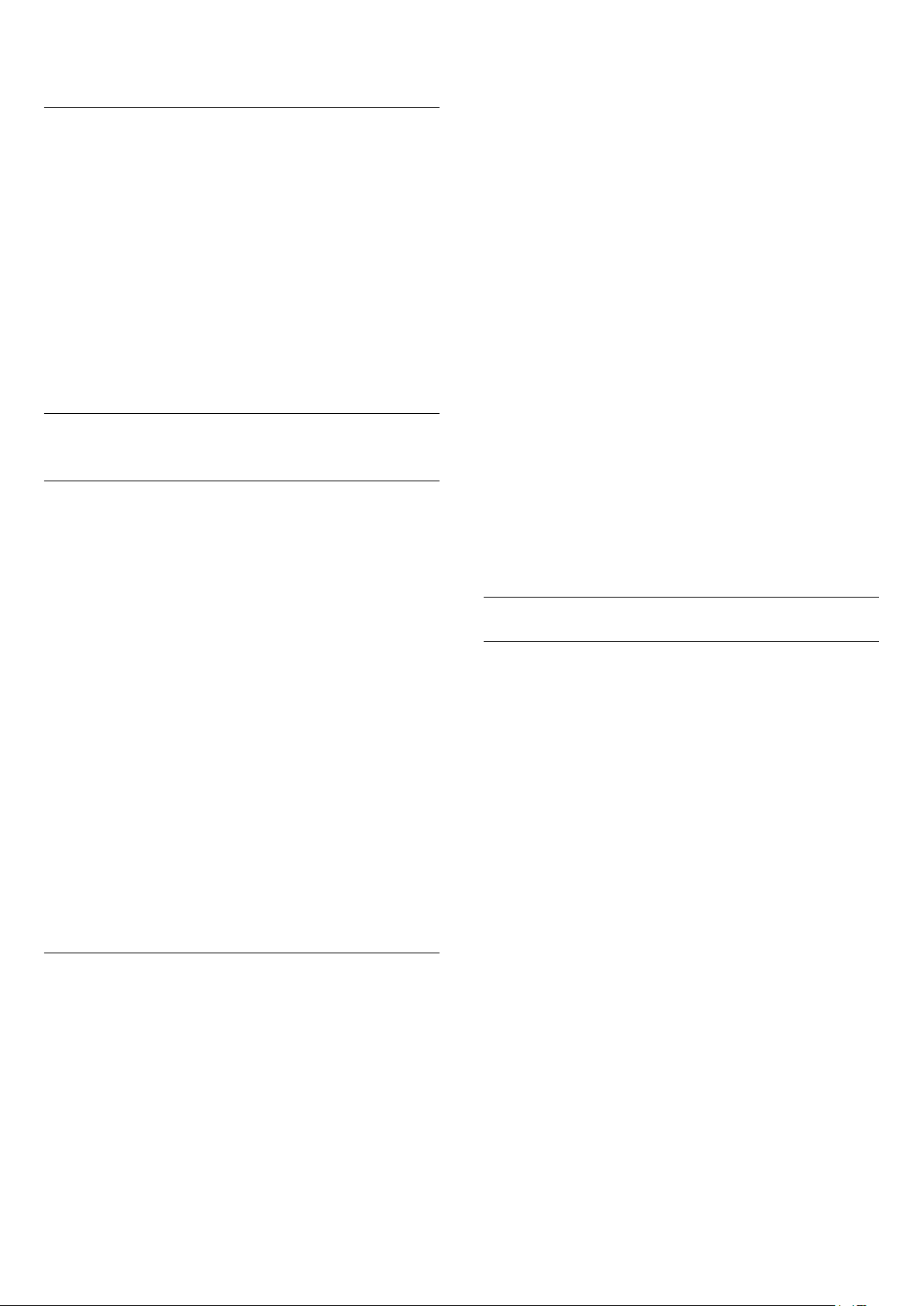
tarvittaessa toistuvasti.
Kaukosäätimen näppäimistö
Näppäimistöasettelun vaihtaminen azertyksi
1 - Paina -painiketta, valitse Kaikki asetukset ja
paina OK-painiketta.
2 - Valitse Alue ja kieli ja siirry valikkoon
painamalla (oikea) -painiketta.
3 - Valitse Kaukosäätimen näppäimistö ja
paina OK-painiketta.
4 - Valitse Azerty tai Qwerty ja
paina OK-painiketta.
5 - Sulje valikko painamalla (vasen) -painiketta,
tarvittaessa toistuvasti.
23.7
Erityisryhmille
Ottaminen käyttöön
Kun Erityisryhmille-asetus on käytössä, kuurot,
kuulorajoitteiset, sokeat tai heikkonäköiset voivat
käyttää televisiota helpommin.
2 - Valitse Erityisryhmille ja siirry valikkoon
painamalla (oikea) -painiketta.
3 - Valitse Kuulemisvaikeus ja siirry valikkoon
painamalla (oikea) -painiketta.
4 - Valitse Päälle ja paina OK-painiketta.
5 - Sulje valikko painamalla (vasen) -painiketta,
tarvittaessa toistuvasti.
Kuulemisvaikeus-asetuksen käyttöönotto television
katselun aikana
1 – Paina TV-kanavan katselun aikana OPTIONS
-painiketta, valitse Erityisryhmille ja
paina OK-painiketta.
2 - Valitse Kuulemisvaikeus ja valitse Päälle.
Kuulorajoitteisille tarkoitetun äänen ja tekstityksen
saatavuus selviää painamalla OPTIONS
-painiketta ja valitsemalla Äänen kieli.
Kuulorajoitteisille tarkoitettu äänen kieli on merkitty
-kuvakkeella.
Jos Erityisryhmille-vaihtoehtoa ei näy
asetusvalikossa, ota Erityisryhmille-toiminto käyttöön
laitteistovalikossa.
Lisätietoja saat ohjeesta painamalla
Avainsanat -väripainiketta ja etsimällä aiheen
Erityisryhmille.
Käyttöönotto
Jos et ottanut Erityisryhmille-toimintoa käyttöön
asennuksen aikana, voit ottaa sen käyttöön
Asetukset-valikosta.
Käytettävyysasetuksen ottaminen käyttöön…
1 - Paina -painiketta, valitse Kaikki asetukset ja
paina OK-painiketta.
2 - Valitse Erityisryhmille ja siirry valikkoon
painamalla (oikea) -painiketta.
3 - Valitse Erityisryhmille uudelleen.
4 - Valitse Päälle ja paina OK-painiketta.
5 - Sulje valikko painamalla (vasen) -painiketta,
tarvittaessa toistuvasti.
Kun Erityisryhmille-toiminto on käytössä,
Erityisryhmille-vaihtoehto lisätään asetusvalikkoon.
Kuulorajoitteiset
Jotkin digitaaliset TV-kanavat lähettävät ohjelmissaan
kuulorajoitteisille tai kuuroille katselijoille tarkoitettua
ääntä ja tekstitystä. Kun Kuulemisvaikeus-asetus
otetaan käyttöön, televisio ottaa mukautetun äänen
ja tekstityksen automaattisesti käyttöön, jos ne ovat
saatavilla. Erityisryhmille-toiminto täytyy ottaa
käyttöön, ennen kuin Kuulemisvaikeus voidaan valita.
Kuulemisvaikeus-asetuksen ottaminen käyttöön
1 - Paina -painiketta, valitse Kaikki asetukset ja
paina OK-painiketta.
Lisä-ääni
Ottaminen käyttöön
Digitaaliset TV-kanavat voivat lähettää
ääniselostuksen, joka kuvailee ruudun tapahtumia.
Äänikuvaus-toiminto on otettava käyttöön ennen
näkörajoitteisille tarkoitettua ääntä ja tehosteita.
Äänikuvaus-toiminto voidaan ottaa käyttöön vain, jos
Erityisryhmille-toiminto on otettu käyttöön
laitteistovalikossa.
Äänikuvaus-toiminnon ollessa normaaliin ääneen
lisätään käytössä kertojan selostus.
Selostuksen ottaminen käyttöön (jos saatavilla)
Äänikuvaus-toiminnon käyttöönotto
1 - Paina -painiketta, valitse Kaikki asetukset ja
paina OK-painiketta.
2 - Valitse Erityisryhmille ja siirry valikkoon
painamalla (oikea) -painiketta.
3 - Valitse Äänikuvaus ja siirry valikkoon
painamalla (oikea) -painiketta.
4 - Valitse Äänikuvaus uudelleen.
5 - Valitse Päälle ja paina OK-painiketta.
6 - Sulje valikko painamalla (vasen) -painiketta,
tarvittaessa toistuvasti.
Äänikuvaus-asetuksen käyttöönotto television
katselun aikana
1 – Paina TV-kanavan katselun aikana OPTIONS
-painiketta, valitse Erityisryhmille ja
90

paina OK-painiketta.
2 – Valitse Äänikuvaus ja valitse sitten Päälle.
Voit tarkistaa, onko selostusta saatavilla.
Valitse asetusvalikosta Äänen kieli ja etsi äänen kieli,
jonka kohdalla on -merkintä.
3 - Valitse Äänikuvaus > Äänitehosteet ja
paina OK-painiketta.
4 - Sulje valikko painamalla (vasen) -painiketta,
tarvittaessa toistuvasti.
Puhe
Kaiuttimet/kuulokkeet
Kaiuttimet/kuulokkeet-asetuksella voit valita, mitä
kautta selostus toistetaan:
vain television kaiuttimista, vain kuulokkeista tai
molemmista.
Kaiuttimet/kuulokkeet-asetuksen määrittäminen…
1 - Paina -painiketta, valitse Kaikki asetukset ja
paina OK-painiketta.
2 - Valitse Erityisryhmille ja siirry valikkoon
painamalla (oikea) -painiketta.
3 - Valitse Äänikuvaus > Kaiuttimet/kuulokkeet ja
paina OK-painiketta.
4 - Valitse Kaiuttimet, Kuulokkeet tai Kaiuttimet +
kuulokkeet ja paina OK-painiketta.
5 - Sulje valikko painamalla (vasen) -painiketta,
tarvittaessa toistuvasti.
Yhd.voimakkuus
Voit yhdistää normaalin äänen voimakkuuden
selostuksen äänen kanssa.
Selostus voi myös sisältää puhuttujen sanojen
tekstitystä.
Tämän tekstityksen ottaminen käyttöön (jos
käytettävissä) . . .
1 - Paina -painiketta, valitse Kaikki asetukset ja
paina OK-painiketta.
2 - Valitse Erityisryhmille ja siirry valikkoon
painamalla (oikea) -painiketta.
3 - Valitse Äänikuvaus > Puhe ja paina OK
-painiketta.
4 - Valitse Kuvaava tai Tekstitys ja paina OK
-painiketta.
5 - Sulje valikko painamalla (vasen) -painiketta,
tarvittaessa toistuvasti.
Äänenvoimakkuuden yhdistäminen
1 - Paina -painiketta, valitse Kaikki asetukset ja
paina OK-painiketta.
2 - Valitse Erityisryhmille ja siirry valikkoon
painamalla (oikea) -painiketta.
3 - Valitse Äänikuvaus > Yhd. voimakkuus ja
paina OK-painiketta.
4 - Suurenna tai pienennä arvoa painamalla
nuolipainikkeita (ylös) tai (alas).
5 - Sulje valikko painamalla (vasen) -painiketta,
tarvittaessa toistuvasti.
Jos saatavilla on äänen kieli, johon on lisätty
ääniselostus, tämä asetus löytyy myös
valitsemalla OPTIONS > Erityisryhmille > Yhd.
voimakkuus.
Äänitehoste
Selostukset saattavat sisältää erikoisäänitehosteita,
kuten stereo- tai häivytysäänen.
Äänitehosteiden ottaminen käyttöön (jos saatavilla)
1 - Paina -painiketta, valitse Kaikki asetukset ja
paina OK-painiketta.
2 - Valitse Erityisryhmille ja siirry valikkoon
painamalla (oikea) -painiketta.
91

24
Laitteen valitseminen
Langaton ja verkko
24.1
Verkko
Lisätietoja television yhdistämisestä verkkoon
saat ohjeesta painamalla Avainsanat
-väripainiketta ja etsimällä aiheen Verkko.
24.2
Bluetooth
Vaatimukset
Bluetooth®-yhteydellä voit yhdistää tähän televisioon
langattoman laitteen – langattoman kaiuttimen,
subwooferin, Soundbar-kaiuttimen tai kuulokkeet.
Voit myös yhdistää langattoman peliohjaimen
Bluetooth LE:llä.
Jotta voit kuunnella television ääntä langattomasta
kaiuttimesta, kaiutin täytyy yhdistää televisioon
pariliitoksella. Voit muodostaa pariliitoksen tiettyjen
langattomien kaiuttimien ja enintään neljän Bluetooth
LE -laitteen (Low Energy, alhainen virrankulutus)
välillä. Televisio voi toistaa ääntä vain yhden
kaiuttimen kautta kerrallaan. Jos kytket televisioon
subwooferin, ääni toistetaan televisiosta ja
subwooferista. Jos kytket televisioon Soundbarkaiuttimen, ääni toistetaan vain siitä.
Lisätietoja langattoman kaiuttimen valitsemisesta saat
ohjeesta painamalla Avainsanat -väripainiketta ja
etsimällä aiheen Bluetooth, Valitse laite.
Laitteen poistaminen
Lisätietoja langattoman Bluetooth-laitteen
poistamisesta (pariliitoksen purkamisesta) saat
ohjeesta painamalla Avainsanat -väripainiketta ja
etsimällä aiheen Bluetooth, Poista laite.
Huomio – äänen ja videon synkronointi
Monissa Bluetooth-kaiuttimissa on pitkä viiveaika.
Pitkä viiveaika (latenssi) tarkoittaa, että ääni seuraa
kuvan jäljessä, minkä seurauksena huulisynkronointi
ei ole kohdallaan. Ennen kuin ostat langattoman
Bluetooth-kaiutinjärjestelmän, ota selvää uusimmista
malleista ja etsi laite, jonka viiveaika on
mahdollisimman lyhyt. Kysy lisätietoja jälleenmyyjiltä.
Lisätietoja langattoman kaiuttimen yhdistämisestä
pariliitoksella saat ohjeesta painamalla
Avainsanat -väripainiketta ja etsimällä aiheen
Bluetooth, Pariliitos.
Laiteparin muodostaminen
Lisätietoja pariliitosten muodostamisesta
langattomien laitteiden välillä saat ohjeesta
painamalla Avainsanat -väripainiketta ja
etsimällä aiheen Bluetooth, Pariliitos.
92

25
Android-asetukset
Voit määrittää tai tarkastella useita vain Androidiin
liittyviä asetuksia ja tietoja. Näet televisioon
asennettujen sovellusten luettelon ja niiden
tarvitseman tallennustilan. Voit määrittää kielen, jota
äänihaussa käytetään. Voit määrittää näytössä
näkyvän näppäimistön tai antaa sovelluksille
oikeuden käyttää sijaintiasi. Tutustu erilaisiin Androidasetuksiin. Lisätietoja näistä asetuksista saat
osoitteesta www.support.google.com/androidtv.
Avaa asetukset seuraavasti.
1 - Paina -painiketta, valitse Kaikki asetukset ja
paina OK-painiketta.
2 - Valitse Android-asetukset ja
paina OK-painiketta.
3 - Tutustu erilaisiin Android-asetuksiin.
4 - Sulje valikko painamalla BACK -painiketta
tarvittaessa.
93

26
Kanavien asennus
26.1
Antenni-/kaapeliasennus
Kanavien päivittäminen
Autom.kanavapäivitys
Jos vastaanotat digitaalisia kanavia, voit asettaa
television päivittämään ne automaattisesti.
Televisio päivittää kanavat ja tallentaa uusia kanavia
kerran päivässä, klo 6. Uudet kanavat tallennetaan
kanavaluetteloon, ja niiden yhteydessä näkyy
-merkintä. Signaalittomat kanavat
poistetaan. Televisio voi päivittää kanavat
automaattisesti vain valmiustilassa. Voit poistaa
automaattisen kanavapäivityksen käytöstä.
Automaattisen päivityksen poistaminen käytöstä…
1 - Paina -painiketta, valitse Kaikki asetukset ja
paina OK-painiketta.
2 - Valitse Kanavat > Antenni-/kaapeliasennus ja
paina OK-painiketta.
3 - Syötä tarvittaessa PIN-koodisi.
4 - Valitse Autom. kanavapäivitys ja paina OK
-painiketta.
5 - Valitse Pois ja paina OK-painiketta.
6 - Sulje valikko painamalla BACK -painiketta.
Jos televisio löytää uusia kanavia tai kanavia
päivitetään tai poistetaan, television käynnistyessä
ruutuun tulee tätä koskeva viesti. Jos et halua viestiä
jokaisen kanavapäivityksen jälkeen, voit poistaa sen
käytöstä.
Viestin poistaminen käytöstä…
1 - Paina -painiketta, valitse Kaikki asetukset ja
paina OK-painiketta.
2 - Valitse Kanavat > Antenni-/kaapeliasennus ja
paina OK-painiketta.
3 - Syötä tarvittaessa PIN-koodisi.
4 - Valitse Kanavapäivitysviesti ja paina OK
-painiketta.
5 - Valitse Pois ja paina OK-painiketta.
6 - Sulje valikko painamalla BACK -painiketta.
Joissakin maissa automaattinen kanavapäivitys
tapahtuu, kun televisiota katsellaan tai kun se on
valmiustilassa.
paina OK-painiketta.
2 - Valitse Kanavat > Antenni-/kaapeliasennus ja
paina OK-painiketta.
3 - Syötä tarvittaessa PIN-koodisi.
4 - Valitse Kanavien haku ja paina OK-painiketta.
5 - Valitse Aloita ja paina OK-painiketta.
6 - Valitse Päivitä digitaalikanavat, valitse
Seuraava ja paina OK-painiketta.
7 - Valitse Aloita ja päivitä digitaalikanavat
painamalla OK-painiketta. Tämä voi kestää
muutaman minuutin.
8 - Sulje valikko painamalla BACK -painiketta.
Kanavien asentaminen uudelleen
Asenna kanavat uudelleen
Voit asentaa kaikki kanavat uudelleen muuttamatta
muita television asetuksia.
Jos PIN-koodi on määritetty, tarvitset sen, jotta voit
asentaa kanavat uudelleen.
Kanavien asentaminen uudelleen
1 - Paina -painiketta, valitse Kaikki asetukset ja
paina OK-painiketta.
2 - Valitse Kanavat > Antenni-/kaapeliasennus ja
paina OK-painiketta.
3 - Syötä tarvittaessa PIN-koodisi.
4 - Valitse Kanavien haku ja paina OK-painiketta.
5 - Valitse Aloita ja paina OK-painiketta.
6 - Valitse Asenna kanavat uudelleen, valitse
Seuraava ja paina OK-painiketta.
7 - Valitse asuinmaasi ja paina OK-painiketta.
8 - Valitse Seuraava ja paina OK-painiketta.
9 - Valitse haluamasi asennustyyppi, Antenni (DVB-
T) tai Kaapeli (DVB-C), ja paina OK-painiketta.
8 - Valitse Seuraava ja paina OK-painiketta.
11 - Valitse haluamasi kanavatyyppi, Digitaaliset ja
analogiset kanavat tai Vain digitaaliset kanavat, ja
paina OK-painiketta.
8 - Valitse Seuraava ja paina OK-painiketta.
13 - Valitse Aloita ja päivitä digitaalikanavat
painamalla OK-painiketta. Tämä voi kestää
muutaman minuutin.
14 - Sulje valikko painamalla BACK -painiketta.
Television asentaminen uudelleen
Voit asentaa television kokonaan uudelleen. Televisio
on asennettu kokonaan uudelleen.
Manuaalinen kanavapäivitys
Voit aloittaa kanavapäivityksen myös manuaalisesti.
Kanavapäivityksen aloittaminen manuaalisesti…
1 - Paina -painiketta, valitse Kaikki asetukset ja
Koko television asentaminen uudelleen
1 - Paina -painiketta, valitse Kaikki asetukset ja
paina OK-painiketta.
2 - Valitse Yleisasetukset > Asenna TV uudelleen ja
paina OK-painiketta.
3 - Syötä tarvittaessa PIN-koodisi.
94

4 - Valitse Kyllä ja vahvista painamalla OK
-painiketta.
5 - Televisio suorittaa täydellisen
uudelleenasennuksen. Kaikki asetukset nollataan ja
asennetut kanavat korvataan. Asennus voi kestää
muutaman minuutin.
6 - Sulje valikko painamalla BACK -painiketta.
DVB-T tai DVB-C
DVB-T- tai DVB-C-vastaanotto
Valitsit kanavien asennuksen aikana ennen
kanavahakua Antenni (DVB-T)- tai Kaapeli (DVB-C)
-vaihtoehdon. Antenni DVB-T-asetus hakee
maanpäällisiä analogisia kanavia sekä digitaalisia DVBT/T2-kanavia. Kaapeli DVB-C -asetus hakee
analogisia ja digitaalisia kanavia DVB-Ckaapelioperaattorilta.
Taajuushaku
Valitse kanavanhakutapa. Voit valita nopeamman
pikahaun ja käyttää esimääritettyjä asetuksia, joita
useimmat maasi kaapelioperaattoreista käyttävät.
Jos yhtään kanavaa ei asennu tai kanavia puuttuu,
voit valita laajennetun Täysi haku -menetelmän.
Tällöin kanavien haku- ja asennusaika on pidempi.
Taajuusaskeleen koko
Televisio hakee kanavia 8 MHz:n välein.
Jos yhtään kanavaa ei asennu tai kanavia puuttuu,
voit hakea kanavia 1 MHz:n välein. Tällöin kanavien
haku- ja asennusaika on pidempi.
Digitaaliset kanavat
DVB-C-kanavien asennus
Kaikki DVB-C-asetukset on määritetty automaattisiksi
käytön helpottamiseksi.
Jos olet saanut DVB-C-kaapelioperaattorilta tietyt
DVB-C-arvot, verkkotunnuksen tai verkon taajuuden,
anna ne, kun TV kysyy niitä asennuksen aikana.
Kanavanumeroiden ristiriidat
Joissakin maissa eri TV-kanavilla (televisioyhtiöillä)
voi olla käytössä sama kanavanumero. TV näyttää
asennuksen aikana kanavanumeroiden ristiriitojen
luettelon. Sinun on valittava, minkä TV-kanavan
haluat asentaa milläkin kanavanumerolla.
DVB-asetukset
Verkon taajuustila
Jos aiot etsiä kanavia taajuushaussa nopealla
pikahaulla, valitse Auto. Televisio valitsee yhden
esimääritetyistä verkkotaajuuksista (tai HC aloituskanava), joita useimmat maasi
kaapelioperaattoreista käyttävät.
Jos olet saanut kanavahakua varten tietyn verkon
taajuusarvon, valitse Manuaalinen.
Verkon taajuus
Kun Verkon taajuustila -asetukseksi on määritetty
Manuaalinen, voit kirjoittaa kaapeliyhtiöltä saamasi
verkon taajuusarvon tähän. Kirjoita arvo
numeropainikkeilla.
Jos tiedät, että kaapelioperaattorisi ei tarjoa
digitaalisia kanavia, voit ohittaa digitaalisten kanavien
haun.
Analog.kanavat
Jos tiedät, että kaapelioperaattorisi ei tarjoa
analogisia kanavia, voit ohittaa analogisten kanavien
haun.
Rajoitukseton/salattu
Jos olet tilannut maksukanavia ja käytössäsi on CA-
moduuli, valitse Rajoitukseton + salattu. Jos et ole
tilannut maksukanavia tai -palveluita, voit valita Vain
rajoituksettomat kanavat.
Lisätietoja saat ohjeesta painamalla
Avainsanat -väripainiketta ja etsimällä aiheen CA-
moduuli (Conditional Access Module).
Vastaanottotesti
Jos vastaanotat digitaalisia kanavia, voit tarkistaa
kanavasignaalin laadun ja vahvuuden. Jos käytössäsi
on antenni, voit yrittää parantaa vastaanoton laatua
siirtämällä antennia.
Digitaalisen kanavan vastaanottolaadun
tarkistaminen…
1 - Valitse kanava.
2 - Paina -painiketta, valitse Kaikki asetukset ja
paina OK-painiketta.
3 - Valitse Kanavat > Antenni-/kaapeliasennus ja
paina OK-painiketta. Syötä tarvittaessa PIN-koodisi.
4 - Valitse Digitaalinen: Vastaanottotesti ja paina
OK-painiketta.
95

5 - Valitse Haku ja paina OK-painiketta. Kanavan
taajuusalue näkyy ruudussa.
6 - Valitse Haku uudelleen ja tarkista taajuuden
signaalin laatu painamalla OK-painiketta. Testitulos
näkyy näytössä. Voit vaihtaa antennin paikkaa tai
tarkistaa yhteydet ja selvittää, parantaisiko tämä
vastaanotetun signaalin laatua.
7 - Voit muuttaa taajuuden myös itse. Valitse taajuus
numero kerrallaan ja muuta arvoa
painikkeilla (ylös) tai (alas). Valitse Haku ja
testaa vastaanotto uudelleen painamalla OK
-painiketta.
8 - Sulje valikko painamalla (vasen) -painiketta,
tarvittaessa toistuvasti.
Manuaalinen asennus
Analogiset televisiokanavat voidaan virittää yksitellen
manuaalisesti.
Analogisten kanavien asentaminen manuaalisesti…
1 - Paina -painiketta, valitse Kaikki asetukset ja
paina OK-painiketta.
2 - Valitse Kanavat > Antenni-/kaapeliasennus ja
paina OK-painiketta. Syötä tarvittaessa PIN-koodisi.
3 - Valitse Analoginen: Manuaalinen asennus ja
paina OK-painiketta.
• Järjestelmä
Määritä TV-järjestelmä valitsemalla Järjestelmä.
Valitse maa tai maanosa, jossa olet tällä hetkellä, ja
paina OK-painiketta.
• Kanavahaku
Voit etsiä kanavan valitsemalla Kanavahaku ja
painamalla OK-painiketta. Voit etsiä kanavaa
syöttämällä taajuuden itse tai antaa television hakea
kanavaa. Valitse (oikea) -painikkeella Haku ja etsi
kanavaa automaattisesti painamalla OK
-painiketta. Löytynyt kanava näkyy näytössä. Jos
signaalin laatu on huono, paina Haku-painiketta
uudelleen. Jos haluat tallentaa kanavan, valitse
Valmis ja paina OK-painiketta.
• Muistiin
Voit tallentaa kanavan nykyisellä tai uudella
kanavanumerolla.
Valitse Tallenna nykyinen kanava tai Tallenna uutena
kanavana ja paina OK-painiketta. Uuden kanavan
numero näkyy ruudussa lyhyen aikaa.
Voit toistaa näitä vaiheita, kunnes kaikki analogiset
televisiokanavat on asennettu.
26.2
Kanavaluettelon kopiointi
Johdanto
Kanavaluettelon kopiointi on tarkoitettu
jälleenmyyjien ja ammattilaisten käyttöön.
Kanavaluettelon kopiointitoiminnon avulla televisioon
asennetut kanavat voi kopioida toiseen saman sarjan
Philips-televisioon. Kanavaluettelon kopioinnin avulla
säästyt aikaa vievältä kanavien haulta, kun voit ladata
televisioon esimääritetyn kanavaluettelon. Käytä
vähintään 1 gigatavun USB Flash -asemaa.
Vaatimukset
• Molempien televisioiden on oltava saman vuoden
mallia.
• Molemmissa televisioissa on käytössä sama
laitteistotyyppi. Tarkista laitteistotyyppi television
tyyppikilvestä television taustapuolelta. Yleensä
tyyppinä on Q . . . LA
• Televisioiden ohjelmistoversiot ovat yhteensopivat.
Nykyinen ohjelmistoversio
Tarkista televisio-ohjelmiston nykyinen versio
seuraavasti.
1 - Paina -painiketta, valitse Kaikki asetukset ja
paina OK-painiketta.
2 - Valitse Päivitä ohjelmisto ja siirry valikkoon
painamalla (oikea) -painiketta.
3 - Valitse Nykyiset ohjelmistotiedot ja
paina OK-painiketta.
4 - Versio, julkaisutiedot ja luontipäivä tulevat
näkyviin. Myös Netflixin ESN-numero näytetään, jos
se on saatavilla.
5 - Sulje valikko painamalla (vasen) -painiketta,
tarvittaessa toistuvasti.
Kanavaluettelon kopioiminen
Kanavaluettelon kopioiminen
1 - Käynnistä televisio. Televisiossa täytyy olla
asennettuna kanavia.
2 - Kytke USB Flash -asema televisioon.
3 - Paina -painiketta, valitse Kaikki asetukset ja
paina OK-painiketta.
4 - Valitse Kanavat > Kanavaluettelon kopiointi ja
paina OK-painiketta.
5 - Valitse Kopioi USB:hen ja paina OK-painiketta.
Saatat joutua antamaan lapsilukon PIN-koodin
kanavaluettelon kopiointia varten.
6 - Kun kopiointi on valmis, irrota USB Flash -asema.
7 - Sulje valikko painamalla (vasen) -painiketta,
tarvittaessa toistuvasti.
Nyt voit ladata kopioidun kanavaluettelon toiseen
Philips-televisioon.
96

Kanavaluettelon versio
Tarkista kanavaluettelon nykyinen versio seuraavasti.
1 - Paina -painiketta, valitse Kaikki asetukset ja
paina OK-painiketta.
2 - Valitse Kanavat ja siirry valikkoon
painamalla (oikea) -painiketta.
3 - Valitse Kanavaluettelon kopiointi, valitse
Nykyinen versio ja paina sitten OK-painiketta.
4 - Sulje valikko painamalla (vasen) -painiketta,
tarvittaessa toistuvasti.
Kanavaluettelon lataaminen
TV:t, joita ei ole asennettu
Kanavaluettelon lataamistapa vaihtelee sen mukaan,
onko TV valmiiksi asennettu.
TV, jota ei ole vielä asennettu
1 - Aloita asennus liittämällä pistoke pistorasiaan ja
valitsemalla kieli sekä maa. Voit ohittaa kanavahaun.
Viimeistele asennus.
2 - Kytke USB Flash -asema, jossa on toisesta
televisiosta kopioitu kanavaluettelo.
3 - Aloita kanavaluettelon lataus painamalla
-painiketta, valitsemalla Kaikki asetukset ja
painamalla OK-painiketta.
4 - Valitse Kanavat > Kanavaluettelon
kopiointi > Kopioi TV:hen ja paina OK-painiketta.
Syötä tarvittaessa PIN-koodisi.
5 - Televisio ilmoittaa, jos kanavaluettelon kopiointi
televisioon onnistui. Irrota USB Flash -asema.
4 - Valitse Kanavat > Kanavaluettelon
kopiointi > Kopioi TV:hen ja paina OK-painiketta.
Syötä tarvittaessa PIN-koodisi.
5 - Televisio ilmoittaa, jos kanavaluettelon kopiointi
televisioon onnistui. Irrota USB Flash -asema.
Asennetut TV:t
Kanavaluettelon lataamistapa vaihtelee sen mukaan,
onko TV valmiiksi asennettu.
Asennettu televisio
1 - Tarkista television maa-asetus. (Tietoja tämän
asetuksen vahvistamisesta on kappaleessa Asenna
kaikki kanavat uudelleen. Aloita tämä toiminto,
kunnes pääset maa-asetuksen kohdalle. Peru
asennus painamalla BACK -painiketta.)
Jos maa-asetus on oikein, jatka vaiheeseen 2.
Jos maa-asetus on virheellinen, sinun täytyy
käynnistää uudelleenasennus. Katso tietoja
kappaleesta Asenna kaikki kanavat uudelleen ja aloita
asennus. Valitse oikea maa ja ohita kanavahaku.
Viimeistele asennus. Kun olet valmis, jatka vaiheeseen
2.
2 - Kytke USB Flash -asema, jossa on toisesta
televisiosta kopioitu kanavaluettelo.
3 - Aloita kanavaluettelon lataus painamalla
-painiketta, valitsemalla Kaikki asetukset ja
painamalla OK-painiketta.
97

27
Ohjelmisto
27.1
Päivitä ohjelmisto
Internet-päivitys
Jos televisio on yhdistetty internetiin, saatat saada
television ohjelmiston päivittämistä koskevan viestin.
Päivitykseen tarvitaan nopea internetlaajakaistayhteys. Jos saat tällaisen viestin,
suosittelemme päivityksen suorittamista.
Kun viesti näkyy ruudulla, valitse Päivitä ja noudata
ruudulle tulevia ohjeita.
Voit myös etsiä ohjelmistopäivityksen itse.
Ohjelmistopäivityksen aikana kuvaa ei näy ja
television virta katkaistaan ja kytketään uudelleen.
Tämä voi tapahtua useita kertoja. Päivittäminen voi
kestää muutaman minuutin. Odota, kunnes television
kuva tulee taas näkyviin. Älä paina television tai
kaukosäätimen virtapainiketta
ohjelmistopäivityksen aikana.
Ohjelmistopäivityksen etsiminen manuaalisesti
1 - Paina -painiketta, valitse Kaikki asetukset ja
paina OK-painiketta.
2 - Valitse Päivitä ohjelmisto > Päivitysten haku ja
paina OK-painiketta.
3 - Valitse Internet ja paina OK-painiketta.
4 - Televisio etsii päivitystä internetistä.
5 - Jos päivitys on saatavilla, voit päivittää
ohjelmiston saman tien.
6 - Ohjelmistopäivitys voi kestää muutaman
minuutin. Älä paina television tai kaukosäätimen
-painiketta.
7 - Kun päivitys on valmis, televisio palaa kanavalle,
jota olit katsomassa.
Päivittäminen USB-liitännän kautta
1 - Kytke USB Flash -asema television johonkin USB-
liitäntään.
2 - Valitse Kirjoita USB:lle ja paina OK-painiketta.
USB Flash -asemaan kirjoitetaan tunnistetiedosto.
Ohjelmiston lataaminen
1 - Aseta USB Flash -asema tietokoneeseen.
2 - Etsi USB Flash -asemasta tiedosto update.htm ja
kaksoisnapsauta sitä.
3 - Valitse Lähetä ID.
4 - Jos uusi ohjelmisto on saatavilla, lataa .zip-
tiedosto.
5 - Latauksen jälkeen pura tiedosto ja kopioi tiedosto
autorun.upg USB Flash -asemaan. Älä siirrä
tiedostoa mihinkään kansioon.
Television ohjelmiston päivittäminen
1 - Aseta USB Flash -asema uudelleen televisioon.
Päivitys käynnistyy automaattisesti.
2 - Ohjelmistopäivitys voi kestää muutaman
minuutin. Älä paina television tai kaukosäätimen
-painiketta. Älä poista USB Flash -asemaa.
3 - Kun päivitys on valmis, televisio palaa kanavalle,
jota olit katsomassa.
Jos päivityksen aikana on sähkökatkos, älä poista
USB Flash -asemaa televisiosta. Kun sähköt palaavat,
päivitys jatkuu.
Jotta kukaan ei vahingossa päivitä television
ohjelmistoa uudelleen, poista autorun.upg-tiedosto
USB Flash -asemasta.
27.2
Ohjelmistoversio
Television ohjelmistoversion tarkistaminen
1 - Paina -painiketta, valitse Kaikki asetukset ja
paina OK-painiketta.
2 - Valitse Päivitä ohjelmisto > Nykyiset
ohjelmistotiedot ja paina OK-painiketta.
3 - Versio, julkaisutiedot ja luontipäivä tulevat
näkyviin. Myös Netflixin ESN-numero näytetään, jos
se on saatavilla.
4 - Sulje valikko painamalla (vasen) -painiketta,
tarvittaessa toistuvasti.
Television ohjelmisto täytyy ehkä päivittää. Tarvitset
tietokoneen, jossa on laajakaistayhteys, ja USB Flash
-aseman, jonka avulla lataat ohjelmiston televisioon.
Käytä USB Flash -asemaa, jossa on vähintään 500 Mt
vapaata tilaa. Varmista, ettei sen kirjoitussuojaus ole
käytössä.
Television ohjelmiston päivittäminen
1 - Paina -painiketta, valitse Kaikki asetukset ja
paina OK-painiketta.
2 - Valitse Päivitä ohjelmisto > Päivitysten haku ja
paina OK-painiketta.
3 - Valitse USB ja paina OK-painiketta.
Television tunnistaminen
27.3
Avoimen lähdekoodin
ohjelmisto
Tässä televisiossa on avoimen lähdekoodin
ohjelmistoja. TP Vision Europe B.V. lupaa täten
toimittaa pyydettäessä kopion tässä tuotteessa
käytettyjen tekijänoikeussuojattujen avoimen
lähdekoodin ohjelmistopakettien täydellisestä
lähdekoodista, mikäli tämä mahdollisuus mainitaan
vastaavassa käyttöoikeussopimuksessa.
98

Etu on voimassa kolmen vuoden ajan tuotteen
ostopäivästä alkaen kaikille näiden tietojen
vastaanottajille.
Hanki lähdekoodi lähettämällä asiaa koskeva pyyntö
(englanniksi) osoitteeseen . .
Intellectual Property Dept.
TP Vision Europe B.V.
Prins Bernhardplein 200
1097 JB Amsterdam
The Netherlands
27.4
Ilmoitukset
Voit saada ilmoituksia uusista TV:n ohjelmistoista tai
muista ohjelmistoon liittyvistä asioista.
Ilmoitusten lukeminen
1 - Paina -painiketta, valitse Kaikki asetukset ja
paina OK-painiketta.
2 - Valitse Päivitä ohjelmisto > Ilmoitukset ja
paina OK-painiketta.
3 - Jos ilmoituksia on saatavilla, voit lukea ne tai
valita jonkin niistä.
4 - Sulje valikko painamalla (vasen) -painiketta,
tarvittaessa toistuvasti.
99

28
Tekniset tiedot
28.1
Ympäristöystävällisyys
kaukosäätimellä, eikä mikään toiminto ole käynnissä.
Käytön lopettaminen
Vanhan tuotteen sekä vanhojen akkujen ja paristojen
hävittäminen
Euroopan unionin energiamerkintä
EU:n energiamerkintä ilmoittaa tuotteen
energiatehokkuusluokan. Mitä vihreämpi tuotteen
tehokkuusluokka on, sitä vähemmän energiaa tuote
kuluttaa.
Merkinnästä löytyvät tiedot
energiatehokkuusluokasta, tuotteen keskimääräisestä
virrankulutuksesta käytössä ja keskimääräisestä
energiankulutuksesta 1 vuodessa. Tuotteen
energiankulutustiedot löytyvät myös Philipsin oman
maasi verkkosivuilta osoitteesta www.philips.com/TV.
Tuoteseloste
40PF x 65x0
• Energiatehokkuusluokka A+
• Katsottavissa oleva näyttökoko 102 cm / 40 tuumaa
• Virrankulutus käynnissä (W) : 39 W
• Vuosittainen virrankulutus (kWh) * : 57 kWh
• Virrankulutus valmiustilassa (W) ** : 0,50 W
• Näytön tarkkuus (pikseliä): 1920 x 1080
50PF x 65x0
• Energiatehokkuusluokka A+
• Katsottavissa oleva näyttökoko 126 cm / 50 tuumaa
• Virrankulutus käynnissä (W) : 56 W
• Vuosittainen virrankulutus (kWh) * : 82 kWh
• Virrankulutus valmiustilassa (W) ** : 0,50 W
• Näytön tarkkuus (pikseliä): 1920 x 1080
55PF x 65x0
• Energiatehokkuusluokka A++
• Katsottavissa oleva näyttökoko 139 cm / 55 tuumaa
• Virrankulutus käynnissä (W) : 61 W
• Vuosittainen virrankulutus (kWh) * : 88 kWh
• Virrankulutus valmiustilassa (W) ** : 0,50 W
• Näytön tarkkuus (pikseliä): 1920 x 1080
65PF x 6520
• Energiatehokkuusluokka A++
• Katsottavissa oleva näyttökoko 164 cm / 65 tuumaa
• Virrankulutus käynnissä (W) : 56 W
• Vuosittainen virrankulutus (kWh) * : 81 kWh
• Virrankulutus valmiustilassa (W) ** : 0,50 W
• Näytön tarkkuus (pikseliä): 1920 x 1080
* Vuosittaisen virrankulutuksen (kWh) laskenta
perustuu 4 tunnin päivittäiseen käyttöön 365 päivänä
vuodessa. Todellinen virrankulutus riippuu television
käytöstä.
** Kun televisio on kytketty pois päältä
Tuotteesi on suunniteltu ja valmistettu laadukkaista
materiaaleista ja komponenteista, jotka voidaan
kierrättää ja käyttää uudelleen.
Tuotteeseen kiinnitetty yliviivatun roskakorin kuva
tarkoittaa, että tuote kuuluu Euroopan parlamentin ja
neuvoston direktiivin 2012/19/EU soveltamisalaan.
Tutustu paikalliseen sähkö- ja elektroniikkalaitteiden
keräysjärjestelmään.
Toimi paikallisten sääntöjen mukaan äläkä hävitä
vanhoja tuotteita tavallisen kotitalousjätteen mukana.
Vanhan tuotteen asianmukainen hävittäminen auttaa
ehkäisemään ympäristölle ja ihmisille mahdollisesti
koituvia haittavaikutuksia.
Tuotteessa on akkuja tai paristoja, joita Euroopan
parlamentin ja neuvoston direktiivi 2006/66/EY
koskee.
Tutustu paikallisiin paristojen keräystä koskeviin
ohjeisiin, koska paristojen hävittäminen oikealla
tavalla auttaa vähentämään ympäristölle ja ihmisille
mahdollisesti koituvia haittavaikutuksia.
28.2
Virta
Tuotteen tekniset tiedot voivat muuttua ilman erillistä
ilmoitusta. Yksityiskohtaisempia tietoja tuotteesta on
osoitteessa www.philips.com/support.
Virta
• Käyttöjännite: 220–240 V AC +/-10 %
• Ympäristön lämpötila: 5–35 °C
• Energiaa säästävät ominaisuudet: Ekotila,
kuvaruudun virrankatkaisu (radiota kuunneltaessa),
sammutuksen ajastin, Eco-asetukset-valikko.
100
